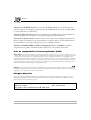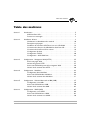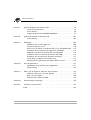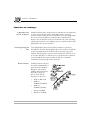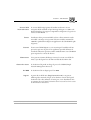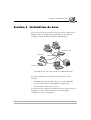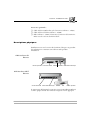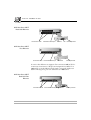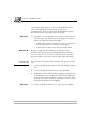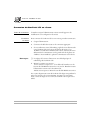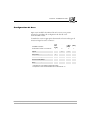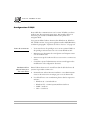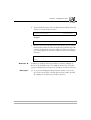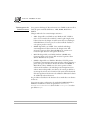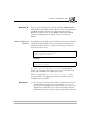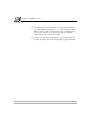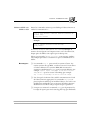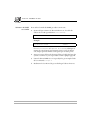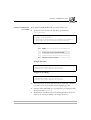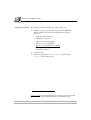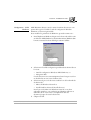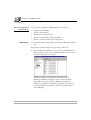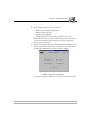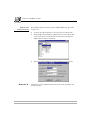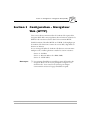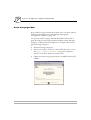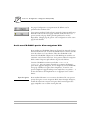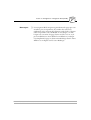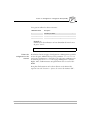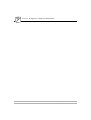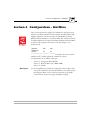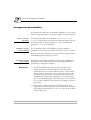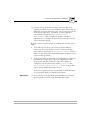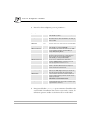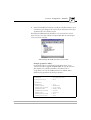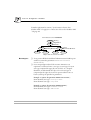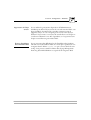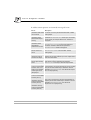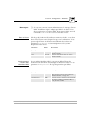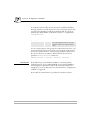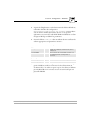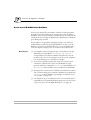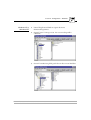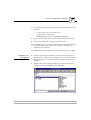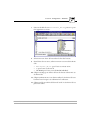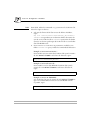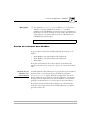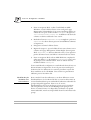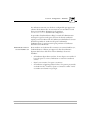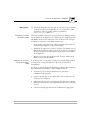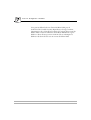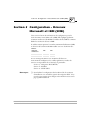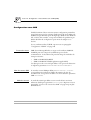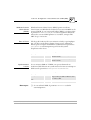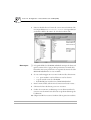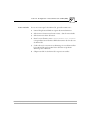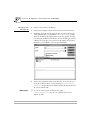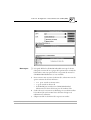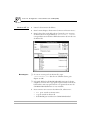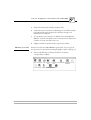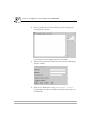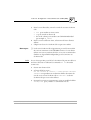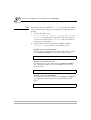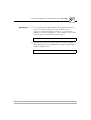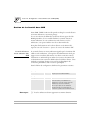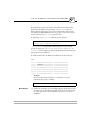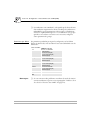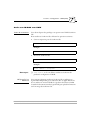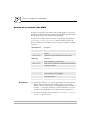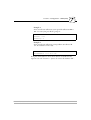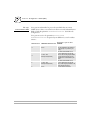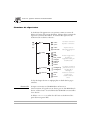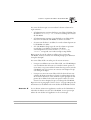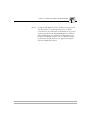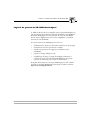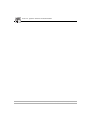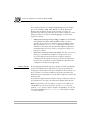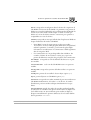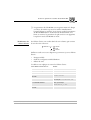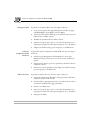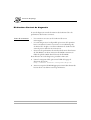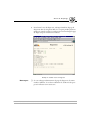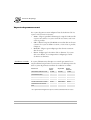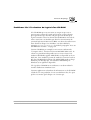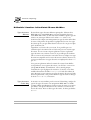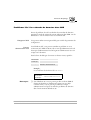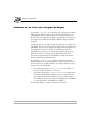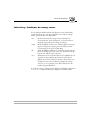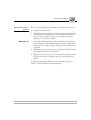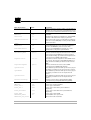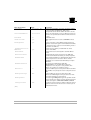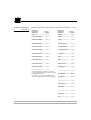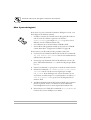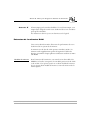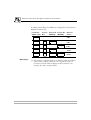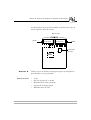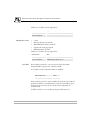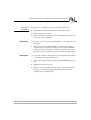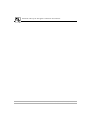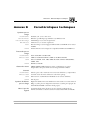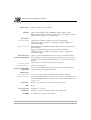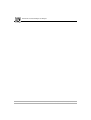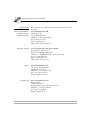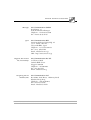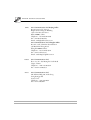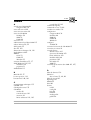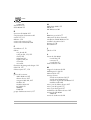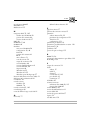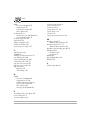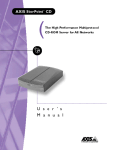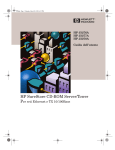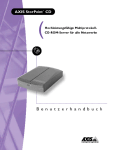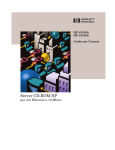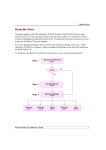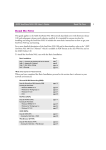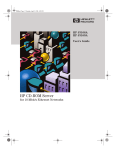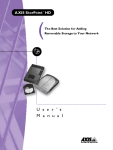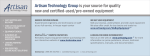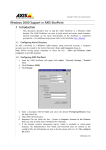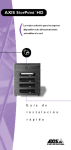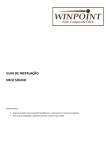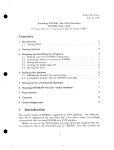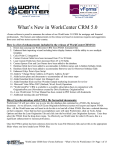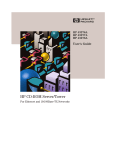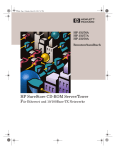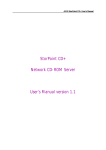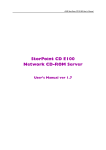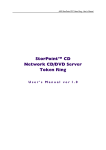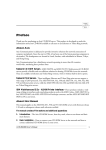Download Préface - Axis Communications
Transcript
Préface
Préface
Nous vous félicitons d’avoir choisi l'AXIS StorPoint CD. Ce produit a été mis au point pour
permettre à tous les utilisateurs d’un réseau Ethernet ou Token Ring d’accéder aux informations
enregistrées sur CD-ROM.
A propos du manuel
Sauf indication contraire, ce manuel concerne la version autonome de l'AXIS StorPoint CD, les
modules tour AXIS StorPoint CD/T et les versions 4.21 et ultérieures du logiciel. Cette
documentation est également disponible en version électronique, accessible en ligne. En outre,
vous pouvez obtenir des informations complémentaires à partir du site Web Axis.
Ce manuel comporte une introduction générale ainsi que des instructions pour l'installation de
base et la configuration du StorPoint CD dans les différents environnements réseau. Il est destiné
à toute personne amenée à installer et à configurer le StorPoint CD.
Ce manuel a été conçu avec soin. N'hésitez pas à nous signaler par courrier, à l’adresse figurant
sur la couverture du manuel, les erreurs ou omissions que vous pourriez relever. Axis
Communications AB ne peut être tenue responsable des erreurs techniques ou typographiques
éventuelles figurant dans ce manuel et se réserve le droit de modifier le manuel et le produit sans
préavis.
A propos d'Axis
Axis Communications se consacre à la recherche de solutions innovantes en matière de connexion
de périphériques aux réseaux. La société, fondée en 1984, est l'une des entreprises ayant connu la
croissance la plus rapide du marché et fait désormais partie des premières dans son domaine. Son
siège social se trouve à Lund, en Suède, avec des filiales à Pékin, Boston, Hong Kong, Londres,
Munich, Paris, Shanghai, Singapour, Séoul, Taipei et Tokyo.
Axis Communications possède un réseau de distribution étendu sur plus de 60 pays dans le
monde et commercialise six gammes de produits :
Serveurs de scanners réseau Le serveur de scanner réseau simplifie la distribution et l'archivage
d'informations sur papier dans des environnements de groupe de travail et d'analyse de la
production. Il connecte directement les scanners au réseau et peut être utilisé par tous.
Serveurs de stockage réseau Les serveurs de stockage multiprotocoles apportent une solution
souple et économique au problème du stockage réseau sur les réseaux Ethernet.
Manuel d'utilisation de l'AXIS StorPoint CD
1
Préface
Serveurs de CD-ROM réseau Les serveurs de CD-ROM multiprotocoles constituent une
solution souple et économique pour partager des CD-ROM dans un réseau. Ils sont disponibles
en versions Ethernet et Token Ring.
Serveurs d’impression réseau Ces serveurs d'impression intelligents pour réseaux Ethernet et
Token Ring prennent en charge une vaste gamme de protocoles de réseau local.
Serveurs de caméras réseau La caméra réseau est une solution économique pour prendre des
photos couleur et les diffuser sur les réseaux Internet et intranet. Elle se connecte directement à
un réseau Ethernet et prend en charge les protocoles TCP/IP et Internet.
Interfaces mainframe IBM et interface d'imprimante S/3x – AS/400 Ces produits
comprennent une gamme étendue d'interfaces d'extension et de produits autonomes.
Avis de compatibilité électromagnétiques (EMC)
Etats-Unis Ce matériel génère, utilise et peut émettre des fréquences radioélectriques, et peut causer des interférences dans les
communications radio s'il n'est pas installé ou exploité conformément aux instructions du présent manuel. Ce matériel a été contrôlé
et satisfait aux limites imposées pour des appareils numériques de classe A conformément à l'alinéa 15, sous-paragraphe B de la
réglementation FCC. Ces limites sont destinées à assurer une protection raisonnable contre les interférences dans un environnement
commercial. L'utilisation de ce matériel dans un environnement résidentiel est susceptible de provoquer des interférences, auquel cas
l'utilisateur devra prendre à ses frais les mesures nécessaires pour les éliminer. Il est recommandé d'utiliser des câbles blindés avec ce
matériel, conformément aux limites imposées aux appareils de classe A.
Europe Cet appareil numérique est conforme à la limite B de la norme EN55022/1994 relative aux émissions et conforme à la
norme EN50082-1/1992 relative à l’immunité en environnement résidentiel, commercial et d’industrie légère. Cette conformité ne
s’applique pas en cas d’utilisation de câbles réseau non blindés.
Marques déposées
AIX, Apple, DOS, Ethernet, IBM, Internet Explorer, LAN Manager, LAN Server, Macintosh, Microsoft, Netscape, Netscape
Navigator, Novell NetWare, OS/2, OS/2 Warp, Windows, Windows pour Workgroups, Windows NT et Windows 95 sont des
marques déposées de leurs propriétaires respectifs.
Manuel d'utilisation de l'AXIS StorPoint CD
Référence : 15096
Copyright © Axis Communications AB, 1996-1998
2
Révision 1.4
Date : Février 1998
Manuel d'utilisation de l'AXIS StorPoint CD
Table des matières
Table des matières
Section 1
Introduction . . . . . . . . . . . . . . . . . . . . . . . . . . . . . . . . . . . . . . . . . . . . . . . . . . 5
AXIS StorPoint CD . . . . . . . . . . . . . . . . . . . . . . . . . . . . . . . . . . . . . . . . . 5
Fonctions et avantages . . . . . . . . . . . . . . . . . . . . . . . . . . . . . . . . . . . . . . 6
Section 2
Installation de base . . . . . . . . . . . . . . . . . . . . . . . . . . . . . . . . . . . . . . . . . . . . . 9
Vérification et identification du matériel . . . . . . . . . . . . . . . . . . . . . . . 10
Descriptions physiques . . . . . . . . . . . . . . . . . . . . . . . . . . . . . . . . . . . . . 11
Installation du StorPoint CD/T dans une tour CD-ROM . . . . . . . . . . 14
Connexion des lecteurs de CD-ROM au StorPoint CD . . . . . . . . . . . 15
Connexion du StorPoint CD au réseau . . . . . . . . . . . . . . . . . . . . . . . . 18
Configuration de base . . . . . . . . . . . . . . . . . . . . . . . . . . . . . . . . . . . . . . 19
Configuration TCP/IP. . . . . . . . . . . . . . . . . . . . . . . . . . . . . . . . . . . . . . . 20
Configuration - AXIS WinPoint. . . . . . . . . . . . . . . . . . . . . . . . . . . . . . . 29
Section 3
Configuration - Navigateur Web (HTTP) . . . . . . . . . . . . . . . . . . . . . . . . . . 35
Accès aux pages Web . . . . . . . . . . . . . . . . . . . . . . . . . . . . . . . . . . . . . . 36
Services de gestion HTTP . . . . . . . . . . . . . . . . . . . . . . . . . . . . . . . . . . . 37
Accès aux CD-ROM à partir d'un navigateur Web . . . . . . . . . . . . . . . 38
Gestion de la sécurité dans HTTP. . . . . . . . . . . . . . . . . . . . . . . . . . . . . 40
Section 4
Configuration - NetWare . . . . . . . . . . . . . . . . . . . . . . . . . . . . . . . . . . . . . . . 43
Configuration dans NetWare . . . . . . . . . . . . . . . . . . . . . . . . . . . . . . . . 44
Accès aux CD-ROM dans NetWare. . . . . . . . . . . . . . . . . . . . . . . . . . . 54
Gestion de la sécurité dans NetWare . . . . . . . . . . . . . . . . . . . . . . . . . 61
Section 5
Configuration - Réseaux Microsoft et IBM (SMB) . . . . . . . . . . . . . . . . . . . . 67
Configuration sous SMB . . . . . . . . . . . . . . . . . . . . . . . . . . . . . . . . . . . . 68
Accès aux CD-ROM sous SMB . . . . . . . . . . . . . . . . . . . . . . . . . . . . . . . 70
Gestion de la sécurité dans SMB . . . . . . . . . . . . . . . . . . . . . . . . . . . . . . 82
Section 6
Configuration - UNIX (NFS) . . . . . . . . . . . . . . . . . . . . . . . . . . . . . . . . . . . . 87
Configuration sous UNIX . . . . . . . . . . . . . . . . . . . . . . . . . . . . . . . . . . . 88
Accès aux CD-ROM sous UNIX. . . . . . . . . . . . . . . . . . . . . . . . . . . . . . 89
Gestion de la sécurité sous UNIX. . . . . . . . . . . . . . . . . . . . . . . . . . . . . 90
AXIS StorPoint CD Manuel d’utilisation
3
Table des matières
Section 7
Système de fichiers du StorPoint CD . . . . . . . . . . . . . . . . . . . . . . . . . . . . . . 93
Structure de répertoires . . . . . . . . . . . . . . . . . . . . . . . . . . . . . . . . . . . 94
Points d'accès . . . . . . . . . . . . . . . . . . . . . . . . . . . . . . . . . . . . . . . . . . . . . 98
Logiciel de gestion de CD-ROM MediaAgent . . . . . . . . . . . . . . . . . . . . 99
Section 8
Système de sécurité du StorPoint CD . . . . . . . . . . . . . . . . . . . . . . . . . . . . 101
Droits d'accès . . . . . . . . . . . . . . . . . . . . . . . . . . . . . . . . . . . . . . . . . . . 101
Annexe A
Dépannage . . . . . . . . . . . . . . . . . . . . . . . . . . . . . . . . . . . . . . . . . . . . . . . . . . 107
Réalisation d'un test de diagnostic. . . . . . . . . . . . . . . . . . . . . . . . . . . . 108
Voyants du panneau avant . . . . . . . . . . . . . . . . . . . . . . . . . . . . . . . . . 110
Erreurs lors de l'accès au StorPoint CD ou à un CD-ROM inséré . 112
Problèmes liés à l'exécution du logiciel d'un CD-ROM . . . . . . . . . . . 113
Difficultés à localiser le StorPoint CD sous NetWare . . . . . . . . . . . 114
Problèmes liés à la recherche de domaine dans SMB . . . . . . . . . . . . 115
Problèmes lors de l'accès aux changeurs de disques . . . . . . . . . . . . . 116
Token Ring - Problèmes de routage source . . . . . . . . . . . . . . . . . . . . 117
Restauration des paramètres par défaut définis en usine . . . . . . . . . . 118
Annexe B
Liste des paramètres . . . . . . . . . . . . . . . . . . . . . . . . . . . . . . . . . . . . . . . . . . 121
Modification des paramètres de configuration . . . . . . . . . . . . . . . . . . 121
Fichier Config . . . . . . . . . . . . . . . . . . . . . . . . . . . . . . . . . . . . . . . . . . . 122
Annexe C
Mise à jour du logiciel et extension de la mémoire . . . . . . . . . . . . . . . . . . 127
Obtention des mises à jour des logiciels . . . . . . . . . . . . . . . . . . . . . . 127
Mise à jour du logiciel . . . . . . . . . . . . . . . . . . . . . . . . . . . . . . . . . . . . . 128
Extension de la mémoire RAM . . . . . . . . . . . . . . . . . . . . . . . . . . . . . . 129
Annexe D
Caractéristiques techniques . . . . . . . . . . . . . . . . . . . . . . . . . . . . . . . . . . . . 135
Annexe E
Comment contacter Axis . . . . . . . . . . . . . . . . . . . . . . . . . . . . . . . . . . . . . . 139
Index . . . . . . . . . . . . . . . . . . . . . . . . . . . . . . . . . . . . . . . . . . . . . . . . . . . . . . . 143
4
AXIS StorPoint CD Manuel d’utilisation
Section 1 : Introduction
Section 1 Introduction
AXIS StorPoint CD
L'AXIS StorPoint CD permet de connecter des lecteurs de CD-ROM,
des tours et des juke-box à des réseaux Ethernet ou Token Ring. Tous
les utilisateurs du réseau peuvent ainsi partager les données figurant
sur un CD-ROM inséré dans un lecteur connecté.
AXIS StorPoint CD
Module autonome
Module tour
AXIS StorPoint CD/T
Le module autonome, l'AXIS StorPoint CD, est disponible en
versions Ethernet et Token Ring. Vous pouvez connecter jusqu’à 7
lecteurs de CD-ROM à son connecteur SCSI et, si vous utilisez des
changeurs de disque, vous pouvez accéder jusqu’à 56 disques.
L’AXIS StorPoint CD/T a la même fonction que le module
autonome, mais le boîtier et les connecteurs peuvent être installés sur
une tour de CD-ROM. Le StorPoint CD/T est également disponible
en version SCSI double port et en version Fast Ethernet 100baseTX.
Ethernet
Fast Ethernet
Token Ring
Nbre max. de
lecteurs
directement
connectés
Nbre max. de
CD-ROM
Manuel d'utilisation de l'AXIS StorPoint CD
StorPoint CD
(externe)
oui
non
oui
StorPoint CD/T
(tour)
oui
oui
oui
StorPoint CD/T
(tour SCSI double)
oui
oui
non
7
7
14
56
56
112
5
Section 1 : Introduction
Fonctions et avantages
Indépendance du
serveur de fichiers
L'AXIS StorPoint CD correspond à un noeud dans un réseau Ethernet
ou à une station dans un réseau Token Ring. Pour le réseau, le
StorPoint CD fait office de serveur de fichiers. Il est ainsi indépendant
des autres serveurs de fichiers, permettant des communications
directes entre le client du réseau et le StorPoint CD. Cette technique
offre des performances et une fiabilité accrues et rend le StorPoint CD
indépendant de tout autre matériel.
Technologie Plug and
Play
Cette indépendance du serveur de fichiers facilite les opérations
d’installation. En effet, dans la plupart des environnements, il suffit de
connecter physiquement le StorPoint CD au réseau pour pouvoir
l’utiliser. Aucun logiciel n'a besoin d'être installé sur les clients ou sur
les serveurs de fichiers. L’ordinateur voit le StorPoint CD comme un
serveur de fichiers du réseau accessible à l’aide des commandes
standard du système d’exploitation du réseau.
Environnements
L'AXIS StorPoint CD peut
être utilisé simultanément à
partir de clients NetWare,
Windows, OS/2, DOS,
UNIX et Internet/intranet.
Il prend en charge les
protocoles de base de
messagerie et de réseau :
•
•
•
•
•
NCP sur IPX et IP
SMB sur
NetBIOS/NetBEUI
SMB sur
NetBIOS/TCP/IP
NFS sur UDP/IP
HTTP sur TCP/IP.
6
Manuel d'utilisation de l'AXIS StorPoint CD
Section 1 : Introduction
Serveur Web
Internet/intranet
Le serveur Web intégré permet d'accéder aux données via un
navigateur Web standard (tel que Netscape Navigator ou Microsoft
Internet Explorer). Le support comprend la configuration, la gestion et
l'accès aux CD-ROM.
Vitesse
L’utilisation d’un processeur RISC 32 bits et d'une mémoire cache
extensible à 32 méga-octets permet d’obtenir un débit maximal de
1300 Ko/s parfaitement adapté aux applications de CD-ROM les plus
exigeantes.
Sécurité
L'accès aux CD-ROM peut se voir restreint par l'installation d'une
protection par mot de passe. Il est également possible de limiter le
nombre d’utilisateurs pouvant accéder simultanément à un CD-ROM
pour respecter les contrats de licence.
Maintenance
Gestion du réseau
Vous pouvez aisément télécharger à travers le réseau (avec FTP) les
mises à jour du logiciel vers la mémoire flash du StorPoint CD.
Le StorPoint CD prend en charge le protocole SNMP (Simple
Network Management Protocol).
An 2000
Le StorPoint CD est adapté pour l'an 2000.
Support
A partir du site Web Axis, http://www.axis.com/, vous pouvez
télécharger des manuels en ligne et les dernières versions du logiciel
StorPoint CD et des utilitaires. D’autre part, votre distributeur Axis
est à même de vous fournir l’assistance dont vous avez besoin et toutes
les informations nécessaires.
Manuel d'utilisation de l'AXIS StorPoint CD
7
Section 1 : Introduction
L'AXIS StorPoint CD est couvert par une garantie et des services très
complets. En devenant membre du groupe d’utilisateurs Axis, vous
pouvez obtenir une garantie de 5 ans et des mises à jour gratuites des
logiciels, et bénéficier d’un service d’assistance. Si vous résidez aux
USA ou au Canada, vous pouvez faire appel 24 heures/24 à notre
service de remplacement de produits et bénéficier d’une garantie de
remboursement de 90 jours. Vous pouvez devenir membre du Groupe
d’utilisateurs Axis en accédant à la page d'accueil de StorPoint CD ou
en consultant le site Web pour obtenir de plus amples informations.
8
Manuel d'utilisation de l'AXIS StorPoint CD
Section 2 : Installation de base
Section 2 Installation de base
Cette section fournit des instructions pas à pas pour l'installation du
matériel StorPoint CD. Elle présente également les procédures de
configuration pour TCP/IP et l'utilitaire AXIS WinPoint.
Plate-forme réseau
StorPoint CD
Câbles réseau
Câbles SCSI
Lecteurs de CD-ROM
Réseau Ethernet avec une version autonome de l'AXIS StorPoint CD
Les étapes d'installation du StorPoint CD sur le réseau sont les
suivantes :
• Installation du StorPoint CD/T dans une tour de CD-ROM
• Connexion des lecteurs de CD-ROM au StorPoint CD
• Connexion du StorPoint CD au réseau
Vous devez ensuite configurer le StorPoint CD pour le type de réseau
sur lequel vous êtes connecté. Reportez-vous au paragraphe
"Configuration de base " à la page 19.
Manuel d'utilisation de l'AXIS StorPoint CD
9
Section 2 : Installation de base
Vérification et identification du matériel
Déballez et inspectez toutes les pièces. Si l'un des éléments est
manquant, adressez-vous à votre revendeur. Tous les matériaux
d'emballage sont recyclables.
Le produit standard comprend les éléments suivants :
❏ Serveur de CD-ROM :
Référence :
StorPoint CD
Ethernet
0067-1
Fast Ethernet
Token Ring
0069-1
StorPoint CD/T StorPoint CD/T Dual SCSI
0068-1
0073-1
0076-1
0081-1
0070-1
❏ Manuel d'utilisation de l'AXIS StorPoint CD (référence : 15096)
❏ Guide d'installation rapide de l'AXIS StorPoint CD (référence :
15095)
❏ Guide des produits AXIS (référence : 14412)
❏ Brochure d'inscription au groupe des utilisateurs AXIS
(référence : 15119)
❏ Alimentation électrique 12 Vcc (module autonome uniquement) :
Référence :
Europe
Etats-Unis
Royaume-Uni
Australie
Japon
PS-E
15507
15508
15509
15510
15511
ou
PS-C
14235
14256
14236
14258
14257
Les éléments suivants sont inclus avec le module tour StorPoint
CD/T :
❏ Panneau de connexion réseau et câble-ruban
❏ 4 vis pour le StorPoint CD
❏ 2 vis et 2 rondelles pour le panneau de connexion réseau
10
Manuel d'utilisation de l'AXIS StorPoint CD
Section 2 : Installation de base
Accessoires optionnels :
❏ Câble SCSI-2 à 50 broches style Centronics (référence : 14259)
❏ Câble SCSI-2 à SCSI-2 (référence : 14260)
❏ PLD (référence : 15296). Nécessaire à l'extension de la mémoire.
Inclus avec les versions StorPoint CD/T.
Descriptions physiques
Familiarisez-vous avec la version du StorPoint CD que vous possédez.
Ces informations constituent une référence utile pendant
l'installation.
AXIS StorPoint CD
Ethernet
Bouton-poussoir Connecteur SCSI 10baseT 10base2 Alimentation électrique
AXIS StorPoint CD/T
Ethernet
Connecteur SCSI Alimentation électrique 10baseT
AUI
Bouton-poussoir
Le connecteur AUI permet la connexion à un réseau 10base2, 10base5
ou fibre optique à l'aide d'un émetteur-récepteur externe approprié.
Manuel d'utilisation de l'AXIS StorPoint CD
11
Section 2 : Installation de base
AXIS StorPoint CD/T
Dual SCSI Ethernet
Connecteurs SCSI
Alimentation électrique
10baseT
AUI
Bouton-poussoir
AXIS StorPoint CD/T
Fast Ethernet
Connecteur SCSI
Alimentation électrique 100baseTX
Bouton-poussoir
La version Fast Ethernet est équipée d'un connecteur 100baseTX. Le
connecteur réseau interne s'adapte automatiquement à 10baseT ou
100baseTX, en mode bidirectionnel simple ou intégral. Utilisez un
câble UTP catégorie 5 pour une utilisation sur 100baseTX.
AXIS StorPoint CD/T
Dual SCSI Fast
Ethernet
Connecteurs SCSI
Alimentation électrique 100baseTX
12
Bouton-poussoir
Manuel d'utilisation de l'AXIS StorPoint CD
Section 2 : Installation de base
AXIS StorPoint CD
Token Ring
Commutateur de
vitesse d'anneau
Bouton-poussoir Connecteur SCSI
UTP
STP
Alimentation électrique
AXIS StorPoint CD/T
Token Ring
Bouton-poussoir
Connecteur SCSI
Alimentation électrique
Voyants
UTP STP Commutateur de vitesse d'anneau
Les voyants du panneau avant du StorPoint CD indiquent l'état de
l'unité. Les voyants ont les fonctions suivantes :
•
Status - Clignote pendant le démarrage. Le voyant s'éteint lorsque
le StorPoint CD est prêt à être utilisé.
• CD - S'allume lorsqu'un CD-ROM est introduit dans un lecteur
connecté.
• Network - Clignote pour indiquer que des données transitent
dans le réseau.
• Power - Indique que l'unité est alimentée.
Reportez-vous au paragraphe "Voyants du panneau avant " à la page
110 pour connaître les conditions d'erreur.
Bouton-poussoir
Le bouton-poussoir est utilisé pour la restauration des paramètres par
défaut en usine. Reportez-vous au paragraphe "Restauration des
paramètres par défaut définis en usine " à la page 118.
Commutateur de
vitesse d'anneau
Il est utilisé pour régler la vitesse d'anneau de l'unité sur la vitesse du
réseau Token Ring (4 ou 16 Mbit/s).
Manuel d'utilisation de l'AXIS StorPoint CD
13
Section 2 : Installation de base
Installation du StorPoint CD/T dans une tour CD-ROM
Remarque :
❏ Si vous installez un module autonome StorPoint CD, passez
directement à la section "Connexion des lecteurs de CD-ROM au
StorPoint CD " à la page 15.
L'AXIS StorPoint CD/T est installé dans les tours CD-ROM standard
de 5,25 pouces.
Attention M
Pour éviter les risques de choc électrique ou d'autres types de blessure,
mettez la tour hors tension avant de retirer le châssis.
S'il n'est pas installé dans une tour à la livraison, suivez la procédure cidessous :
1. Préparez la tour de CD-ROM pour l'installation, en retirant le
châssis par exemple.
2. Notez le numéro de série du StorPoint CD/T pour référence
ultérieure au cours de la configuration du réseau décrite plus loin.
Vous trouverez le numéro sur l'étiquette située sous l'unité.
3. Faites glisser le StorPoint CD/T dans la tour.
4. Fixez le StorPoint CD/T à l'aide des quatre vis fournies. Utilisez les
trous du haut ou du bas en fonction du type de tour et de montage
souhaité.
14
Manuel d'utilisation de l'AXIS StorPoint CD
Section 2 : Installation de base
Attention M
La longueur des vis ne doit pas dépasser 0,2 pouces (5 mm). Dans le
cas contraire, les composants internes du StorPoint CD/T peuvent
être endommagés.
5. Branchez le cordon d'alimentation sur le StorPoint CD/T. Le
connecteur d'alimentation est un connecteur standard PC 4 broches
(12 et 5 Vcc). Ainsi, l'alimentation électrique disponible avec la tour
de CD-ROM peut également être utilisée pour l'alimentation de
StorPoint CD/T.
6. Connectez le panneau de connexion réseau externe au
StorPoint CD/T à l'aide du câble-ruban. Montez le panneau sur la
partie arrière de la tour CD-ROM. La plaque de montage du
panneau s'adapte sur la découpe standard Centronics disponible sur
la plupart des tours.
Connexion des lecteurs de CD-ROM au StorPoint CD
Un seul StorPoint CD peut recevoir jusqu'à 7 ou 14 lecteurs de
CD-ROM, en fonction du modèle. Vous devez connecter les lecteurs
à l’aide de câbles SCSI appropriés qui doivent être commandés
séparément.
Le bus SCSI permet de connecter 7 lecteurs de CD-ROM au
StorPoint CD. Chaque unité de bus SCSI doit avoir une adresse SCSI
unique. Pour fonctionner correctement, le bus doit avoir une
terminaison électrique à chaque extrémité.
Remarque :
Avant de commencer
❏ Les lecteurs de CD-ROM de type IDE et EIDE ne peuvent pas
être utilisés.
Version autonome uniquement : Assurez-vous que l'alimentation (PS-C
ou PS-E, 12 Vcc) incluse dans l'ensemble est compatible avec la
tension secteur.
Manuel d'utilisation de l'AXIS StorPoint CD
15
Section 2 : Installation de base
Version double SCSI uniquement : Il est recommandé d'installer la
version SCSI double du StorPoint CD/T sur une tour à
14 emplacements. Ainsi, tous les lecteurs de CD-ROM sont placés
dans le même boîtier et les câbles SCSI sont intégrés.
Remarque :
❏ Cependant, si vous utilisez deux tours séparées, le câble reliant le
StorPoint CD/T à la deuxième tour doit remplir les conditions
suivantes en matière de longueur des câbles :
• Le câble-ruban reliant le StorPoint CD/T et le connecteur de
sortie de la première tour ne doit pas excéder 60 cm.
• Le câble reliant les deux tours ne doit pas excéder 50 cm.
Attention M
Lorsque vous apportez des modifications à la chaîne SCSI, le
StorPoint CD et tous les lecteurs de CD-ROM doivent être hors
tension. En effet, si vous connectez ou déconnectez des unités alors
que le bus SCSI est sous tension, celui-ci risque d'être endommagé.
Connexion des
lecteurs SCSI
Pour connecter les lecteurs SCSI au StorPoint CD, procédez comme
suit :
1. Connectez le câble du bus SCSI au connecteur SCSI du StorPoint
CD.
2. Connectez le câble SCSI au(x) lecteur(s) de CD-ROM.
3. Définissez une adresse SCSI entre 0 et 6 unique pour chaque lecteur
de CD-ROM. La version SCSI double utilise deux bus distincts,
chacun pouvant utiliser des adresses comprises entre 0 et 6. Pour
obtenir des instructions de définition de l'adresse, référez-vous à la
documentation du lecteur de CD-ROM.
Remarque :
❏ L'adresse SCSI du StorPoint est 7 et ne peut pas être modifiée.
16
Manuel d'utilisation de l'AXIS StorPoint CD
Section 2 : Installation de base
4. Connectez une
terminaison SCSI externe
au dernier lecteur de la
chaîne SCSI. S'il n'y a
qu'un lecteur de CDROM, il joue le rôle de
dernier de la chaîne et doit
comporter une
terminaison électrique.
Le StorPoint CD est
équipé d'une terminaison
SCSI intégrée qui est
toujours active. En effet,
le serveur doit être situé à
une extrémité de la
chaîne. C'est le cas pour
les versions simple et
double SCSI.
Remarque :
Terminaison SCSI externe
❏ Ne pas placer de terminaison sur les lecteurs de CD-ROM situés
entre le StorPoint CD et le dernier lecteur.
5. Mettez le système sous tension :
Version autonome uniquement : Tout d'abord, branchez tous les
lecteurs de CD-ROM et allumez-les. Branchez ensuite
l'alimentation externe sur le StorPoint CD.
Module tour uniquement : Mettez sous tension toute la tour de
CD-ROM.
Les voyants du panneau avant du StorPoint CD clignotent pendant la
mise sous tension et le test automatique. Lorsque le voyant Status
(Etat) s'arrête de clignoter et s'éteint, le StorPoint CD est prêt à être
utilisé.
Manuel d'utilisation de l'AXIS StorPoint CD
17
Section 2 : Installation de base
Connexion du StorPoint CD au réseau
Avant de commencer
Connexion
au réseau
Consultez toujours l'administrateur réseau avant d'apporter des
modifications à la configuration du réseau.
Pour connecter le StorPoint CD à votre réseau, procédez comme suit :
1. Coupez l'alimentation.
2. Connectez le câble du réseau sur le connecteur approprié.
3. Si vous utilisez un réseau Token Ring, réglez la vitesse d'anneau de
votre StorPoint CD sur la vitesse d'anneau du réseau (4 ou
16 Mbit/s) à l'aide du commutateur de vitesse d'anneau. Poussez
délicatement le commutateur vers la gauche afin de le placer sur
4 Mbits/s. Pour 16 Mbits/s, placez le commutateur sur la droite.
Remarque :
❏ Le réglage de la vitesse d'anneau ne sera effectif qu'après le
redémarrage du StorPoint CD.
4. Mettez le système sous tension :
Version autonome uniquement : Tout d'abord, branchez tous les
lecteurs de CD-ROM et mettez-les sous tension. Branchez ensuite
l'alimentation externe sur le StorPoint CD.
Module tour uniquement : Mettez la tour de CD-ROM sous tension.
Les voyants du panneau avant du StorPoint CD clignotent pendant la
mise sous tension et le test automatique. Lorsque le voyant Status
(Etat) s'arrête de clignoter et s'éteint, le StorPoint CD est prêt à être
utilisé.
18
Manuel d'utilisation de l'AXIS StorPoint CD
Section 2 : Installation de base
Configuration de base
Après avoir installé le StorPoint CD sur le réseau, vous pouvez
exécuter les procédures de configuration de base de votre
environnement réseau.
Consultez les sections appropriées du manuel en fonction du type de
réseau sur lequel vous êtes connecté :
Environnement :
Consultez la section :
"Configuration TCP/IP " à la page 20
"Configuration - AXIS WinPoint " à la
page 29
"Section 3 - Configuration - Navigateur
Web (HTTP) "
"Section 4 - Configuration - NetWare "
"Section 5 - Configuration - Réseaux
Microsoft et IBM (SMB) "
"Section 6 - Configuration - UNIX
(NFS) "
NavigaNetWare
teur
Web
(HTTP)
x
x*
x **
19
UNIX
(NFS)
x*
x
x **
x
x
* Uniquement si vous utilisez le protocole TCP/IP
** Uniquement si vous utilisez Windows 95 ou Windows NT 4.x
Manuel d'utilisation de l'AXIS StorPoint CD
Microsoft
et IBM
(SMB)
x
x
Section 2 : Installation de base
Configuration TCP/IP
Pour établir des communications avec le réseau TCP/IP, vous devez
attribuer une adresse Internet appropriée. Par exemple, celle-ci est
nécessaire pour accéder à l'AXIS StorPoint CD à partir d'un
navigateur Web.
Vous pouvez définir l’adresse Internet dans Windows 95, Windows
NT, UNIX ou OS/2. Vous pouvez également utiliser AXIS WinPoint,
consultez le paragraphe "Définition de l'adresse Internet " à la page 34.
Avant de commencer
•
•
•
•
Attribution d'une
adresse Internet et
d'un nom d'hôte
Vous aurez besoin de privilèges racine sur un système UNIX ou
des privilèges administrateur sur votre serveur Windows NT.
Munissez-vous du numéro de série figurant sur l'étiquette située
sous le StorPoint CD.
Assurez-vous que le StorPoint CD est sous tension et connecté au
réseau.
Consultez toujours l'administrateur réseau avant d'apporter des
modifications à la configuration du réseau.
Entrez l'adresse Internet et le nom d'hôte dans la table des hôtes du
système en procédant comme suit :
1. Demandez une adresse Internet inutilisée à votre administrateur
réseau et choisissez un nom unique pour votre StorPoint CD.
2. Les tables d'hôtes sont normalement placées dans les répertoires
suivants :
•
•
•
•
Windows 95 - c:\windows\hosts
Windows NT - c:\winnt\system32\drivers\etc\hosts
UNIX - /etc/hosts
OS/2 - c:\etc\hosts
20
Manuel d'utilisation de l'AXIS StorPoint CD
Section 2 : Installation de base
3. Ajoutez l'adresse Internet et le nom d'hôte dans la table des hôtes du
système en entrant la ligne suivante :
<adresse Internet>
<nom d'hôte>
Exemple :
192.36.253.80
cdserv
4. Mettez à jour les bases de données de noms d'alias. Si votre système
utilise des bases de données de noms d'alias tels que Yellow Page (YP)
ou Network Information Services (NIS), vous devrez les mettre à
jour. Sur la plupart des systèmes, il suffit d’entrer les commandes
suivantes :
cd /var/yp
make
Attention M
Remarque :
N’utilisez pas l’adresse Internet par défaut ou l’adresse indiquée cidessus lors de l'installation de votre AXIS StorPoint CD. Consultez
toujours l'administrateur réseau avant d'attribuer une adresse Internet.
❏ Vous pouvez télécharger l'adresse Internet même si vous n'avez
pas ajouté le nom d'hôte à la table des hôtes du système. Il suffit
de remplacer le nom d'hôte par l'adresse Internet.
Manuel d'utilisation de l'AXIS StorPoint CD
21
Section 2 : Installation de base
Téléchargement de
l'adresse Internet
Vous pouvez télécharger l'adresse Internet vers l'AXIS StorPoint CD à
l'aide de quatre méthode différentes : ARP, RARP, BOOTP ou
DHCP.
Chaque méthode a les caractéristiques suivantes :
•
ARP - disponible sous Windows 95, Windows NT, UNIX et
OS/2. C'est la méthode considérée comme la plus simple, mais
l'adresse Internet de chaque nouvelle unité doit être téléchargée
individuellement. D'autre part, il est déconseillé de l'utiliser si
vous passez par des routeurs.
• RARP- disponible sous UNIX. Cette méthode télécharge
automatiquement l'adresse Internet de chaque unité. Elle
nécessite la présence d'un démon RARP sur le système et ne
fonctionne que dans un seul segment du réseau.
• BOOTP- disponible sous UNIX. Similaire à RARP, mais
fonctionne dans tout le réseau. Elle nécessite la présence d'un
démon BOOTP sur le système.
• DHCP- disponible sous UNIX et Windows NT. Elle permet
l'attribution automatique mais temporaire des adresses Internet à
partir d'un pool central. En l'absence de démon actif RARP ou
BOOTP sur l'hôte, DHCP, une fois activé, permet à l'hôte
sélectionné d'attribuer et de télécharger automatiquement une
adresse Internet disponible, une adresse de routeur par défaut et
un masque de réseau sur le StorPoint CD ayant émis la demande.
Il fournit également des données de validation définissant la durée
de validité des adresses Internet.
Les procédures d'utilisation de chacune de ces méthodes sont décrites
ci-dessous.
Vous pouvez activer ou désactiver les méthodes RARP, BOOTP et
DHCP en modifiant la valeur des paramètres RARPEnable,
BOOTPEnable et DHCPEnable dans le fichier config.ini. La valeur
par défaut est yes.
22
Manuel d'utilisation de l'AXIS StorPoint CD
Section 2 : Installation de base
Attention M
Vous ne pouvez utiliser qu’une seule des méthodes RARP, BOOTP,
DHCP à la fois pour définir l’adresse Internet. Si des serveurs BOOTP
et DHCP du réseau fournissent une adresse Internet, l’adresse
BOOTP est utilisée. Si des serveurs RARP et BOOTP ou DHCP
fournissent simultanément une adresse Internet, le résultat est
indéfini.
Utilisation d'ARP sous
Windows
Sous Windows 95 et Windows NT, l'adresse Internet peut être définie
à l'aide de la méthode ARP. Lancez les commandes suivantes pour
télécharger l'adresse Internet et vérifier la communication Internet.
A l'invite de DOS, entrez :
arp -s <adresse Internet> <adresse
Ethernet/adresse de noeud>
ping <adresse Internet>
Exemple :
arp -s 192.36.253.80 00-40-8c-11-00-86
ping 192.36.253.80
L'adresse Ethernet ou l'adresse de noeud est identique au
numéro de série figurant sur l’étiquette située sous le StorPoint CD,
chaque paire de chiffres étant séparée par un tiret.
L'hôte vous répondra 'Reply from 192.36.253.80...' ou un
message similaire. Cela indique que l’adresse a été définie et que la
communication a été établie.
Remarques :
❏ Une fois que le StorPoint CD a établi la communication à l'aide
de l'adresse Internet appropriée, les commandes arp/ping ne
peuvent plus être utilisées pour modifier l'adresse. Ceci évite toute
modification accidentelle ou non autorisée de l'adresse Internet.
Redémarrez le StorPoint CD pour qu'il accepte l'adresse Internet.
Manuel d'utilisation de l'AXIS StorPoint CD
23
Section 2 : Installation de base
❏ Sous Windows 95, la commande arp ne peut pas être utilisée si
votre table ARP est vide. Entrez : arp -a pour visualiser la table
ARP. Si celle-ci est vide, vous devez lancer une commande ping
sur une unité existante sur le réseau avant de pouvoir définir
l'adresse Internet de votre StorPoint CD.
❏ Lorsque vous exécutez la commande ping pour la première fois,
le temps de réponse peut être beaucoup plus long que d'habitude.
24
Manuel d'utilisation de l'AXIS StorPoint CD
Section 2 : Installation de base
Utilisation d'ARP sous
UNIX et OS/2
Entrez les commandes suivantes pour télécharger l'adresse Internet et
vérifier la communication :
arp -s <nom d'hôte> <adresse Ethernet/adresse de
noeud> temp
ping <nom d'hôte>
Exemple :
arp -s cdserv 00:40:8c:11:00:86 temp
ping cdserv
L'adresse Ethernet ou l'adresse de noeud est identique au
numéro de série figurant sur l’étiquette située sous le StorPoint CD,
chaque paire de chiffres étant séparée par un deux-points.
L'hôte vous répondra 'cdserv is alive' ou un message similaire.
Cela indique que l’adresse a été définie et que la communication est
établie.
Remarques :
❏ La commande arp -s peut varier d'un système à l'autre. Sur
certains systèmes de type BSD, vous devez inverser le nom d’hôte
et l’adresse Ethernet. Les systèmes IBM AIX nécessitent les
arguments supplémentaires ether pour les réseaux Ethernet (par
exemple : arp -s ether salesdept 00:40:8c:11:00:86
temp) et 802.5 pour les réseaux Token Ring (par exemple :
arp -s 802.5 salesdept 00:40:8c:11:00:86 temp).
❏ Une fois que le StorPoint CD a établi la communication à l'aide
de l'adresse Internet appropriée, les commandes arp/ping ne
peuvent plus être utilisées pour modifier l'adresse. Ceci évite toute
modification accidentelle ou non autorisée de l'adresse Internet.
Redémarrez le StorPoint CD pour qu'il accepte le paramètre.
❏ Lorsque vous exécutez la commande ping pour la première fois,
le temps de réponse peut être beaucoup plus long que d'habitude.
Manuel d'utilisation de l'AXIS StorPoint CD
25
Section 2 : Installation de base
Utilisation de RARP
sous UNIX
Pour utiliser la méthode RARP, procédez comme suit :
1. Ajoutez la ligne suivante à l’adresse Ethernet ou à la table des
adresses de noeuds (généralement /etc/ethers) :
<adresse Ethernet/adresse de noeud><nom d'hôte>
Exemple :
00:40:8c:11:00:86
cdserv
L'adresse Ethernet ou l'adresse de noeud est identique au
numéro de série figurant sur l’étiquette située sous le StorPoint
CD, chaque paire de chiffres étant séparée par un deux-points.
2. Assurez-vous que les bases de données d'alias et la table des hôtes du
système sont mises à jour en procédant comme expliqué page 20.
3. Lancez le démon RARP (si ce n’est pas déjà fait), par exemple à l'aide
de la commande : rarpd -a
4. Redémarrez le StorPoint CD pour télécharger l'adresse Internet.
26
Manuel d'utilisation de l'AXIS StorPoint CD
Section 2 : Installation de base
Utilisation de BOOTP
sous UNIX
Pour utiliser la méthode BOOTP, procédez comme suit :
1. Ajoutez l'entrée suivante à la table Boot (généralement
/etc/bootptab) :
<nom d'hôte>:ht=<type de matériel>:vm=<nombre
magique fournisseur>:\
:ha=<adresse matérielle>:ip=<adresse Internet>:\
:sm=<masque de sous-réseau>:gw=<passerelle>
où :
ht = ether pour Ethernet et tr pour Token Ring
vm = rfc1048
ha = Adresse Ethernet ou adresse de noeud, c'est-àdire le numéro de série du StorPoint CD
ip = Adresse Internet du StorPoint CD
sm = Masque de sous-réseau
gw = Adresse de routeur par défaut
Exemple (Ethernet) :
cdserv:ht=ether:vm=rfc1048:\
:ha=00408c110086:ip=192.36.253.80:\
:sm=255.255.255.0:gw=192.36.253.254
Exemple (Token Ring) :
cdserv:ht=tr:vm=rfc1048:\
:ha=00408c110086:ip=192.36.253.80:\
:sm=255.255.255.0:gw=192.36.253.254
2. Assurez-vous que les bases de données des noms d'alias et des hôtes
sont mises à jour en procédant comme expliqué page 20.
3. Lancez le démon BOOTP (si ce n’est déjà fait), par exemple à l’aide
de la commande bootpd -a.
4. Redémarrez le StorPoint CD pour télécharger l'adresse Internet,
l'adresse de routeur par défaut et le masque de réseau.
Manuel d'utilisation de l'AXIS StorPoint CD
27
Section 2 : Installation de base
Utilisation de DHCP
Pour utiliser la méthode DHCP, procédez comme suit :
1. Modifiez ou créez une table dans le gestionnaire DHCP du
démon DHCP. Cette table doit comprendre les éléments
suivants :
•
•
•
•
Plage des adresses Internet,
Masque de sous-réseau,
Adresse de routeur par défaut,
Adresse(s) de serveur WINS,
• Type de noeud NETBIOS sur TCP/IP,
• ID de portée NetBIOS sur TCP/IP,
• Durée de la location.
2. Activez la table.
3. Définissez le paramètre DHCPEnable à yes dans le fichier
config.ini du StorPoint CD.
Type de noeud Le StorPoint CD peut se comporter comme un noeud
de type B (WINS désactivé) ou H (WINS activé)
28
Manuel d'utilisation de l'AXIS StorPoint CD
Section 2 : Installation de base
Configuration - AXIS WinPoint
Vous pouvez installer AXIS WinPoint dans les environnements Windows
95 et Windows NT 4.x. AXIS WinPoint détecte tous les serveurs de
stockage du réseau. Il inclut un outil de configuration Windows et vous
permet de configurer et de gérer aisément les StorPoint CD.
Installation d'AXIS
WinPoint
Remarque :
Vous pouvez télécharger le logiciel requis à partir du site Web Axis
(consultez l'"Annexe E - Comment contacter Axis " ).
❏ Avant d'installer AXIS WinPoint, nous vous recommandons de
fermer toutes les fenêtres de l'Explorateur et toutes les autres
applications.
Procédez comme suit :
1. Recherchez le fichier d'installation, Setup.exe, et choisissez
l'option Exécuter du menu Démarrer de Windows.
2. Cliquez sur OK. L'écran d'accueil d'AXIS WinPoint s'affiche.
3. Cliquez sur Suivant pour continuer ou sur Annuler pour quitter la
procédure d'installation. L'écran Select Destination Directory
s'affiche.
Ecrans de l’assistant d’installation AXIS WinPoint
Manuel d'utilisation de l'AXIS StorPoint CD
29
Section 2 : Installation de base
4. Après avoir complété les écrans de l’assistant, vous pouvez
commencer l’installation ou revenir en arrière pour modifier les
informations d’installation.
Une fois la procédure terminée, l'écran Installation Completed
s'affiche. AXIS WinPoint est désormais disponible à partir d'un
raccourci sur le bureau Windows ou dans le dossier AXIS WinPoint
installé dans le dossier Poste de travail.
Désinstallation
Remarque :
Pour désinstaller le logiciel AXIS WinPoint, utilisez l'utilitaire
Ajout/Suppression de programmes du panneau de configuration de
Windows.
❏ Avant de désinstaller AXIS WinPoint, nous vous recommandons
de fermer toutes les fenêtres de l'Explorateur.
30
Manuel d'utilisation de l'AXIS StorPoint CD
Section 2 : Installation de base
Configuration - AXIS
WinPoint
AXIS WinPoint détecte toutes les unités StorPoint du réseau et vous
permet de les gérer à l'aide de l'outil de configuration Windows
WinPoint ou d'un navigateur Web.
Pour modifier les paramètres de WinPoint, procédez comme suit :
1. Dans l'Explorateur Windows, cliquez avec le bouton droit de la souris
sur le dossier AXIS WinPoint et choisissez Paramètres WinPoint dans
le menu contextuel. La boîte de dialogue suivante s'affiche :
2. Sélectionnez l'outil de configuration par défaut de StorPoint CD sur
le réseau :
• Outil de configuration Windows AXIS WinPoint, ou
• Navigateur Web.
L'outil sélectionné sera automatiquement lancé lorsque vous ferez
un double-clic sur une icône StorPoint CD.
3. Sélectionnez le protocole de réseau à utiliser lors de la recherche de
StorPoint CD :
• Microsoft Windows Network ou
• Novell NetWare Network (Novell client 32).
Pour le protocole Microsoft Windows Network, vous devez
également spécifier si vous souhaitez que WinPoint effectue ses
recherches sur le réseau entier ou uniquement dans des
domaines/groupes de travail sélectionnés.
4. Cliquez sur OK.
Manuel d'utilisation de l'AXIS StorPoint CD
31
Section 2 : Installation de base
Outil de configuration
AXIS WinPoint
Remarque :
Avec l'outil de configuration AXIS WinPoint vous pouvez :
•
•
•
•
•
Accéder aux CD-ROM,
Gérer les droits d'accès,
Redémarrer le StorPoint CD,
Restaurer les paramètres d'usine par défaut,
Mettre à jour les paramètres de configuration.
❏ Les mêmes tâches sont possibles avec l'interface Web du StorPoint
CD.
Pour lancer l'outil de configuration, procédez comme suit :
1. Dans l'Explorateur Windows, ouvrez le dossier AXIS WinPoint
dans le dossier Poste de travail. WinPoint affiche tous les serveurs
StorPoint disponibles sur le réseau :
Lorsque vous lancez votre première commande après le
démarrage, WinPoint recherche tous les serveurs StorPoint
disponibles sur le réseau. Ensuite, WinPoint récupérera et
affichera les résultats de la recherche précédente. Si une mise à
jour de la recherche est nécessaire, choisissez Actualiser dans le
menu Affichage.
32
Manuel d'utilisation de l'AXIS StorPoint CD
Section 2 : Installation de base
2. Pour chaque StorPoint CD, vous pouvez :
• Démarrer un outil de configuration,
• Définir l'adresse Internet,
• Accéder aux CD-ROM,
• Afficher des informations d'ordre général sur le serveur.
Pour réaliser l'une de ces actions, cliquez avec le bouton droit de la
souris sur le StorPoint CD et sélectionnez l'option appropriée
dans le menu contextuel.
3. Démarrez l'outil de configuration AXIS WinPoint en cliquant avec
le bouton droit de la souris sur le StorPoint CD et en sélectionnant
Configuration-Windows. La fenêtre suivante s'affiche :
Outil de configuration AXIS WinPoint
Cet écran vous permet d'accéder à tous les services StorPoint CD.
Manuel d'utilisation de l'AXIS StorPoint CD
33
Section 2 : Installation de base
Définition de
l'adresse Internet
Pour définir l'adresse Internet à partir d'AXIS WinPoint, procédez
comme suit :
1. Trouvez une adresse Internet correcte pour le StorPoint CD.
2. Dans l'Explorateur Windows, cliquez avec le bouton droit de la
souris sur le dossier StorPoint CD et sélectionnez Set Internet
Address dans le menu contextuel.
3. Entrez une adresse Internet correcte et cliquez sur Soumettre.
Attention M
Consultez toujours l’administrateur du réseau avant d'attribuer une
adresse Internet.
34
Manuel d'utilisation de l'AXIS StorPoint CD
Section 3 : Configuration - Navigateur Web (HTTP)
Section 3 Configuration - Navigateur
Web (HTTP)
Cette section décrit comment utiliser le StorPoint CD à partir d'un
navigateur Web. Elle contient également des informations relatives à la
définition des restrictions d'accès dans l'environnement HTTP.
L'AXIS StorPoint CD utilise HTTP sur TCP/IP. Cela implique que
le StorPoint CD fonctionne comme un serveur Web, disponible sur
Internet ou Intranet.
Si vous envisagez d'utiliser le StorPoint CD dans un environnement
multiprotocole, veuillez également consulter les sections suivantes :
Section 4 - NetWare
Section 5 - Réseaux Microsoft et IBM (SMB)
Section 6 - UNIX (NFS)
Remarque :
❏ Les assistants d'installation accessibles à partir de l'interface du
navigateur Web sont un moyen pratique de configurer votre
StorPoint CD. Vous trouverez un assistant pour chaque
environnement réseau sur la page d'installation rapide.
Manuel d'utilisation de l'AXIS StorPoint CD
35
Section 3 : Configuration - Navigateur Web (HTTP)
Accès aux pages Web
Pour accéder à la page d'accueil du StorPoint CD, vous devez d'abord
définir une adresse Internet comme indiqué au paragraphe
"Configuration TCP/IP " à la page 20.
Vous pouvez accéder à la page d'accueil de l'AXIS StorPoint CD à
partir de n'importe quel navigateur Web standard, comme Netscape
Navigator ou Microsoft Internet Explorer. L’exemple ci-dessous fait
appel à Netscape Navigator.
1. Démarrez Netscape Navigator.
2. Dans la zone Adresse (Location), entrez l'URL du serveur, c'est-àdire http://<adresse Internet>. Vous pouvez également
utiliser le nom d'hôte affecté au StorPoint CD.
3. Cliquez sur Ouvrir. La page d'accueil de votre AXIS StorPoint CD
s'affiche :
36
Manuel d'utilisation de l'AXIS StorPoint CD
Section 3 : Configuration - Navigateur Web (HTTP)
Services de gestion HTTP
La page d'accueil du StorPoint CD contient des liens vers les services
suivants :
• Accès disque (Disc Access),
• Gestion (Management),
• Installation rapide (Quick Installation),
• Configuration,
• Aide (Help).
Vous pouvez également consulter le site d'Axis sur Internet, effectuer
une visite guidée de la société et accéder à tous les services en ligne du
serveur de CD-ROM réseau Axis (manuels, mises à jour de logiciels,
assistance technique). Vous pouvez aussi rejoindre le groupe des
utilisateurs Axis afin de souscrire une garantie étendue et bénéficier
d'autres avantages.
Remarque :
❏ Si besoin est, vous pouvez activer ou désactiver le support HTTP
à l'aide du paramètre HTTPEnable du fichier de configuration du
StorPoint CD. Le réglage par défaut est on (activé).
La page Disk Access affiche tous les CD-ROM insérés. Vous pouvez
accéder aux CD-ROM comme à n'importe quel gestionnaire de
fichiers. Si besoin est, vous pouvez désactiver l'accès disque en réglant
EnableMediaAccess sur no.
La page Management affiche des informations générales sur le
StorPoint CD. A partir de cette page, vous pouvez accéder aux pages
SCSI et Volume Rights. La page SCSI contient les informations
relatives aux lecteurs SCSI. Dans les pages Volume Rights, vous
pouvez définir les restrictions d'accès des différents volumes du
StorPoint CD dans chaque environnement réseau.
La page Quick Installation vous permet d'accéder aux assistants
d'installation du StorPoint CD qui vous guideront tout au long des
procédures d'installation pour les divers protocoles de réseau. Nous
vous recommandons d'utiliser ces assistants qui simplifient les
procédures d'installation.
Manuel d'utilisation de l'AXIS StorPoint CD
37
Section 3 : Configuration - Navigateur Web (HTTP)
Les pages Configuration vous permettent de définir tous les
paramètres du StorPoint CD.
Vous pouvez accéder à l'aide en ligne à partir de n'importe quelle page
Web du StorPoint CD. De la page d'accueil StorPoint CD, vous
pouvez accéder à la page d'aide générale qui décrit les services
disponibles. Chaque page de gestion et de configuration est liée à une
page d'aide détaillée.
Accès aux CD-ROM à partir d'un navigateur Web
Pour accéder aux CD-ROM, cliquez sur l'icône Disc Access de la page
d'accueil StorPoint CD. Tous les CD-ROM insérés sont listés avec les
noms de volume ou, le cas échéant, l'alias des CD-ROM ou des
lecteurs de CD-ROM. Cliquez sur un CD-ROM pour visualiser son
sommaire sous la forme d'une liste. Vous pouvez utiliser le navigateur
Web comme n'importe quel utilitaire de gestion de fichiers.
Certains CD-ROM contiennent un fichier index.htm ou
index.html qui vous permet d'accéder au sommaire du disque à
partir d'une page du navigateur. Si vous cliquez sur un tel CD-ROM,
cette page s'affichera à la place d'une simple liste. Toutefois, vous
pouvez remplacer la page d'index par une simple liste, en ajoutant /. à
la suite de l'adresse de l'emplacement et en appuyant sur la touche
Entrée.
Ajout de signets
Pour accéder facilement à vos ressources StorPoint CD, vous pouvez
ajouter des signets à votre navigateur Web. Dans Netscape Navigator,
il suffit de sélectionner Ajouter un signet dans le menu Signets des
pages auxquelles vous voudrez revenir plus tard.
38
Manuel d'utilisation de l'AXIS StorPoint CD
Section 3 : Configuration - Navigateur Web (HTTP)
Remarque :
❏ Les navigateurs Web enregistrent généralement les pages que vous
visualisez, pour vous permettre d'y accéder de nouveau très
rapidement en les extrayant de la mémoire cache locale. Cela peut
causer un problème si les CD-ROM ont été changés ; en effet,
lorsque vous retournez à la page d’accès aux CD, vous ne voyez
pas les modifications. Pour afficher les modifications, rechargez
tout simplement la page en sélectionnant Recharger dans le menu
Afficher ou en cliquant sur le bouton Recharger.
Manuel d'utilisation de l'AXIS StorPoint CD
39
Section 3 : Configuration - Navigateur Web (HTTP)
Gestion de la sécurité dans HTTP
Tous les utilisateurs ont accès à la page d'accueil du StorPoint CD.
Cependant, vous pouvez limiter l'accès aux CD-ROM et aux fichiers
de configuration et de sécurité.
CD-ROM
Pour limiter l'accès aux lecteurs et aux CD-ROM insérés dans votre
StorPoint CD, vous pouvez définir définir le paramètre
HTTPPassword pour chaque volume de la page Management Volume Rights. Les utilisateurs devront alors entrer leur nom
d'utilisateur et leur mot de passe s'ils essaient d'accéder aux ressources
à partir d'un navigateur Web. Tous les noms d'utilisateur seront
acceptés.
Si vous souhaitez uniquement limiter l'accès aux pages
d'administration, définissez le paramètre EnableMediaAccess de la
page Configuration - HTTP sur no.
Remarques :
❏ Si vous avez spécifié un nom d'alias SCSI pour un lecteur de CDROM, les paramètres du lecteur remplaceront les paramètres du
disque. Ainsi, si un alias SCSI a été défini, le seul moyen de
protéger les disques insérés est de définir un mot de passe HTTP
pour le lecteur de CD-ROM. Ceci est utile pour limiter l'accès à
une série de CD-ROM, par exemple des CD-ROM à parution
mensuelle.
❏ Nous vous recommandons de ne pas utiliser le paramètre
HTTPPassword pour protéger les fichiers de configuration et de
sécurité. Utilisez plutôt le paramètre ServerPassword de la page
Configuration - General.
Ce tableau répertorie les endroits où se trouvent les fichiers d'accès
appropriés :
Pour définir les droits d'accès ...
Au dossier Cd, c'est-à-dire tous
les CD-ROM
A un CD-ROM inséré
A un lecteur de CD-ROM
40
Ouvrir ...
server - cd file
cdrom - <x> file
scsi - <x> file
Manuel d'utilisation de l'AXIS StorPoint CD
Section 3 : Configuration - Navigateur Web (HTTP)
Vous pouvez utiliser les valeurs suivantes :
HTTPPassword
Description
*
Le mot de passe du niveau supérieur sera utilisé. Il s'agit du
paramètre par défaut.
<mot de passe>
Mot de passe valide (13 caractères maximum).
<pas d'entrée>
Aucun accès à partir d'un navigateur Web
Exemple 1 :
Limite l'accès des utilisateurs en leur demandant d'entrer le mot
de passe "secret":
HTTPPassword = SECRET
Fichiers de
configuration et de
sécurité
Pour limiter l'accès aux pages Configuration et Management, spécifiez
un mot de passe Administrateur pour le paramètre ServerPassword
sur la page Configuration - General. Ce mot de passe remplacera tous
les mots de passe HTTPPassword de la page Management - Volume
Rights. Ainsi, l'administrateur aura pleinement accès à tous les CDROM.
Pour plus d'informations sur les droits d'accès au StorPoint CD,
reportez-vous à la "Section 8 - Système de sécurité du StorPoint CD" .
Manuel d'utilisation de l'AXIS StorPoint CD
41
Section 3 : Configuration - Navigateur Web (HTTP)
42
Manuel d'utilisation de l'AXIS StorPoint CD
Section 4 : Configuration - NetWare
Section 4 Configuration - NetWare
Cette section présente les réglages de configuration nécessaires pour
utiliser le StorPoint CD dans l'environnement Novell NetWare. Elle
explique également comment accéder aux CD-ROM à partir des
différents clients NetWare, et comment définir des restrictions d'accès.
Ce tableau détermine le nombre maximum d'utilisateurs de NetWare,
en fonction de la capacité de mémoire vive dont dispose votre
StorPoint CD :
Nombre
maximum
d'utilisateurs
2 Mo
32 Mo
NetWare
100
1000
Si vous envisagez d'utiliser le StorPoint CD dans un environnement
multiprotocole, veuillez également consulter les sections
correspondantes de ce manuel, telles que :
Section 3 - Navigateur Web (HTTP)
Section 5 - Réseaux Microsoft et IBM (SMB)
Section 6 - UNIX
Remarque :
❏ Pour simplifier la procédure de configuration du StorPoint CD,
vous pouvez utiliser les assistants d'installation accessibles à partir
du navigateur Web. Vous trouverez un assistant pour chaque
environnement réseau sur la page d'installation rapide.
Manuel d'utilisation de l'AXIS StorPoint CD
43
Section 4 : Configuration - NetWare
Configuration dans NetWare
Le StorPoint CD émule un serveur Bindery NetWare 3.x et un serveur
NDS 4.x. Il prend également en charge NetWare sur le protocole IP.
Nom du serveur
NetWare
Installation comme
serveur Bindery
Le nom par défaut du serveur NetWare est AXIS<nnnnnn>_NW,
correspondant aux six derniers chiffres du numéro de série
du StorPoint CD. Vous pouvez changer ce nom en modifiant le
paramètre ServerName de NetWare.
<nnnnnn>
Si vous l'utilisez comme serveur Bindery, aucune installation
spécifique n'est nécessaire pour utiliser le StorPoint CD et y accéder.
Reportez-vous aux informations concernant la gestion de la sécurité en
mode Bindery plus loin dans cette section.
Installation comme
serveur NDS
Remarques :
En tant que serveur NDS, le StorPoint CD doit être préalablement
installé dans l'arborescence NDS. Pour cela, il suffit de définir les
paramètres de configuration adéquats.
❏ Lors de l'installation du premier StorPoint CD dans votre
arborescence NDS, le StorPoint CD va essayer d'étendre le
schéma NDS avec un nouvel attribut à la classe "serveur NCP".
Cette extension est nécessaire pour stocker les droits du système
de fichiers du StorPoint CD, c'est-à-dire les droits d'accès aux
CD-ROM et aux fichiers de configuration. Le nouvel attribut a
pour nom "AXIS:SPcd:rights". Il n'affecte pas le fonctionnement
de vos serveurs NetWare. Cette extension de schéma a été agréée
par Novell.
❏ Pour ajouter le schéma d'extension, il faut disposer de droits
Superviseur sur l'objet [Root] de l'arborescence NDS. Autrement
dit, l'utilisateur du paramètre NDSAdminName doit avoir des droits
d'accès Superviseur.
44
Manuel d'utilisation de l'AXIS StorPoint CD
Section 4 : Configuration - NetWare
❏ Si les extensions de schéma ne sont pas autorisées dans votre
arborescence NDS, vous pouvez stocker les droits d'accès dans un
fichier du serveur Novell. Dans ce cas, vous n'avez pas besoin des
droits d'accès Superviseur. Cependant, vous devez spécifier
correctement les paramètres NDSRightsStorage et
NDSRightsFile. Après l'installation de NDS, vous devez
également créer et attribuer des droits d'accès à un répertoire du
serveur de fichiers Novell.
Procédez comme suit pour installer le StorPoint CD comme serveur
NDS :
1. Tout d'abord, vous devez vous assurer que l'arbre NDS est
synchronisé. Pour cela, chargez DSREPAIR sur le serveur dans
l'arbre NDS et sélectionnez Unattended full repair. Si l'arbre
NDS n'est pas synchronisé, ne poursuivez pas l'installation avant
d'avoir résolu le problème.
2. Vous pouvez utiliser un éditeur de texte standard pour modifier les
paramètres de configuration. A partir de l'Explorateur ou du
Gestionnaire de fichiers Windows, recherchez le fichier de
configuration du StorPoint CD, le fichier config.ini dans
AXIS<nnnnnn>\config\config.ini, <nnnnnn> correspondant
aux six derniers chiffres du numéro de série.
Vous pouvez également utiliser l'outil Windows AXIS WinPoint
ou un navigateur Web pour définir les paramètres.
Remarque :
❏ Vous trouverez sur la page Web Quick Installation un assistant
qui vous guidera tout au long de l'installation du NDS.
Manuel d'utilisation de l'AXIS StorPoint CD
45
Section 4 : Configuration - NetWare
3. Entrez les valeurs adéquates pour ces paramètres :
Paramètre
Valeur
Description
TimeZone
=
Doit être défini avec le fuseau horaire dans lequel le
StorPoint CD est utilisé.
TimeSyncSource
= NDS
Affectez la valeur NDS pour permettre au StorPoint
CD d'utiliser l'heure du réseau NetWare. La valeur par
défaut est NDS.
NDSEnable
= yes
Doit être réglé sur yes pour activer la connexion NDS.
NDSTreeName
=
Nom de l'arborescence où vous voulez installer le
StorPoint CD, par exemple MEDCORP.
NDSServerContext
=
Nom particulier du contexte de l'arborescence NDS
où vous souhaitez installer le StorPoint CD, par
exemple Manufacturing.Medtec.
NDSAdminName
=
Nom particulier d'un utilisateur ou d'un administrateur
disposant de droits Superviseur et de droits Créer
dans le contexte où vous souhaitez installer le
StorPoint CD, par exemple Admin.Medtec.
[Server]
[NetWare]
NDSAdminPassword =
Mot de passe de l’administrateur défini dans le
paramètre NDSAdminName ci-dessus. Le mot de
passe tapé apparaît sous la forme ******.
NDSInstall
= no
Affectez la valeur install lorsque vous êtes prêt à
installer le StorPoint CD. Forced écrase l'objet du
serveur existant sans avertissement.
NDSRightsStorage
= NDS
Réglez sur NDS pour stocker les droits d'accès dans
l'arborescence NDS. Réglez sur File pour stocker les
droits d'accès dans un fichier du serveur Novell.
NDSRightsFile
=
Si vous stockez les droits d'accès dans un fichier du
serveur de fichier Novell, spécifiez le chemin d'accès
complet, par exemple
CORPSERVER/SYS:CDSERVER/CDSRV.DAT.
TimeSyncSources
= SAP
La valeur par défaut est SAP pour l'heure réseau. Vous
pouvez également entrer les serveurs à contacter pour
la synchronisation de l'heure.
4. Enregistrez le fichier config.ini pour commencer l'installation du
serveur NDS. L'installation dure environ 15 secondes ; ensuite, les
utilisateurs peuvent accéder au StorPoint CD en mode NDS.
46
Manuel d'utilisation de l'AXIS StorPoint CD
Section 4 : Configuration - NetWare
5. Une fois l’installation terminée, vous devez vous déconnecter et vous
reconnecter pour disposer de tous les droits nécessaires sur l’objet
StorPoint CD et le volume associé.
En utilisant l'Administrateur NetWare, vous trouverez un nouvel
objet serveur et un objet volume correspondant dans le contexte que
vous avez choisi ci-dessus.
AXIS StorPoint CD installé dans l'arborescence NDS
Exemple (paramètres NDS) :
Le StorPoint CD se trouve dans l'est des Etats-Unis. Votre
arborescence NDS s'appelle ACMECORP, le nom du contexte
dans lequel vous souhaitez installer le StorPoint CD est
Corp.Acme et le nom de l'administrateur est Admin.Acme.
Définissez les paramètres de la façon suivante :
[Server]
TimeZone
TimeSyncSource
...
[NetWare]
NDSEnable
NDSTreeName
NDSServerContext
NDSAdminName
NDSAdminPassword
NDSInstall
NDSRightsStorage
TimeSyncSources
Manuel d'utilisation de l'AXIS StorPoint CD
47
= US_CAN_Eastern
= NDS
=
=
=
=
=
=
=
=
yes
ACMECORP
Corp.Acme
Admin.Acme
secret
install
NDS
SAP
Section 4 : Configuration - NetWare
Consultez également les sections "Synchronisation horaire dans
NetWare NDS " à la page 51 et "Restrictions d'accès dans NetWare NDS
" à la page 64.
Nom d'arborescence=ACMECORP
Racine [Racine]
Acme
Corp
Serveurs
Organisation
O=Acme
Service
OU=Corp.O=Acme
Utilisat.
Serveurs
Ventes
Service
OU=Ventes.O=Acme
Utilisat.
Objets dans une arborescence NDS
Remarques :
❏ Vous pouvez afficher Détails dans l'Administrateur NetWare pour
vérifier la syntaxe des paramètres NDSServerContext et
NDSAdminName.
❏ Les noms qui figurent dans l'arborescence Annuaire sont
représentés sous deux formes : avec type ou sans type. Un nom
avec type comprend les types de nom (OU,O, etc.) lorsqu'il
identifie le nom distinctif de l'objet. Un nom sans type ne
comprend pas de types de nom.Vous pouvez utiliser l'une ou
l'autre syntaxe pour spécifier les paramètres.
Exemple 1 (syntaxe du paramètre NDSServerContext) :
Nom distinctif avec type : OU=Corp.O=Acme
Nom distinctif sans type : Corp.Acme
Exemple 2 (syntaxe du paramètre NDSAdminName) :
Nom distinctif avec type : CN=Admin.O=Acme
Nom distinctif sans type : Admin.Acme
48
Manuel d'utilisation de l'AXIS StorPoint CD
Section 4 : Configuration - NetWare
Suppression de l'objet
serveur
Si vous utilisez le gestionnaire de partition de l'Administrateur
NetWare pour effacer l'objet serveur de votre arborescence NDS, vous
devez éteindre le StorPoint CD et attendre 5 minutes avant de
supprimer l'objet. Si vous n'éteignez pas le serveur avant d'essayer
d'effacer l'objet serveur, votre station de travail client va se bloquer et
vous devrez redémarrer votre PC. Cependant, ce n'est pas nécessaire
lorsque vous utilisez un gestionnaire NDS.
Erreurs d'installation
dans NetWare NDS
Si vous rencontrez des difficultés lors de l'installation du StorPoint
CD dans un réseau NetWare NDS, les erreurs qui se produisent sont
consignées dans le fichier logfile.txt qui se trouve dans le dossier
config. Vous pouvez consulter le fichier dans la page ManagementEvent Log dans AXIS WinPoint ou à partir d'un navigateur Web.
Manuel d'utilisation de l'AXIS StorPoint CD
49
Section 4 : Configuration - NetWare
Le tableau suivant présente un résumé des messages d'erreur :
Erreur
Description
Installation failed: NDS
tree not found
Le serveur ne trouve pas l'arborescence NDS. Vérifiez
l'orthographe.
Installation failed:
Administrator object
missing
Le serveur ne trouve pas l'objet utilisateur défini dans le
paramètre NDSAdminName. Vérifiez que vous utilisez
le bon format, par exemple admin.acme. Vérifiez l'orthographe.
Installation failed:
Administrator
password is incorrect
Le mot de passe défini dans le paramètre
NDSAdminPassword n’a pas pu être utilisé pour
connecter l’utilisateur défini dans le paramètre
NDSAdminName. Vérifiez l'orthographe.
Installation failed:
Server context not
found
Le contexte défini dans le paramètre
NDSServerContext est introuvable. Vérifiez
l'orthographe.
Installation failed:
Insufficient rights to
create server object
L'utilisateur défini dans le paramètre NDSAdminName ne
dispose pas de droits suffisants pour créer l'objet serveur
dans le contexte défini.
Installation failed: NDS Vous avez essayé d'installer le serveur au-dessus d'un
Server object already
objet serveur existant. Définissez le paramètre
NDSInstall à forced pour écraser l'objet existant.
exists
Installation warning:
Could not extend NDS
Schema. User xxxxx
doesn't have SUPERVISOR rights to the
[Root] object.
L'administrateur qui essaie d'installer le serveur ne bénéficie pas de droits suffisants pour étendre le schéma.
Spécifiez un NDSAdminName avec des droits Superviseur sur l'objet [Racine].
Installation warning:
Could not extend NDS
Schema (class 1)
Installation warning:
Could not extend NDS
Schema (class 2)
Ces erreurs proviennent du fait que l’administrateur ne
dispose pas de droits suffisants pour installer le serveur.
Spécifiez un NDSAdminName avec des droits
Superviseur sur l'objet [Racine].
Installation warning:
Could not extend NDS
Schema (attribute)
50
Manuel d'utilisation de l'AXIS StorPoint CD
Section 4 : Configuration - NetWare
Remarque :
❏ Si vous êtes connecté comme Administrateur, le message d'erreur
NDS "Insufficient rights" indique que NDS a été altéré. Vous
devez reconstruire ou réparer NDS. Pour réparer NDS, entrez la
commande LOAD DSREPAIR sur la console du serveur.
Date et Heure
L'horloge du StorPoint CD utilise une mémoire volatile ; vous devez
donc entrer l'heure exacte chaque fois que vous le redémarrez. Vous
pouvez régler l'heure en affectant manuellement des valeurs aux
paramètres Date et Time, ou automatiquement via le système
d'exploitation du réseau.
Paramètre
Valeur
Description
Date
= 97-10-01
aa-mm-jj, entrez la date suivie de ! pour la
définition manuelle.
Time
= 14:00:00
hh:mm:ss, entrez l’heure suivie de ! pour la
définition manuelle.
[Server]
Synchronisation
horaire dans
NetWare NDS
Si vous utilisez NetWare NDS, vous pouvez définir l'heure du
StorPoint CD de manière automatique en affectant la valeur NDS au
paramètre TimeSyncSource. Il s'agit du paramètre par défaut.
Paramètre
Valeur
Description
TimeZone
=
Fuseau horaire dans lequel le StorPoint CD est
utilisé. Reportez-vous à la section "Valeurs du
paramètre TimeZone " à la page 126.
TimeSyncSource
= NDS
Détermine la source de l'heure pour le StorPoint
CD. Réglez sur NDS pour NetWare NDS. La
valeur par défaut est NDS.
[Server]
Manuel d'utilisation de l'AXIS StorPoint CD
51
Section 4 : Configuration - NetWare
Le StorPoint CD fait office de serveur horaire secondaire NetWare.
En règle générale, la synchronisation horaire est obtenue à partir d’un
serveur horaire NetWare à l’aide de la méthode SAP. Il s'agit de la
méthode par défaut définie en affectant la valeur SAP au paramètre
TimeSyncSources.
Paramètre
Valeur
Description
= SAP
La valeur par défaut est SAP pour l'heure réseau.
Vous pouvez également entrer les noms des
serveurs à contacter pour la synchronisation
horaire.
[NetWare]
TimeSyncSources
Si votre système dispose d'un groupe de synchronisation horaire, vous
pouvez également fournir une liste des serveurs que le StorPoint doit
contacter sa synchronisation. Cette liste peut également mentionner
des serveurs horaires secondaires. Affectez la liste des serveurs au
paramètre TimeSyncSources comme suit :
TimeSyncSources = serveur1, serveur2, serveur3,...
NetWare/IP
Pour utiliser le protocole IP dans NetWare, vous devez préciser
l'adresse Internet. Si vous utilisez DHCP, le gestionnaire DHCP va
automatiquement déterminer l'adresse du routeur par défaut et le
masque de sous-réseau. Reportez-vous aux instructions "Configuration
TCP/IP " à la page 20.
Pour établir la communication, procédez de la manière suivante :
52
Manuel d'utilisation de l'AXIS StorPoint CD
Section 4 : Configuration - NetWare
1. A partir de l'Explorateur ou du Gestionnaire de fichiers Windows,
recherchez le fichier de configuration
AXIS<nnnnnn>\config\config.ini, <nnnnnn> correspondant
aux six derniers chiffres du numéro de série. Vous pouvez
également vous servir de l'outil AXIS WinPoint Windows ou d'un
navigateur Web pour définir les paramètres.
2. Ouvrez le fichier config.ini dans un éditeur de texte et affectez les
valeurs appropriées aux paramètres suivants :
Paramètre
Valeur
Description
PrimaryDNS
=
Adresse Internet du serveur DNS primaire. Sert à
identifier les ordinateurs à l'aide de noms, au lieu
d'adresses IP.
SecondaryDNS
=
Adresse Internet du serveur DNS secondaire, si le
serveur DNS primaire est indisponible ou
déconnecté.
= yes
Permet d'exécuter NetWare sur le protocole IP.
[IP]
[NetWare]
NetWareIP_Enable
NetWareIP_DSS_Server =
Nom d'hôte ou adresse Internet du serveur DSS.
3. Relancez le StorPoint CD et patientez 5 minutes. Les clients qui
gèrent NetWare sur IP se connecteront alors directement au
StorPoint CD, c'est-à-dire en poste-à-poste. Les clients n'utilisant
pas NetWare/IP seront orientés vers un serveur Novell par une
passerelle IPX/IP.
Manuel d'utilisation de l'AXIS StorPoint CD
53
Section 4 : Configuration - NetWare
Accès aux CD-ROM dans NetWare
L'accès au StorPoint CD via NetWare s'effectue à l'aide des mêmes
procédures que celles utilisées pour accéder à un serveur de fichiers
NetWare. Cette section fournit des exemples d'accès au StorPoint CD
à l'aide des clients Novell pour Windows 95, Windows NT, Windows
pour Workgroups et DOS.
Les procédures sont quasiment identiques lorsque vous utilisez les
modes Bindery ou NDS. La principale différence est que, en mode
Bindery, le logiciel vous demande d'entrer votre nom d'utilisateur et
votre mot de passe lorsque vous vous connectez au StorPoint CD.
Remarques :
❏ Les exemples ci-dessous supposent que vous utilisez le nom par
défaut du serveur NetWare AXIS<nnnnnn>_NW, <nnnnnn>
correspondant aux six derniers chiffres du numéro de série du
StorPoint CD. Si vous avez changé le nom du serveur, remplacez
le nom par défaut par ce nom dans les exemples.
❏ Vous pouvez également utiliser des scripts de connexion pour
automatiser et distribuer les accès aux CD-ROM. En règle
générale, utilisez les commandes attach/map (dans NetWare 3.x)
ou login/map (dans NetWare 4.x) pour affecter les CD-ROM.
❏ Pour permettre à l'arborescence NDS de reconnaître le StorPoint
CD, vous devez changer les paramètres du fichier de configuration
config.ini, comme indiqué au paragraphe "Installation comme
serveur NDS " à la page 44.
❏ Sous Windows 95 et sous Windows NT, votre StorPoint CD est
compatible avec le logiciel MediaAgent. Reportez-vous à la section
"Logiciel de gestion de CD-ROM MediaAgent " à la page 99.
54
Manuel d'utilisation de l'AXIS StorPoint CD
Section 4 : Configuration - NetWare
Windows 95 et
Windows NT
1. Lancez l'Explorateur Windows à partir du menu
Démarrer/Programmes.
2. Ouvrez l'icône Voisinage réseau. Les ressources disponibles
s'affichent :
3. Ouvrez l'icône Réseau global, puis le dossier des serveurs NetWare.
Manuel d'utilisation de l'AXIS StorPoint CD
55
Section 4 : Configuration - NetWare
4. Cliquez deux fois sur l'entrée de votre nouveau StorPoint CD. Le
nom par défaut est AXIS<nnnnnn>_NW, <nnnnnn> correspondant
aux six derniers chiffres du numéro de série du StorPoint CD.
5. Si vous utilisez le mode Bindery, un message vous demande d'entrer
vos noms d'utilisateur et mot de passe, à moins que vous ne soyez
déjà connecté. Tant qu'il n'est pas configuré, le StorPoint CD est
entièrement accessible à tous les utilisateurs.
6. Une fois connecté au StorPoint CD, ouvrez les dossiers SYS et Cd
pour afficher toutes les ressources :
Remarque :
❏ Si le paramètre ShowAllVolumes est défini à yes, les volumes cd
individuels apparaissent aussi au niveau SYS. Certaines
applications du CD-ROM ne fonctionneront pas correctement si
les données ne sont pas stockées au niveau racine. Afin d'éviter de
tels problèmes, affectez une lettre de lecteur à ce CD-ROM
particulier.
56
Manuel d'utilisation de l'AXIS StorPoint CD
Section 4 : Configuration - NetWare
7. Pour affecter une lettre de lecteur à une ressource de StorPoint CD,
choisissez :
• SYS pour l'accès au niveau de la racine
• Cd pour l'accès au dossier cd
• CD-ROM pour l'accès à un CD-ROM individuel.
8. Dans le menu Outils, sélectionnez Connecter un lecteur réseau...
9. Sélectionnez la lettre de lecteur du StorPoint CD.
10. Cochez la case Se reconnecter au démarrage si vous désirez utiliser
le StorPoint CD avec la même lettre de lecteur lorsque vous
redémarrerez l'ordinateur.
11. Cliquez sur le bouton OK. Le StorPoint CD est prêt à être utilisé.
Windows pour
Workgroups
1. Lancez le Gestionnaire de fichiers et sélectionnez Connecter un
lecteur réseau… dans le menu Disque. Si vous avez aussi installé
Microsoft Network, vous devrez peut-être cliquer sur le bouton
NetWare...
2. Cliquez sur le bouton Select NetWare Connections de la barre
d'outils. Un écran semblable à celui-ci apparaît :
Manuel d'utilisation de l'AXIS StorPoint CD
57
Section 4 : Configuration - NetWare
3. Sélectionnez l'entrée de votre nouveau StorPoint CD. Le nom par
défaut est AXIS<nnnnnn>_NW, <nnnnnn> correspondant aux six
derniers chiffres du numéro de série du StorPoint CD.
4. Cliquez sur le bouton Login.
5. Si vous utilisez le mode Bindery, un message vous demande d'entrer
vos nom d'utilisateur et mot de passe, sauf si vous êtes déjà connecté.
Tant qu'il n'est pas configuré, le StorPoint CD est entièrement
accessible à tous les utilisateurs.
6. Une fois connecté au StorPoint CD, cliquez sur le bouton Drive
Connections de la barre d'outils. L'écran suivant apparaît :
Remarque :
❏ Si le paramètre ShowAllVolumes est défini à yes, les volumes
individuels apparaissent au niveau SYS. Certaines applications de
CD-ROM ne fonctionneront pas correctement si les données ne
sont pas stockées au niveau racine. Afin d'éviter de tels problèmes,
affectez une lettre de lecteur à ce CD-ROM particulier.
58
Manuel d'utilisation de l'AXIS StorPoint CD
Section 4 : Configuration - NetWare
7. Faites un double clic sur AXIS<nnnnnn>_NW\SYS, puis sur CD pour
faire apparaître cet écran :
8. Sélectionnez une lettre de lecteur dans la liste des lecteurs.
9. Dans la liste des ressources, sélectionnez une ressource du StorPoint
CD :
• AXIS<nnnnnn>_NW\SYS pour l'accès au niveau racine
• CD pour l'accès au dossier cd
• CD-ROM pour l'accès à un CD-ROM individuel
10. Cliquez sur Map, pour affecter la lettre de lecteur sélectionnée au
StorPoint CD.
11. Cliquez sur Permanent si vous désirez utiliser le StorPoint CD avec
la même lettre lorsque vous redémarrerez l’ordinateur.
12. Cliquez sur le bouton Exit de la barre d'outils. Le StorPoint CD est
prêt à être utilisé.
Manuel d'utilisation de l'AXIS StorPoint CD
59
Section 4 : Configuration - NetWare
DOS
Dans DOS, utilisez la commande map pour monter le StorPoint CD.
Suivez les étapes ci-dessous :
1. A la suite de l'invite DOS d'un serveur de fichiers NetWare,
tapez :
map root <lettre-unité>:=AXIS<nnnnnn>_NW/<chemin> :
<nnnnnn> correspondant aux six derniers chiffres du numéro de
série de votre StorPoint CD et <chemin> représentant le chemin
d'accès à un dossier quelconque du StorPoint CD ou à un fichier
d'un CD-ROM inséré.
2. Pour conserver ces connexions en permanence, modifiez votre
fichier autoexec.bat pour y inclure les commandes d'affectation.
Exemple 1 (accès au niveau racine) :
Pour accéder au niveau racine du StorPoint CD ayant le numéro
de série 00408CCD000B sous la lettre de lecteur E, tapez :
map root E:=AXISCD000B_NW/SYS:
Exemple 2 (accès au dossier cd) :
Pour accéder à tous les CD-ROM du StorPoint CD ayant le
numéro de série 00408CCD000B sous la lettre de lecteur F,
tapez :
map root F:=AXISCD000B_NW/SYS:/CD
Exemple 3 (accès à un CD-ROM) :
Si le StorPoint CD porte le numéro de série 00408CCD000B et
que vous souhaitez affecter la lettre G au CD-ROM nommé
cd_18881, tapez :
map root G:=AXISCD000B_NW/SYS:/CD/cd_18881
60
Manuel d'utilisation de l'AXIS StorPoint CD
Section 4 : Configuration - NetWare
Remarque :
❏ Si le paramètre ShowAllVolumes est défini à yes, vous pouvez
affecter les volumes individuels au niveau SYS. Certaines
applications du CD-ROM ne fonctionneront pas correctement si
les données ne sont pas stockées au niveau racine. Afin d'éviter de
tels problèmes, vous pouvez affecter la lettre G directement au
CD-ROM cd_18881. Tapez :
map root G:=AXISCD000B_NW/cd_18881
Gestion de la sécurité dans NetWare
La gestion de la sécurité dans NetWare dépend du mode que vous
utilisez :
• Mode Bindery sans authentification de l'utilisateur
• Mode Bindery avec authentification de l'utilisateur
• Mode NDS
Pour plus d'informations sur les droits d'accès au StorPoint CD,
reportez-vous à la section "Section 8 - Système de sécurité du StorPoint
CD".
Mode Bindery de
NetWare sans
authentification
Si l'authentification de l'utilisateur n'est pas nécessaire pour accéder au
StorPoint CD, vous n'avez pas besoin de définir le paramètre
BindAuthentication dans le fichier de configuration. Des droits
d'accès auxiliaires seront attribués à tous les utilisateurs, à l'exception
du Superviseur. Aucune licence de serveur NetWare n'est nécessaire
puisque le StorPoint CD ne se connecte pas au serveur de fichiers.
Pour limiter l'accès aux fichiers de configuration et de sécurité du
StorPoint CD lorsque aucun serveur d'authentification n'est utilisé,
procédez comme suit :
Manuel d'utilisation de l'AXIS StorPoint CD
61
Section 4 : Configuration - NetWare
1. Dans un navigateur Web, ou dans l'outil Windows AXIS
WinPoint, ouvrez le fichier d'accès server-config sur la page
Management-Volume Rights. Vous pouvez également utiliser un
éditeur de texte pour ouvrir le fichier config.txt du répertoire :
root\volumes\server\config.txt. La définition des droits de
volumes est décrite au début de cette section.
2. Recherchez l'entrée NetWareUser/Group et remplacez * par le mot
Supervisor. Les droits d'accès passeront ainsi d'Illimités à Limités
au superviseur.
3. Enregistrez et fermez le fichier d'accès.
4. Répétez les étapes 1 à 3 pour le fichier d'accès aux volumes (servervolumes sur la page Management-Volume Rights du navigateur
Web, ou volumes.txt dans un éditeur de texte). Cette opération
permet de limiter l’accès aux fichiers contenant les droits d’accès.
5. Dans un navigateur Web ou dans AXIS WinPoint, remplacez la
valeur par défaut pass du paramètre ServerPassword par le mot
de passe que vous souhaitez utiliser. Dans un éditeur de texte,
modifiez le fichier config.ini.
L'accès aux fichiers de configuration et aux fichiers de droits d'accès est
désormais limité au Superviseur, le mot de passe étant vérifié par le
StorPoint CD. Les utilisateurs non autorisés possèdent toujours des
droits auxiliaires sur les CD-ROM. Cette sécurité est généralement
suffisante pour un StorPoint CD.
Mode Bindery de
NetWare avec
authentification
Pour contrôler l'accès des utilisateurs, vous devez définir un serveur
d'authentification. Le StorPoint CD doit se connecter brièvement au
serveur d'authentification pour authentifier l'utilisateur et identifier les
groupes auxquels il appartient. Dans ce cas, le serveur
d'authentification doit avoir une licence ouverte pour le StorPoint
CD, mais plusieurs serveurs de CD-ROM peuvent partager cette
licence. Si aucune licence n'est disponible, l'utilisateur sera quand
même authentifié, mais il sera impossible d'obtenir les informations de
groupe.
62
Manuel d'utilisation de l'AXIS StorPoint CD
Section 4 : Configuration - NetWare
Les utilisateurs autorisés ont des droits configurables par rapport aux
volumes du StorPoint CD. Les autorisations sont accordées à l'aide
d'un serveur NetWare déterminé par le paramètre
BindAuthentication du fichier de configuration.
La procédure d'authentification allège le travail de l'administrateur
réseau qui n'a pas besoin de gérer une base de données utilisateur
séparée pour les StorPoint CD. Si l'utilisateur est défini dans le serveur
de fichiers qu'utilise le StorPoint CD pour l'authentifier,
l'administrateur n'a pas à intervenir pour permettre à l'utilisateur
d'accéder au StorPoint CD.
Authentification dans un
serveur NetWare 3.x
Pour accéder à un StorPoint CD connecté à un serveur NetWare 3.x,
l'authentification s'effectue par rapport à la liste des utilisateurs
figurant dans la base de données interne (Bindery) du serveur
NetWare :
•
•
•
Si l'utilisateur figure dans cette liste, le mot de passe sera vérifié. Si
le mot de passe est correct, l'utilisateur est autorisé à accéder au
serveur.
Dans le cas contraire, il ne peut se connecter.
Si l'utilisateur n'apparaît pas dans la liste, il ne pourra pas accéder
au StorPoint CD. Toutefois, il peut se connecter comme "invité"
et accéder aux volumes non protégés.
Manuel d'utilisation de l'AXIS StorPoint CD
63
Section 4 : Configuration - NetWare
L'accès est contrôlé en créant ou en modifiant les entrées
NetWareUser/Group dans les fichiers d'accès. Vous pouvez utiliser les
valeurs suivantes :
NetWareUser/Group Description
Accès autorisé pour tous les utilisateurs
*
Accès autorisé pour tous les utilisateurs portant ce
nom ou appartenant au groupe.
<tout utilisateur ou
groupe>
Pas d'accès de NetWare
<pas d'entrée>
Vous pouvez définir autant d'entrées NetWareUser/Group que vous
le souhaitez.
Exemple 1
Accorde l'accès à tous les utilisateurs NetWare :
NetWareUser/Group = *
Exemple 2
Accorde l'accès à tous les utilisateurs du groupe "salesdep" et à
l'utilisateur "Ray", qui n'appartient pas au groupe "salesdep" :
NetWareUser/Group = salesdep
NetWareUser/Group = Ray
Remarque :
❏ Vous pouvez toujours accéder au StorPoint CD en utilisant le
nom d'utilisateur Supervisor et le mot de passe spécifié par le
paramètre ServerPassword. Le mot de passe par défaut est pass.
Restrictions d'accès
dans NetWare NDS
Dans NetWare, les droits d'accès des utilisateurs en mode Bindery
sont distincts de ceux pour le serveur en mode NDS. En conséquence,
nous vous recommandons de désactiver le mode Bindery après avoir
installé le serveur dans NDS pour permettre aux utilisateurs de se
connecter en mode NDS seulement.
Pour que le StorPoint CD soit visible dans l'arborescence NDS, vous
devez modifier le fichier de configuration, comme indiqué au
paragraphe "Installation comme serveur NDS " à la page 44.
64
Manuel d'utilisation de l'AXIS StorPoint CD
Section 4 : Configuration - NetWare
Remarque :
❏ Si le mode NDS ne fonctionne pas, vous pouvez toujours accéder
au StorPoint CD en mode Bindery en vous connectant comme
Superviseur. Cela est possible même si le paramètre
BinderyEnable est défini à no.
Paramètres par défaut
de NetWare NDS
Une fois l'installation effectuée, les droits d'accès par défaut protègent
tous les fichiers de configuration. Les utilisateurs ne visualisent que les
CD-ROM. Les droits des utilisateurs sur le StorPoint CD, ainsi que
ses fichiers et répertoires, sont définis comme suit :
•
•
•
Définition des droits de
sécurité de NetWare
NDS
Les droits du superviseur sur le volume SYS découlent des droits
Superviseur par rapport à l’objet serveur NDS.
Par défaut, les répertoires Config et Volumes sont définis avec un
filtre de droits hérités qui filtre tous les droits d'accès, à l'exception
des droits Superviseur, ce qui permet de protéger tous les fichiers
de configuration.
[Racine] est l'ayant droit du dossier Cd. Tous les utilisateurs de
NDS ont accès aux CD-ROM.
Le StorPoint CD se comportant comme un serveur de fichiers NDS
conventionnel, vous pouvez définir ses droits de sécurité NDS
normalement.
Les droits de sécurité du système de fichiers StorPoint CD sont définis
par l'administrateur NetWare comme indiqué ci-dessous :
1. Connectez-vous en tant qu’administrateur, puis lancez
l'Administrateur NetWare.
2. Faites un double-clic sur le volume SYS : tous les répertoires du
StorPoint CD s'affichent.
3. Sélectionnez le répertoire ou le fichier pour lequel vous souhaitez
définir des droits d'accès, puis cliquez dessus avec le bouton droit de
la souris.
4. Choisissez Details, puis effectuez les modifications appropriées.
Manuel d'utilisation de l'AXIS StorPoint CD
65
Section 4 : Configuration - NetWare
Vous pouvez définir les droits d'accès NetWare NDS pour le
StorPoint CD à l'aide de Security Equivalence, Group, Container,
Organization role et User Objects comme s'il s'agissait d'un serveur de
fichiers NDS normal. L'utilisation de NetWare Administrator pour
définir ces droits d'accès pour un StorPoint CD est identique à la
définition des droits d'accès sur un serveur de fichiers NDS.
66
Manuel d'utilisation de l'AXIS StorPoint CD
Section 5 : Configuration - Réseaux Microsoft et IBM (SMB)
Section 5 Configuration - Réseaux
Microsoft et IBM (SMB)
Cette section fournit des informations de configuration pour les
environnements réseau Microsoft et IBM. Elle explique également
comment accéder aux CD-ROM à l'aide des clients SMB et comment
définir les restrictions d'accès à SMB.
Le tableau suivant présente le nombre maximum d'utilisateurs SMB,
en fonction de la mémoire RAM installée sur votre StorPoint CD :
Nombre
maximum
d'utilisateurs
2 Mo
32 Mo
NetBIOS/NetBEUI
100
200
NetBIOS/TCP/IP
100
300
Si vous envisagez d'utiliser votre StorPoint CD dans un
environnement multiprotocole, veuillez également consulter les
sections correspondantes de ce manuel, en particulier :
Section 3 - Navigateur Web (HTTP)
Section 4 - NetWare
Section 6 - UNIX (NFS)
Remarque :
❏ Pour faciliter la configuration du StorPoint CD, les assistants
d'installation sont accessibles à partir du navigateur Web. Vous
trouverez un assistant pour chaque environnement réseau sur la
page Quick Installation.
Manuel d'utilisation de l'AXIS StorPoint CD
67
Section 5 : Configuration - Réseaux Microsoft et IBM (SMB)
Configuration sous SMB
L'AXIS StorPoint CD ne nécessite aucune configuration particulière
pour fonctionner avec les systèmes d’exploitation de réseau Microsoft
et IBM, tels que Windows pour Workgroups, Windows 95, Windows
NT ou OS/2. En revanche, vous pouvez modifier les paramètres par
défaut du fichier de configuration pour mieux les adapter à vos
besoins.
Si vous souhaitez utiliser TCP/IP, reportez-vous au paragraphe
"Configuration TCP/IP " à la page 20.
Protocoles réseau
SMB (Server Message Blocks) est un protocole utilisant NetBIOS.
NetBIOS peut être transporté sur différents protocoles de
communication. Le StorPoint CD prend en charge les méthodes de
transport suivantes :
• SMB sur NetBIOS/NetBEUI
• SMB sur NetBIOS/TCP/IP (également appelé NBT)
Ces deux protocoles sont actifs par défaut. Vous pouvez les désactiver
en réglant les paramètres EnableNetBEUI et EnableNBT sur no.
Nom du serveur SMB
Mode de sécurité
Le nom du serveur SMB par défaut est AXIS<nnnnnn>, <nnnnnn>
correspondant aux six derniers chiffres du numéro de série du
StorPoint CD. Vous pouvez modifier ce nom en éditant le paramètre
SMB ServerName.
Le mode de sécurité par défaut est un contrôle d'accès au niveau
utilisateur, défini par le paramètre SecurityMode. Reportez-vous au
paragraphe "Gestion de la sécurité dans SMB " à la page 82 pour plus
d'informations.
68
Manuel d'utilisation de l'AXIS StorPoint CD
Section 5 : Configuration - Réseaux Microsoft et IBM (SMB)
Windows Internet
Name Service
(WINS)
Date et Heure
Windows Internet Name Service (WINS) permet aux clients
fonctionnant sous Windows de localiser les ressources NetBIOS sur les
réseaux TCP/IP. Si vous envisagez d'utiliser WINS, vous devez régler
le paramètre WINSEnable sur yes. Vous devez également définir les
adresses des serveurs WINS primaire et secondaire, ainsi que l'ID
NBT Scope, si nécessaire.
L'horloge du StorPoint CD a une mémoire volatile, ce qui implique
que vous devez régler l'heure chaque fois que vous le redémarrez.
L'heure peut être réglée manuellement en définissant les paramètres
Date et Time ou automatiquement par le biais du système
d'exploitation du réseau.
Paramètre
Valeur
Description
Date
= 97-10-01
aa-mm-jj, entrez la date suivie de ! pour la
définition manuelle.
Time
= 14:00:00
hh:mm:ss, entrez l’heure suivie de ! pour la
définition manuelle.
[Server]
Synchronisation
horaire
Si vous exécutez SMB sur TCP/IP, vous pouvez demander au
StorPoint CD d'effectuer une synchronisation horaire automatique en
définissant les paramètres TimeSyncSource et NTPServer.
Paramètre
Valeur
Description
= NTP
Spécifie la source horaire du StorPoint CD.
Réglé sur NTP pour SMB sur TCP/IP. La valeur
par défaut est NDS.
=
Nom de l'adresse Internet ou du serveur NTP.
[Server]
TimeSyncSource
[IP]
NTPServer
Remarque :
❏ Si vous utilisez DHCP, le paramètre NTPServer est défini
automatiquement.
Manuel d'utilisation de l'AXIS StorPoint CD
69
Section 5 : Configuration - Réseaux Microsoft et IBM (SMB)
Accès aux CD-ROM sous SMB
Dans les environnements réseau Microsoft et IBM, vous pouvez
accéder à l'AXIS StorPoint CD de la même manière qu'à tout autre
serveur de fichiers ou station de travail. Cette section explique
comment accéder au StorPoint CD par le biais de clients SMB pour
Windows 95, Windows NT, Windows pour Workgroups, OS/2 et
DOS.
Remarques :
❏ Les exemples ci-dessous supposent que vous n'avez pas modifié le
nom du serveur SMB. Le nom du serveur SMB par défaut est
AXIS<nnnnnn>, <nnnnnn> correspondant aux six derniers chiffres
du numéro de série du StorPoint CD. Si vous avez défini le nom
du serveur, remplacez le nom par défaut par ce nom dans les
exemples.
❏ L'administrateur du réseau peut définir le paramètre
ShowAllShares pour que seuls les fichiers des CD-ROM
s'affichent. Dans ce cas, des dossiers tels que config et root ne
seront pas visibles lors de l'accès au StorPoint CD. Il est toutefois
possible d'y accéder en insérant manuellement le chemin d'accès
au dossier lors de l'affectation du lecteur.
❏ Les ressources réseau de l’environnement réseau Microsoft sont
accessibles en spécifiant un serveur et une ressource sur le serveur
avec la syntaxe \\serveur\ressource (UNC - Universal Name
Convention). La ressource n'est pas un chemin d'accès à un
fichier ; il n'est donc pas possible de remplacer son nom par le
chemin d'accès à un fichier ou à un dossier du CD-ROM. Par
conséquent, l'affectation ne sera possible qu'au niveau des dossiers
cd, conformément au système de fichiers du StorPoint CD décrit
dans le paragraphe "Structure de répertoires " à la page 94.
Cependant, le StorPoint CD vous permet d'affecter ces ressources
à des clients SMB :
• root - comprend tous les fichiers et tous les dossiers du
StorPoint CD
• cd_nnnnn - un dossier pour chaque CD-ROM (ou lecteur de
CD-ROM si un nom d'alias a été défini pour l'ID SCSI).
70
Manuel d'utilisation de l'AXIS StorPoint CD
Section 5 : Configuration - Réseaux Microsoft et IBM (SMB)
❏ Sous Windows 95 et sous Windows NT, votre StorPoint CD est
compatible avec le logiciel MediaAgent. Reportez-vous à la section
"Logiciel de gestion de CD-ROM MediaAgent " à la page 99.
Windows 95 et
Windows NT 4.x
Pour mapper le StorPoint CD, procédez comme suit :
1. Lancez l'Explorateur Windows à partir du menu
Démarrer/Programmes.
2. Ouvrez l'icône Voisinage réseau.
3. Ouvrez l'icône Réseau global.
4. Par défaut, le StorPoint CD apparaît dans le dossier qui s'affiche en
premier en cas de réorganisation par nom. Si le paramètre
Domain/GroupName est déjà défini, le StorPoint CD apparaîtra dans
le dossier spécifié.
Remarque :
❏ Si vous ne trouvez pas le StorPoint CD sous Réseau global,
reportez-vous au paragraphe "Autre méthode " à la page 73.
Manuel d'utilisation de l'AXIS StorPoint CD
71
Section 5 : Configuration - Réseaux Microsoft et IBM (SMB)
5. Faites un double clic sur l'entrée de votre nouveau StorPoint CD.
Le nom par défaut est Axis<nnnnnn>, <nnnnnn> correspondant aux
six derniers chiffres du numéro de série du StorPoint CD.
Remarque :
❏ Le logiciel affiche les CD-ROM individuels ainsi que le dossier cd
qui les contient. Il ne s’agit pas de la présentation normale de la
hiérarchie, mais cette présentation vous permet de monter les CDROM individuellement ou tous ensemble.
6. Si vous voulez mapper une ressource StorPoint CD, sélectionnez :
• root pour accéder à tous les fichiers et tous les dossiers
• cd pour accéder à tous les CD-ROM
• le CD-ROM pour accéder à un CD-ROM individuel
7. Dans le menu Outils, sélectionnez Connecter un lecteur réseau...
8. Choisissez la lettre du lecteur pour votre ressource.
9. Cochez Se reconnecter au démarrage si vous désirez accéder à la
ressource avec la même lettre de lecteur au prochain démarrage de
l'ordinateur.
10. Cliquez sur OK. La ressource StorPoint CD est prête à être utilisée.
72
Manuel d'utilisation de l'AXIS StorPoint CD
Section 5 : Configuration - Réseaux Microsoft et IBM (SMB)
Autre méthode
Si vous ne trouvez pas le StorPoint CD, procédez comme suit :
1. Lancez l’Explorateur Windows à partir du menu Démarrer.
2. Sélectionnez Connecter un lecteur réseau... dans le menu Outils.
3. Sélectionnez une lettre de lecteur.
4. Dans la zone Chemin, entrez \\AXIS<nnnnnn>\root, <nnnnnn>
correspondant aux six derniers chiffres du numéro de série de votre
StorPoint CD.
5. Cochez la case Se reconnecter au démarrage si vous désirez utiliser
le StorPoint CD avec la même lettre de lecteur au prochain
démarrage de l’ordinateur.
6. Cliquez sur OK. Le StorPoint CD est prêt à être utilisé.
Manuel d'utilisation de l'AXIS StorPoint CD
73
Section 5 : Configuration - Réseaux Microsoft et IBM (SMB)
Windows pour
Workgroups
1. Lancez le Gestionnaire de fichiers.
2. Dans le menu Disque, sélectionnez Connecter un lecteur réseau…
3. Par défaut, le StorPoint CD apparaît dans le premier dossier par
ordre alphabétique. Si le paramètre Domain/GroupName est déjà
défini, le StorPoint CD apparaît dans le dossier spécifié. Lorsque
vous faites un double clic sur le dossier, la boîte de dialogue suivante
s'affiche. Il se peut que vous ayez besoin de cliquer sur le bouton
Parcourir>> pour afficher toute la boîte de dialogue.
4. Dans la liste supérieure, faites un double clic sur l’entrée de votre
nouveau StorPoint CD. Le nom par défaut est AXIS<nnnnnn>,
<nnnnnn> correspondant au six derniers chiffres du numéro de série
de votre StorPoint CD.
Remarque :
❏ Si vous ne trouvez pas le StorPoint CD, tapez
\\AXIS<nnnnnn>\root dans la zone Chemin d'accès, puis
cliquez sur OK.
74
Manuel d'utilisation de l'AXIS StorPoint CD
Section 5 : Configuration - Réseaux Microsoft et IBM (SMB)
Remarque :
❏ Le logiciel affiche les CD-ROM individuels ainsi que le dossier
CD qui les contient. Il ne s’agit pas de la présentation normale de
la hiérarchie, mais cette présentation vous permet de monter les
CD-ROM individuellement ou tous ensemble.
5. Pour connecter une ressource StorPoint CD, sélectionnez une des
options suivantes de la liste inférieure :
• ROOT pour accéder au niveau racine
• CD pour accéder au dossier cd
• le CD-ROM pour accéder à un CD-ROM individuel.
Sélectionnez une lettre de lecteur pour le StorPoint CD.
6. Cochez la case Se reconnecter au démarrage si vous désirez utiliser
le StorPoint CD avec la même lettre de lecteur lorsque vous
redémarrerez l'ordinateur.
7. Cliquez sur OK. Le StorPoint CD est prêt à être utilisé.
Manuel d'utilisation de l'AXIS StorPoint CD
75
Section 5 : Configuration - Réseaux Microsoft et IBM (SMB)
Windows NT 3.x
1. Lancez le Gestionnaire de fichiers.
2. Dans le menu Disque, sélectionnez Connecter un lecteur réseau…
3. Dans la liste, faites un double-clic sur l’entrée de votre nouveau
StorPoint CD. Le nom par défaut est AXIS<nnnnnn>, <nnnnnn>
correspondant aux six derniers chiffres du numéro de série de votre
StorPoint CD.
Remarques :
❏ Si vous ne trouvez pas le StorPoint CD, tapez
\\AXIS<nnnnnn>\root dans la zone Chemin d'accès, puis
cliquez sur OK.
❏ Le logiciel affiche les CD-ROM individuels ainsi que le dossier
Cd qui les contient. Il ne s’agit pas de la présentation normale de
la hiérarchie, mais cette présentation vous permet de monter les
CD-ROM individuellement ou tous ensemble.
4. Pour connecter une ressource StorPoint CD, sélectionnez :
• Root pour accéder au niveau racine
• Cd pour accéder au dossier cd
• le CD-ROM pour accéder à un CD-ROM individuel
76
Manuel d'utilisation de l'AXIS StorPoint CD
Section 5 : Configuration - Réseaux Microsoft et IBM (SMB)
5. Sélectionnez la lettre d’unité du StorPoint CD.
6. Cochez la case Se reconnecter au démarrage si vous désirez utiliser
le StorPoint CD avec la même lettre de lecteur lorsque vous
redémarrerez l'ordinateur.
7. Si vous désirez vous connecter en utilisant un nom d’utilisateur
différent, entrez le nom dans la zone Se Connecter Sous. Dans le cas
contraire, n’entrez rien dans cette zone.
8. Cliquez sur OK. Le StorPoint CD est prêt à être utilisé.
IBM Peer pour OS/2
Assurez-vous d’avoir installé IBM Peer pour OS/2. Si ce n'est pas le
cas, reportez-vous aux instructions du paragraphe "OS/2 " à la page 79.
1. Faites un double-clic sur l'icône OS/2 Peer. La fenêtre
correspondante s'affiche :
Manuel d'utilisation de l'AXIS StorPoint CD
77
Section 5 : Configuration - Réseaux Microsoft et IBM (SMB)
2. Faites un double-clic sur l'icône Sharing and Connecting pour
ouvrir la fenêtre suivante :
Les connexions actives apparaissent dans cette fenêtre.
3. Dans le menu Connection, sélectionnez Create. La boîte de dialogue
suivante s'affiche :
4. Dans la zone Workstation, entrez AXIS<nnnnnn>, <nnnnnn>
correspondant au six derniers chiffres du numéro de série de votre
StorPoint CD.
78
Manuel d'utilisation de l'AXIS StorPoint CD
Section 5 : Configuration - Réseaux Microsoft et IBM (SMB)
5. Dans la zone Share/alias, entrez le nom de la ressource StorPoint
CD :
• root pour accéder au niveau racine
• cd pour accéder au dossier cd
• le nom de volume pour accéder à un CD-ROM individuel
(par exemple cd_18881)
6. Dans la zone Local device name, sélectionnez la lettre d'unité à
affecter.
7. Cliquez sur Create. Le StorPoint CD est prêt à être utilisé.
Remarque :
❏ Les dossiers StorPoint CD n'apparaissent pas sur le bureau OS/2
des versions antérieures à OS/2 WARP Connect. Si vous désirez
utiliser une version antérieure d'OS/2, nous vous recommandons
d’utiliser un logiciel NFS indépendant pour la connexion au
StorPoint CD.
OS/2
Si vous n'avez pas Peer pour OS/2, le StorPoint CD peut être affecté à
une lettre de lecteur en utilisant la commande net use. Procédez
comme suit :
1. Ouvrez une fenêtre OS/2.
2. A l'invite d'OS/2, entrez :
net use <lettre de lecteur>: \\AXIS<nnnnnn>\<dossier
<nnnnnn> correspondant aux six derniers chiffres du numéro de
série de votre serveur StorPoint CD et <dossier> au dossier
StorPoint CD que vous voulez affecter.
3. Pour que la connexion soit permanente, créez ou modifiez le fichier
startup.cmd pour y inclure vos commandes net use.
Manuel d'utilisation de l'AXIS StorPoint CD
79
Section 5 : Configuration - Réseaux Microsoft et IBM (SMB)
DOS
Sous DOS, utilisez la commande net use pour affecter le StorPoint
CD, sous réserve que le support de communication approprié ait été
installé.
1. A l’invite de DOS, entrez :
net use <lettre de lecteur>: \\AXIS<nnnnnn>\<dossier
<nnnnnn> correspondant aux six derniers chiffres du numéro de
série de votre StorPoint CD et <dossier> au dossier StorPoint
CD que vous voulez affecter.
2. Pour rendre la connexion permanente, modifiez le fichier
autoexec.bat pour y inclure vos commandes net use.
Exemple 1 (accès au niveau racine) :
Pour accéder au niveau racine du StorPoint CD ayant le numéro
de série 00408CCD000B sous la lettre de lecteur E, tapez :
net use E: \\AXISCD000B\root
Exemple 2 (accès au dossier cd) :
Si le numéro de série du StorPoint CD est 00408CCD000B et
que vous désirez accéder à tous les CD-ROM sous la lettre de
lecteur F, tapez :
net use F: \\AXISCD000B\cd
Exemple 3 (accès aux CD-ROM) :
Si le StorPoint CD porte le numéro de série 00408CCD000B et
que vous désirez affecter la lettre G au CD-ROM cd_18881,
tapez :
net use G: \\AXISCD000B\cd_18881
80
Manuel d'utilisation de l'AXIS StorPoint CD
Section 5 : Configuration - Réseaux Microsoft et IBM (SMB)
Remarques :
❏ Si vous utilisez DOS dans Windows 95 ou Windows NT 4.x et
que vous souhaitez accéder à des noms de fichiers ou de
répertoires comportant plus de 8 caractères, vous devrez faire
précéder ces noms d'un guillemet ("). Par exemple, si vous voulez
ouvrir le répertoire Information Produit, tapez :
G:\AXISCD000B\CD\>CD "INFORMATION PRODUIT
❏ Windows NT permet en outre d'utiliser le caractère générique *.
Par exemple, pour revenir rapidement au répertoire Information
Produit, il suffit d’entrer :
G:\AXISCD000B\CD\>CD "INFORMATION*
Manuel d'utilisation de l'AXIS StorPoint CD
81
Section 5 : Configuration - Réseaux Microsoft et IBM (SMB)
Gestion de la sécurité dans SMB
Dans SMB, l'AXIS StorPoint CD prend en charge le contrôle d'accès
au niveau utilisateur et au niveau partage.
Si vous avez besoin de définir des restrictions d'accès pour des CDROM particuliers, il est conseillé d'utiliser le contrôle d'accès au
niveau utilisateur. Si vous souhaitez accorder l'accès à tous les
utilisateurs, vous pouvez utiliser une de ces deux méthodes.
Pour plus d'informations sur les droits d'accès au StorPoint CD,
reportez-vous à la "Section 8 - Système de sécurité du StorPoint CD".
Contrôle d'accès au
niveau utilisateur dans
SMB
Le contrôle d'accès au niveau utilisateur signifie que le StorPoint CD
valide tous les utilisateurs, à l'exception de l'administrateur local, par
rapport à un contrôleur de domaine. Lors d'une connexion réussie,
l'utilisateur est authentifié pour utiliser les ressources StorPoint CD
conformément aux restrictions définies dans les fichiers d'accès. Cette
méthode est pratique lorsque vous avez besoin d'appliquer des
contraintes particulières à des ressources spécifiques.
Dans le fichier de configuration, définissez les paramètres suivants :
Paramètre
Valeur
Description
= pass
Remplacez la valeur par défaut pass par le mot
de passe que vous souhaitez utiliser.
SecurityMode
= userLevel
Spécifie le mode sécurité utilisé pour SMB.
AuthenticationDomain
=
Nom du domaine auquel appartient le
contrôleur utilisé pour authentifier les
utilisateurs en mode de sécurité de niveau
utilisateur (15 caractères maximum)
[Server]
ServerPassword
[SMB]
S'il n'est pas rempli, tous les utilisateurs
bénéficieront d'un accès total malgré les
restrictions spécifiées dans les fichiers d'accès.
Remarque :
❏ Tous les utilisateurs doivent appartenir au même domaine.
82
Manuel d'utilisation de l'AXIS StorPoint CD
Section 5 : Configuration - Réseaux Microsoft et IBM (SMB)
Pour définir des restrictions d'accès aux fichiers et aux dossiers du
StorPoint CD, définissez le paramètre SMBUser/Group dans les
fichiers d'accès appropriés. Vous pouvez attribuer des droits d'accès
aux utilisateurs individuellement ou en groupe. Vous pouvez ajouter
autant d'entrées SMBUser/Group que nécessaire.
Le paramètre SMBUser/Group utilise la syntaxe suivante :
SMBUser/Group = <utilisateur>(<droits
répertoires>)(<droits fichiers>)
correspondant à l'ID utilisateur ou au nom du
groupe. D'autre part, <droits de répertoire> et <droits de
fichier> sont les indicateurs d'accès qui définissent les droits d'accès
aux répertoires et aux fichiers.
<utilisateur>
Le tableau suivant liste les différents indicateurs de droits d'accès :
Indica
teur
Droits de répertoires
R
Lister les fichiers d'un répertoire Lire un fichier
W
Créer de nouveaux fichiers dans
un répertoire
Ecrire dans les fichiers
X
Accéder au répertoire
Exécuter un fichier
D
Supprimer un répertoire
Supprimer un fichier
All
Tous les droits ci-dessus
Tous les droits ci-dessus
None
Aucun des droits ci-dessus
Aucun des droits ci-dessus
Droits de fichiers
Exemple :
Pour accorder l'accès à la lecture ou à l'écriture à tous les
utilisateurs du groupe "salesdep" :
SMBUser/Group = salesdep(RWX)(RWX)
Remarques :
❏ Utilisez un astérisque (*) pour indiquer que les droits d'accès pour
un répertoire ou un fichier particulier doivent être les mêmes que
pour le répertoire du niveau supérieur. La gestion s'en trouve
simplifiée.
Manuel d'utilisation de l'AXIS StorPoint CD
83
Section 5 : Configuration - Réseaux Microsoft et IBM (SMB)
❏ Les indicateurs sont cumulatifs ; cela signifie que les droits d'accès
d'un utilisateur reprennent les droits accordés par les affectations
individuelles et par l'appartenance à des groupes. Si l'indicateur
d'accès est explicitement réglé sur None, l'utilisateur ou le groupe
spécifié se verra refuser tout accès à cette ressource, malgré les
autres paramètres de groupe.
Paramètres par défaut
Les paramètres par défaut protègent la configuration et les fichiers
d'accès StorPoint CD, mais accordent l'accès aux CD-ROM à tous les
utilisateurs :
Accès au fichier SMBUser/Group
Remarque :
Root
Domain users(RX)(RX)
USERS(RX)(RX)
Administrator(All)(All)
Domain Admins(All)(All)
ADMINS(All)(All)
Config
Administrator(All)(All)
Domain Admins(All)(All)
ADMINS(All)(All)
Volumes
Administrator(All)(All)
Domain Admins(All)(All)
ADMINS(All)(All)
Mediagnt
Administrator(All)(All)
Domain Admins(All)(All)
ADMINS(All)(All)
CD
*
Tous les CDROM
*
❏ Si vous rencontrez des problèmes en utilisant le mode de sécurité
au niveau utilisateur, reportez-vous au paragraphe "Problèmes liés à
la recherche de domaine dans SMB " à la page 115.
84
Manuel d'utilisation de l'AXIS StorPoint CD
Section 5 : Configuration - Réseaux Microsoft et IBM (SMB)
Contrôle d'accès de
niveau partage dans
SMB
Le contrôle d'accès de niveau partage signifie qu'un mot de passe peut
être attribué à tout fichier StorPoint CD ou à tout CD-ROM inséré
dans un lecteur connecté. Dans ce cas, l’utilisateur doit entrer le mot
de passe pour accéder au dossier partagé. L’accès au dossier et aux sousdossiers est alors accordé.
cd
root
..
.
config
<cd0>
<cd1>
..
.
<cd6>
mediagnt
volumes
Pour protéger un CD-ROM spécifique, par exemple <cd1>, vous devez
également attribuer un mot de passe au dossier cd. Si vous ne le faites pas,
les utilisateurs pourront y avoir accès par le biais de ce dossier. Ainsi, si
vous souhaitez que la plupart des utilisateurs puissent avoir accès à la
plupart des CD-ROM, mais que vous avez besoin de protéger un disque
particulier, utilisez le contrôle d'accès de niveau utilisateur.
Par défaut, tous les utilisateurs ont pleinement accès à toutes les
ressources StorPoint CD. Il vous est donc conseillé d'attribuer des
mots de passe aux dossiers root, config et volumes.
Dans le fichier de configuration, définissez le paramètre
Paramètre
Valeur
Description
= shareLevel
Active le mode de sécurité de niveau utilisateur
ou au niveau partage dans SMB.
[SMB]
SecurityMode
SecurityMode
:
Pour définir le mot de passe, définissez le paramètre
SMBSharePassword dans les fichiers d'accès du dossier volumes. Vous
pouvez utiliser les valeurs suivantes :
SMBSharePassword Description
*
Aucun mot de passe requis pour accéder au dossier ou au
CD-ROM avec SMB.
<mot de passe>
Mot de passe valide (13 caractères maximum).
<aucune entrée>
Aucun accès au dossier ou au CD-ROM par SMB.
Manuel d'utilisation de l'AXIS StorPoint CD
85
Section 5 : Configuration - Réseaux Microsoft et IBM (SMB)
Remarque :
❏ Vous pouvez définir autant d'entrées SMBSharePassword que
nécessaire.
Exemple 1 :
Limite l'accès des utilisateurs en leur demandant d'entrer un mot
de passe, par exemple 'pass':
SMBSharePassword = PASS
Exemple 2 :
Accorde l'accès à tous les utilisateurs SMB :
SMBSharePassword = *
86
Manuel d'utilisation de l'AXIS StorPoint CD
Section 6 : Configuration - UNIX (NFS)
Section 6 Configuration - UNIX (NFS)
Cette section fournit des informations de configuration pour
l'environnement UNIX. Elle décrit également comment accéder aux
CD-ROM et définir les restrictions d'accès dans UNIX.
Si vous envisagez d'utiliser le StorPoint CD dans un environnement
multiprotocole, veuillez également consulter les sections
correspondantes de ce manuel, en particulier :
Section 3 - Navigateur Web (HTTP)
Section 4 - NetWare
Section 5 - Réseaux Microsoft et IBM (SMB)
Remarque :
❏ Pour simplifier la procédure de configuration du StorPoint CD,
vous pouvez utiliser les assistants d'installation accessibles à partir
du navigateur Web. Vous trouverez un assistant pour chaque
environnement réseau sur la page d'installation rapide.
Manuel d'utilisation de l'AXIS StorPoint CD
87
Section 6 : Configuration - UNIX (NFS)
Configuration sous UNIX
Adresse Internet
Date et Heure
Synchronisation
horaire
Assurez-vous que vous avez bien défini l'adresse Internet comme
indiqué dans le paragraphe "Configuration TCP/IP " à la page 20.
L'horloge du StorPoint CD a une mémoire volatile. Autrement dit,
vous devez régler l'heure chaque fois que vous redémarrez l'unité.
L'heure peut être réglée manuellement en définissant les paramètres
Date et Time ou automatiquement par le biais du système
d'exploitation du réseau.
Paramètre
Valeur
Description
Date
= 97-10-01
aa-mm-jj, entrez la date suivie de ! pour la
définition manuelle.
Time
= 14:00:00
hh:mm:ss, entrez l’heure suivie de ! pour la
définition manuelle.
Vous pouvez demander au StorPoint CD d'effectuer la
synchronisation horaire de façon automatique en définissant les
paramètres TimeSyncSource et NTPServer.
Paramètre
Valeur
Description
= NTP
Spécifie la source horaire du StorPoint CD.
Réglé sur NTP pour UNIX. La valeur par défaut
est NDS.
=
Nom ou adresse Internet du serveur NTP.
[Server]
TimeSyncSource
[IP]
NTPServer
88
Manuel d'utilisation de l'AXIS StorPoint CD
Section 6 : Configuration - UNIX (NFS)
Accès aux CD-ROM sous UNIX
Avant de commencer
Vous devez disposer des privilèges root pour monter l'AXIS StorPoint
CD.
Pour accéder au StorPoint CD, effectuez les opérations suivantes :
1. Créez un répertoire pour le StorPoint CD.
mkdir <répertoire>
Exemple :
mkdir /storpoint
2. Montez le StorPoint CD.
mount <nom d'hôte>:/ <répertoire>
Exemple :
mount cdserv:/ /storpoint
Remarque :
NFS pour PC ou
Macintosh
❏ <nom d'hôte> est le nom d'hôte attribué au StorPoint CD
pendant la configuration TCP/IP.
Vous pouvez également accéder au StorPoint CD en utilisant un
logiciel NFS indépendant pour ordinateurs PC ou Apple Macintosh.
Si vous utilisez un réseau TCP/IP, il s’agit d’une alternative à SMB.
Consultez la documentation du logiciel NFS pour plus d’informations
sur le montage du StorPoint CD.
Manuel d'utilisation de l'AXIS StorPoint CD
89
Section 6 : Configuration - UNIX (NFS)
Gestion de la sécurité sous UNIX
Lorsque vous accédez au StorPoint CD à l'aide de NFS, vous pouvez
limiter les possibilité d'accès des utilisateurs possédant une adresse IP,
une ID de groupe ou une ID utilisateur spécifique.
Vous pouvez contrôler l'accès en créant ou en éditant les paramètres
NFSIPAddress, NFSGroup et NFSUser dans les fichiers d'accès du
dossier volumes sur le StorPoint CD. Vous pouvez utiliser les valeurs
suivantes :
NFSIPAddress
*
Accès accordé à tous les utilisateurs possédant une adresse
IP.
<toute adresse IP>
Accès accordé aux utilisateurs disposant de l'adresse IP
spécifiée.
<aucune entrée>
L'adresse IP n'est pas utilisée pour accorder l’accès.
NFSGroup
Description
*
Accès au dossier ou au CD-ROM accordé à tous les utilisateurs possédant une ID de groupe.
<ID de groupe>
Accès accordé uniquement aux utilisateurs correspondant à
l’ID de groupe définie.
<aucune entrée>
L'ID de groupe n'est pas utilisée pour accorder l’accès.
NFSUser
Remarques :
Description
Description
*
Accès au dossier ou au CD-ROM accordé à tous les utilisateurs possédant une ID utilisateur.
<ID utilisateur>
Accès accordé uniquement aux utilisateurs correspondant à
l’ID utilisateur définie.
<aucune entrée>
L'ID utilisateur n'est pas utilisée pour accorder l’accès.
❏ Il existe une relation "ou" entre les paramètres de contrôle d'accès
NFS. L’utilisateur qui répond à l'un des critères d’accès NFS
définis se verra autoriser l'accès. Cela implique que si vous affectez
la valeur "*" à l’un des paramètres, tous les utilisateurs se verront
accorder l'accès quelle que soit la valeur des autres paramètres.
❏ Vous pouvez spécifier autant d'entrées NFSIPAddress, NFSGroup
et NFSUser que nécessaire.
90
Manuel d'utilisation de l'AXIS StorPoint CD
Section 6 : Configuration - UNIX (NFS)
Exemple 1
Accès accordé aux utilisateurs ayant pour ID utilisateur 100 et
101 et à ceux ayant pour ID de groupe 4 :
NFSUser = 100
NFSUser = 101
NFSGroup = 4
Exemple 2
Accès accordé aux utilisateurs correspondant aux adresses IP
171.16.2.230 et 171.16.2.235 :
NFSIPAddress = 171.16.2.230
NFSIPAddress = 171.16.2.235
Pour plus d'informations sur les droits d'accès au StorPoint CD,
reportez-vous à la "Section 8 - Système de sécurité du StorPoint CD " .
Manuel d'utilisation de l'AXIS StorPoint CD
91
Section 6 : Configuration - UNIX (NFS)
PC sous
environnement NFS
Vous pouvez authentifier les postes de travail PC dans un réseau
UNIX. Pour ce faire, vous aurez besoin d'un serveur d'authentification
défini à l'aide du paramètre PCNFSDAuthentServer du fichier de
configuration.
Vous pouvez associer les paramètres DefaultUid et
de quatre façons différentes, avec le résultat
suivant :
PCNFSDAuthentServer
DefaultUid PCNFSDAuthentServer
Conséquence pour le client
PCNFSD
-2
0.0.0.0
Tous les clients sont authentifiés
avec l'ID utilisateur par défaut et
l'ID de groupe -2 (à savoir, personne).
-2
171.16.2.199
(exemple uniquement)
Les clients authentifiés par le
serveur obtiennent leur ID utilisateur et leur ID de groupe réelles.
Tous les autres clients sont authentifiés avec l'ID utilisateur par
défaut.
0
171.16.2.199
(exemple uniquement)
Les clients authentifiés par le
serveur obtiennent leur ID utilisateur et ID de groupe réelles. Les
autres clients échouent.
0
0.0.0.0
Tous les clients échouent.
92
Manuel d'utilisation de l'AXIS StorPoint CD
Section 7 : Système de fichiers du StorPoint CD
cd
Demo cd
Images
Music 1
Section 7 Système de fichiers du
StorPoint CD
Cette section présente le système de fichiers du StorPoint CD et
explique comment choisir les points d'accès lors du mappage de CDROM. Pour accéder aux données des CD-ROM à partir de vos
applications, vous devez mettre les CD-ROM à la disposition de votre
système en définissant des points d'accès sur le StorPoint CD.
Remarque :
❏ L'AXIS StorPoint CD est compatible avec MediaAgent for CD,
utilitaire de gestion des titres de CD-ROM en réseau.Voir page 99
pour plus d'informations.
Manuel d'utilisation de l'AXIS StorPoint CD
93
Section 7 : Système de fichiers du StorPoint CD
cd
Demo cd
Images
Music 1
Structure de répertoires
Le StorPoint CD apparaît sur votre système comme un serveur de
fichiers. A l'instar d'un serveur de fichiers, il dispose d'une structure de
répertoires contenant des fichiers. La structure des répertoires du
StorPoint CD est décrite ci-dessous :
cd
root
..
.
or
sys
<cd0>
<cd1>
..
.
<cd6>
index.htm
Ces dossiers contiennent
les fichiers et les données .
Le fichier index est
utilisé par les navigateurs
Web
config
help
html
Le dossier config contient
public
les fichiers de
axis_cd.mib
configuration utilisés par
config.ini
le StorPoint CD.
logfile.txt
scsi.txt
stat.txt
mediagnt
mediagnt.flg
mediagnt.ini
volumes
cdrom
scsi
server
Ces fichiers contrôlent le
fonctionnement entre le
StorPoint CD et
MediaAgent.
Ces dossiers contiennent
les fichiers qui
contrôlent les droits
d'accès
L'objet de chaque dossier est expliqué plus en détail dans les pages
suivantes.
Dossier CD
Lorsque vous insérez un CD-ROM dans un lecteur en
fonctionnement, le logiciel crée un dossier pour ce CD-ROM dans le
dossier cd du serveur. Tous les fichiers du CD-ROM sont accessibles
via ce dossier.
Le fichier index.htm est utilisé lors de l'accès au StorPoint CD à
partir d'un navigateur Web.
94
Manuel d'utilisation de l'AXIS StorPoint CD
Section 7 : Système de fichiers du StorPoint CD
cd
Demo cd
Images
Music 1
Les noms des dossiers qui se trouvent dans le dossier cd suivent les
régles suivantes :
•
Si l'administrateur système a défini un nom d'alias SCSI dans l'un
des fichiers id<x>lun<y>.txt, ce nom sera utilisé pour le lecteur
de CD-ROM.
• Si l'administrateur système n'a pas défini de nom d'alias SCSI,
mais un nom d'alias de CD-ROM, ce dernier sera utilisé.
• Si aucun nom d'alias n'a été défini, le nom de volume figurant sur
le CD-ROM sera utilisé.
• Si le CD-ROM ne dispose pas de nom de volume et qu'aucun
nom d'alias n'a été défini, le StorPoint CD affecte
automatiquement un nom au format cd_<nnnnnn>, où
<nnnnnn> correspond à un nombre unique à cinq chiffres.
Bien souvent, le nom de volume ne reflète pas le contenu du
CD-ROM. Un alias constitue une méthode pratique pour définir un
nom plus descriptif.
Les noms d'alias SCSI sont utiles pour les raisons suivantes :
•
Lorsque vous définissez un nom d'alias SCSI, tout CD-ROM que
vous introduisez dans le lecteur est considéré comme portant ce
nom. Ainsi, vous pouvez utiliser le même lecteur pour une série de
CD-ROM, sans avoir à entrer un nouveau nom chaque fois que
vous changez de disque.
• Lorsque vous entrez un nom d'alias SCSI, les droits d'accès aux
volumes du disque inséré dans ce lecteur sont déterminés par les
droits d'accès au lecteur. Cette méthode est plus pratique car elle
permet de ne définir les droits d’accès qu’une seule fois et évite
d’avoir à les entrer chaque fois que vous changez de CD-ROM.
Reportez-vous au paragraphe "Fichiers d'accès " à la page 102 pour des
informations sur la définition de noms d'alias de CD-ROM et SCSI.
Attention M
Si vous désirez exécuter une application stockée sur le CD-ROM, ou
rechercher les fichiers associés sur le CD-ROM, vous ne pouvez pas
utiliser de nom d'alias car l'application ne le reconnaît pas.
Manuel d'utilisation de l'AXIS StorPoint CD
95
Section 7 : Système de fichiers du StorPoint CD
cd
Demo cd
Images
Music 1
Dossier Config
Le dossier config comporte les fichiers de configuration StorPoint CD
suivants :
•
•
•
•
•
•
Les dossiers help, html et public contiennent des fichiers et des
images HTML utilisés pour accéder au StorPoint CD à partir
d'un navigateur Web
Le fichier axis_cd.mib est utilisé par SNMP
Le fichier config.ini contient les paramètres de configuration
du StorPoint CD
Le fichier logfile.txt contient le journal d'événements du
StorPoint CD
Le fichier scsi.txt contient la liste des lecteurs de CD-ROM
connectés
Le fichier stat.txt contient les statistiques du StorPoint CD
Dossier Mediagnt
Les fichiers du dossier mediagnt contrôlent le fonctionnement du
Storpoint CD avec l'application de gestion de CD-ROM
MediaAgent. Voir "Logiciel de gestion de CD-ROM MediaAgent" à la
page 99.
Dossier volumes
Le dossier volumes contient tous les fichiers permettant de contrôler
l'accès au StorPoint CD, aux lecteurs de CD-ROM connectés et aux
CD-ROM insérés. Le dossier volumes contient les dossiers suivants :
server
scsi
Les fichiers cd.txt, config.txt, root.txt et
volumes.txt contrôlent l'accès au système de fichiers du
StorPoint CD lui-même. Le fichier defaut.txt contient
les paramètres par défaut à utiliser quand un nouveau
CD-ROM est inséré, ou quand un nouveau lecteur de
CD-ROM est connecté.
Pour chaque ID SCSI, un fichier nommé
id<x>lun<y>.txt (où <x> est l'adresse SCSI et <y>
l'adresse LUN) sera créé de manière automatique. Si l’alias
figurant dans le fichier est défini, ce fichier contrôle l’accès
au CD-ROM inséré dans le lecteur.
96
Manuel d'utilisation de l'AXIS StorPoint CD
Section 7 : Système de fichiers du StorPoint CD
cd
cdrom
Demo cd
Images
Music 1
Lorsqu'un CD-ROM est inséré, un fichier texte portant le
nom du volume est automatiquement créé. Ce fichier
contrôle l'accès des utilisateurs au CD-ROM. Vous pouvez
stocker les paramètres de 60 CD-ROM dans le StorPoint
CD simultanément. Ces paramètres ne disparaissent pas
lorsque le CD-ROM est éjecté. Une fois la limite atteinte,
les paramètres les plus anciens sont supprimés lorsqu'un
nouveau CD-ROM est inséré.
Manuel d'utilisation de l'AXIS StorPoint CD
97
Section 7 : Système de fichiers du StorPoint CD
cd
Demo cd
Images
Music 1
Points d'accès
L' AXIS StorPoint CD est intégré au système d'exploitation comme
n'importe quel autre serveur de fichiers ; vous pouvez y accéder en
utilisant les mêmes commandes. Pour pouvoir accéder aux CD-ROM
à partir de vos applications, vous devez les rendre disponibles dans le
système. Autrement dit, vous devez "monter" le serveur (systèmes
UNIX) ou le "mapper" à une lettre de lecteur (PC).
Vous pouvez déterminer différents points d'accès de montage ou de
mappage :
•
•
•
Accès au niveau racine : La partie supérieure de la structure de
répertoires StorPoint CD est utilisée comme accès au niveau
racine. L'utilisateur du StorPoint CD peut accéder à tous les
fichiers du serveur, y compris aux dossiers config et volumes. Cet
accès concerne les administrateurs réseau qui doivent pouvoir
configurer et contrôler le StorPoint CD.
Accès au dossier cd : Le dossier cd est utilisé comme point d'accès.
L'utilisateur peut accéder à tous les CD-ROM insérés dans les
lecteurs connectés au StorPoint CD. Sur les PC, cet accès permet
de n'utiliser qu'une seule lettre pour accéder à tous les lecteurs
connectés. Il s'agit de l'accès recommandé pour la plupart des
utilisateurs.
Accès aux CD-ROM : Le dossier d'un CD-ROM inséré, ou d'un
lecteur de CD-ROM connecté si l'ID SCSI a été associé à un nom
d'alias SCSI, peut être utilisé comme point d'accès. Seuls les
fichiers de ce CD-ROM sont accessibles. Sur les PC, cela permet
d'affecter une lettre d'unité à un seul CD-ROM. Cela s'avère très
utile, voire nécessaire, avec un logiciel du CD-ROM qui s'attend à
trouver ses données au niveau de la racine.
98
Manuel d'utilisation de l'AXIS StorPoint CD
Section 7 : Système de fichiers du StorPoint CD
cd
Demo cd
Images
Music 1
Logiciel de gestion de CD-ROM MediaAgent
L' AXIS StorPoint CD est compatible avec le logiciel MediaAgent for
CD, qui permet aux utilisateurs d'accéder facilement aux CD-ROM
du réseau. MediaAgent crée un catalogue des titres de CD-ROM,
dont il suit les déplacements sur le réseau, simplifiant et accélérant
ainsi l'accès aux CD-ROM.
Les autres fonctions de MediaAgent for CD sont :
•
•
•
L'administration des droits d’accès des utilisateurs et des groupes,
La limitation de l’accès aux données sensibles,
L'audit et la génération de rapports sur l’utilisation des
CD-ROM,
• La prise en charge multiprotocole,
• L'équilibrage de charge : lorsque de multiples utilisateurs se
connectent sur des titres de CD-ROM dupliqués, le système
connecte les utilisateurs sur la copie la moins utilisée.
Pour plus d'informations concernant MediaAgent for CD, veuillez
consulter le site Web MediaPath Technologies à l'adresse suivante :
http://www.mediapathtech.com
Manuel d'utilisation de l'AXIS StorPoint CD
99
Section 7 : Système de fichiers du StorPoint CD
cd
Demo cd
Images
Music 1
100
Manuel d'utilisation de l'AXIS StorPoint CD
Section 8 : Système de sécurité du StorPoint CD
Section 8 Système de sécurité du
StorPoint CD
Cette section comporte des informations générales relatives aux
fichiers d'accès et à la gestion de la sécurité dans le StorPoint CD.
Pour configurer les restrictions d'accès pour des environnements
réseau spécifiques, reportez-vous aux sections appropriées de ce
manuel :
Section 3 - Navigateur Web (HTTP)
Section 4 - NetWare
Section 5 - Réseaux Microsoft et IBM (SMB)
Section 6 - UNIX (NFS)
Droits d'accès
Vous pouvez configurer l'AXIS StorPoint CD pour limiter l'accès des
utilisateurs aux lecteurs de CD-ROM, aux CD-ROM individuels et
aux fichiers de configuration du StorPoint CD. Conformément aux
contrats de licence, vous pouvez limiter le nombre d'utilisateurs
accédant simultanément à un CD-ROM.
Manuel d'utilisation de l'AXIS StorPoint CD
101
Section 8 : Système de sécurité du StorPoint CD
Les restrictions d’accès sont définies individuellement pour chaque
protocole (NetWare, SMB, NFS, HTTP) à l’aide de paramètres
distincts dans les fichiers d’accès. Dans certains protocoles, les
paramètres par défaut accordent des droits d'accès complets à tous les
utilisateurs. Il vous est donc conseillé d'appliquer au moins deux
restrictions d'accès :
•
•
Fichiers d'accès
Limitez l'accès aux répertoires config et volumes. Pour HTTP, le
mode Bindery NetWare, SMB, SNMP et FTP, vous devez
spécifier un mot de passe commun Superviseur/Administrateur
dans le paramètre ServerPassword. Sachez que lorsque vous
installerez le StorPoint CD dans NetWare NDS, les paramètres
par défaut limiteront l'accès à la fois au répertoire config et au
répertoire volumes.
Désactivez tous les protocoles non utilisés. En effet, si vous ne le
faites pas, tout utilisateur accédant au serveur via un de ces
protocoles disposera de droits d'accès complets, malgré les
configurations de sécurité des autres protocoles. Pour désactiver
les protocoles non utilisés, vous devez définir les paramètres de
configuration StorPoint CD appropriés.
Il existe plusieurs fichiers d'accès pour chaque lecteur de CD-ROM,
pour les CD-ROM insérés dans les lecteurs et pour les fichiers de
configuration du StorPoint CD. Pour modifier les droits d'accès à un
de ces volumes, vous devez modifier les valeurs des paramètres du
fichier d'accès correspondant se trouvant dans le répertoire volumes du
StorPoint CD.
Les paramètres figurant dans les fichiers d'accès sont décrits ci-dessous.
Les paramètres ne sont pas tous utilisés dans chaque fichier d’accès.
correspond au nom de volume et ne peut être modifié. Si un
CD-ROM n'a pas de nom de volume, le nom cd_nnnnn lui sera
attribué, nnnnn étant un numéro unique à cinq chiffres. Le nom du
lecteur de CD-ROM sera id<x>lun<y>, <x> étant l'adresse SCSI et
<y> l'adresse LUN.
Name
102
Manuel d'utilisation de l'AXIS StorPoint CD
Section 8 : Système de sécurité du StorPoint CD
Alias correspond au nom figurant dans le dossier cd et représente le
CD-ROM ou le lecteur de CD-ROM. Ce paramètre vous permet de
définir un nom plus significatif pour les utilisateurs du CD-ROM. Le
nom doit être un nom de volume unique et valide. La valeur par
défaut est le nom de volume ramené à 8 caractères pour garantir sa
compatibilité avec tous les clients.
Comment correspond au texte qui s'affiche dans l'explorateur Windows
lorsque l'utilisateur choisit des CD-ROM.
•
Dans SBM, le nom de niveau partage ne doit pas excéder
12 caractères. Si cela ne suffit pas pour définir un nom significatif,
utilisez le paramètre "comment" pour fournir de plus amples
informations aux utilisateurs. Le commentaire s'affiche également
dans le navigateur Web.
• Les commentaires ne sont pas disponibles dans NetWare. En
revanche, la limite de 12 caractères n’existe pas, ce qui vous
permet de définir un nom plus long à la place d'un commentaire.
DriveName^ correspond au nom du fabricant du lecteur et ne peut
être modifié.
InsertedVolume^
est le nom du CD-ROM inséré et ne peut être
modifié.
FileSystem
correspond au système de fichiers utilisé et ne peut être
modifié.
LockEject^
Eject
permet de verrouiller le bouton Eject (option yes).
permet d'éjecter un CD-ROM (option yes).
UserLimit correspond au nombre maximal de personnes utilisant un
CD-ROM simultanément. Si la valeur 0 a été choisie, le nombre
d'utilisateurs pouvant accéder au disque simultanément n'est pas
limité.
spécifie le nombre de secondes pendant lesquelles
un utilisateur est considéré actif après le dernier accès au disque. Une
fois le délai atteint, un autre utilisateur peut accéder au disque et
bloquer éventuellement le premier utilisateur, selon la valeur définie
dans le paramètre UserLimit.
SessionTimeout
Manuel d'utilisation de l'AXIS StorPoint CD
103
Section 8 : Système de sécurité du StorPoint CD
SMBUser/Group peut être défini pour limiter les possibilité d'accès
d'utilisateurs particuliers sur les systèmes d'exploitation réseau
Microsoft et IBM.
SMBSharePassword peut être défini pour limiter l'accès en invitant les
utilisateurs à entrer un mot de passe sur les systèmes d'exploitation
réseau Microsoft et IBM.
NetWareUser/Group peut être défini pour limiter les possibilités
d'accès d'utilisateurs particuliers dans le mode Bindery de NetWare.
NFSIPAddress, NFSGroup
et NFSUser peuvent être définis pour
limiter les possibilités d'accès d'utilisateurs particuliers dans
l'environnement UNIX (NFS).
HTTPPassword peut être défini pour limiter l'accès en demandant aux
utilisateurs d'entrer un mot de passe lorsqu'ils accèdent aux CD-ROM
à partir d'un navigateur Web.
Remarques :
❏ Les éléments ci-dessus repérés par un ^ ne figurent que dans les
fichiers d'accès id<x>lun<y> du lecteur CD-ROM.
❏ Les entrées des fichiers d'accès ayant pour valeur * ne comportent
pas de restrictions d'accès. Ainsi, SMBPassword = * signifie
qu'aucun mot de passe n'est requis pour accéder au volume à
l'aide de SMB.
❏ Si le CD-ROM ne possède pas de nom de volume ou de nom
d'alias, le StorPoint CD lui en attribuera un du type
cd_nnnnn.txt, nnnnn étant un numéro unique à cinq chiffres.
❏ Si un nom d'alias a été défini pour un lecteur de CD-ROM, les
paramètres d'accès du lecteur de CD-ROM remplaceront les
paramètres des CD-ROM insérés dans le lecteur. Cela peut être
utile si vous utilisez des ensembles de CD-ROM, tels que des CDROM à parution mensuelle. Toutefois, si aucun nom d'alias n'a
été défini, les paramètres d'accès au lecteur ne seront pas utilisés.
104
Manuel d'utilisation de l'AXIS StorPoint CD
Section 8 : Système de sécurité du StorPoint CD
❏ Les paramètres des CD-ROM sont enregistrés même si le disque
est enlevé, de manière à pouvoir les utiliser immédiatement
lorsque le disque est réinséré. Vous pouvez stocker les paramètres
de 60 CD-ROM dans le StorPoint CD simultanément. Si la
limite est atteinte, les paramètres les plus anciens sont supprimés
lorsqu'un nouveau CD-ROM est inséré.
Modification des
fichiers d'accès
Les fichiers d'accès sont stockés dans le dossier volumes, qui contient
les trois dossiers ci-dessous :
g
volumes
cdrom
scsi
server
Différents outils sont à votre disposition pour mettre à jour ces fichiers
d'accès :
• Navigateur Web
• Outils de configuration AXIS WinPoint
• Editeur de texte
Ce tableau vous explique où trouver les fichiers d'accès :
Pour définir les droits d'accès :
Ouvrir :
à l'ensemble du StorPoint CD
server/root.txt
aux fichiers de configuration
server/config.txt
aux fichiers contenant les droits d’accès server/volumes.txt
à tous les lecteurs connectés et tous les
server/cd.txt
CD-ROM
Identité du lecteur dans le dossier scsi,
par exemple scsi/id2lun0.txt
à un lecteur individuel
à un CD-ROM individuel
Nom du CD-ROM dans le dossier cdrom
folder, par exemple
cdrom/music_1.txt
à tout nouveau lecteur ou CD-ROM
connecté
Manuel d'utilisation de l'AXIS StorPoint CD
105
server/default.txt
Section 8 : Système de sécurité du StorPoint CD
Navigateur Web
A partir d'un navigateur Web, suivez les étapes ci-dessous :
1. Vous pouvez à partir de la page Management accéder aux pages
CD-ROM Rights, Drive Rights et Server Rights.
2. Sélectionnez le nom du volume que vous souhaitez mettre à jour. Le
fichier d'accès s'affiche à droite.
3. Modifiez les paramètres dans le fichier d'accès.
4. Assurez-vous que le signe égal (=) et la valeur du paramètre sont
séparés par un espace. Ne retirez pas le marqueur [END] des fichiers.
5. Cliquez sur Submit settings pour enregistrer vos modifications.
Outils de
configuration AXIS
WinPoint
A partir de l'outil de configuration AXIS WinPoint, suivez les étapes
ci-dessous :
1. Ouvrez la page Management-Volume Rights. Tous les CDROM, les lecteurs et les dossiers associés au serveur s'affichent à
gauche.
2. Sélectionnez le dossier à gérer. Les paramètres des fichiers d'accès
s'affichent à droite.
3. Entrez les nouveaux paramètres, puis cliquez sur Submit Settings
pour enregistrer vos modifications.
Editeur de texte
A partir d'un éditeur de texte, suivez les étapes ci-dessous :
1. A partir de l'explorateur Windows ou du gestionnaire de fichiers,
localisez le dossier StorPoint CD.
2. Ouvrez le fichier approprié à partir de votre éditeur de texte favori
en fonction du tableau de la page précédente.
3. Entrez vos modifications.
4. Assurez-vous que le signe égal (=) et la valeur du paramètre sont
séparés par un espace. Ne retirez pas le marqueur [END] des fichiers.
5. Enregistrez le fichier.
106
Manuel d'utilisation de l'AXIS StorPoint CD
Annexe A : Dépannage
Annexe A
Dépannage
Cette annexe fournit des informations qui vous aideront à résoudre les
difficultés que vous pourriez rencontrer avec le StorPoint CD, à
savoir :
•
•
•
•
•
•
•
•
•
réalisation d'un test de diagnostic
voyants du panneau avant
erreurs lors de l’accès au StorPoint CD
problèmes liés à l'exécution du logiciel d'un CD-ROM
difficultés à localiser le StorPoint CD sous NetWare
problèmes liés à la recherche du contrôleur de domaine dans SMB
problèmes lors de l'accès aux changeurs de disques
Token Ring - problèmes de routage source
restauration des paramètres par défaut définis en usine
Manuel d'utilisation de l'AXIS StorPoint CD
107
Annexe A: Dépannage
Réalisation d'un test de diagnostic
Le test de diagnostic contrôle la mémoire du StorPoint CD et les
performances des lecteurs connectés.
Avant de commencer
•
Les connexions en cours sur le StorPoint CD seront
interrompues.
• Le test de diagnostic n’est disponible qu’au cours de la première
heure consécutive à la mise sous tension ou au redémarrage du
StorPoint CD. De plus, vous devez redémarrer le StorPoint CD
avant de pouvoir effectuer un nouveau test.
• Pour tester les performances de transfert des données d’un lecteur
de CD-ROM, vous devez insérer un CD-ROM contenant un
fichier de plus de 10 Mo dans le lecteur de CD-ROM.
Pour effectuer un test de diagnostic, procédez comme suit :
1. Lancez le navigateur Web, puis entrez l’URL de la page de
diagnostic du serveur :
http://<adresse Internet>/config/html/diag.htm
2. Assurez-vous qu’un CD-ROM approprié est inséré dans chacun des
lecteurs dont vous désirez tester les performances.
108
Manuel d'utilisation de l'AXIS StorPoint CD
Annexe A : Dépannage
3. Pour lancer le test de diagnostic, rechargez/actualisez la page de
diagnostic dans le navigateur Web. Le test peut prendre plusieurs
minutes. Lorsqu'il est achevé, vous devez à nouveau recharger la page
de diagnostic pour visualiser les résultats.
Exemple de résultat de test de diagnostic
Remarque :
❏ Si vous rechargez ultérieurement la page de diagnostic, le même
résultat s’affichera. Vous devez redémarrer le StorPoint CD pour
pouvoir effectuer un nouveau test.
Manuel d'utilisation de l'AXIS StorPoint CD
109
Annexe A: Dépannage
Voyants du panneau avant
Les voyants du panneau avant indiquent l’état du StorPoint CD. Les
voyants ont les fonctions suivantes :
•
•
•
•
Conditions normales
Status - Clignote pendant le démarrage. Lorsque le StorPoint CD
est prêt à être utilisé, ce voyant s’éteint. Il reste éteint, sauf si une
erreur se produit.
CD - S’allume lorsqu’un CD-ROM est introduit dans un lecteur
connecté. Le voyant est allumé ou éteint ; si une erreur se produit,
il clignote.
Network - Clignote pour indiquer que des données transitent
dans le réseau.
Power - Indique que le StorPoint CD est alimenté. Ce voyant
doit rester allumé ; il sert uniquement à indiquer que l’unité
StorPoint est alimentée.
Le voyant d'alimentation électrique est contrôlé par matériel et est
toujours allumé lorsque l'unité est sous tension. Ce tableau présente les
autres voyants du panneau avant dans des conditions normales :
Evénement
Voyant
Status
Voyant CD
Voyant
Network
Alimentation initiale de l'unité
ALLUME
ALLUME
ALLUME
Lors du démarrage/autotest.
30 secondes environ.
Clignote
ETEINT
ETEINT
Après le démarrage/autotest
ETEINT
ALLUME
Clignote*
Premier disque introduit
ETEINT
ALLUME
Clignote*
Dernier disque enlevé
ETEINT
ETEINT
Clignote*
Arrivée paquet dans le réseau
ETEINT
SANS OBJET Clignote*
Chargement de la mémoire
flash
1 flash/s
1 flash/s
1 flash/s
* Le voyant Network clignote lorsque des données transitent dans le réseau.
110
Manuel d'utilisation de l'AXIS StorPoint CD
Annexe A : Dépannage
Erreurs
Le tableau suivant répertorie l’état des voyants lorsque des erreurs se
produisent :
Evénement
Voyant
Status
Voyant
CD
Voyant
Network
Format de CD-ROM incorrect
ou bus SCSI non connecté**
ETEINT
Clignote
Clignote*
Connexion réseau défaillante
ETEINT
N° de série incorrect
Clignote
Clignote
Clignote
Echec chargement mémoire
flash
Clignote
ETEINT
ETEINT
Echec boucle Token-Ring
Clignote
Clignote
ETEINT
Erreur de vitesse Token-Ring
ALLUME
ETEINT
Clignote
Erreur EEPROM
Clignote
ETEINT
ETEINT
Erreur FLASH PROM
Clignote
ETEINT
Clignote
Erreur SRAM
Clignote
Clignote
ETEINT
Erreur DRAM/DIMM
Clignote
ETEINT
ETEINT
Erreur DRAM/DIMM
Erreur de configuration
Clignote
Clignote
ETEINT
Erreur combinaison
logiciel/matériel
Clignote
Clignote**
Clignote**
Erreur de déconnexion/
resélection de lecteur****
ETEINT
Clignote
* Le voyant Network clignote lorsque des données transitent dans le réseau.
** Vérifiez le fichier stat.txt du dossier config du StorPoint CD pour plus d’informations.
*** Les voyants CD et Network clignotent à tour de rôle.
**** Essayez de définir le paramètre DisconnectReselect à off.
Voyant status allumé
Si le voyant d’état reste allumé après le démarrage, cela peut signifier
qu’une erreur s’est produite. Il est fort probable que le bus SCSI ou un
lecteur connecté soit à l’origine de cette erreur. Assurez-vous que tous
les lecteurs ont une adresse SCSI unique et que seule la dernière unité
de la chaîne dispose d’un bouchon de terminaison.
Manuel d'utilisation de l'AXIS StorPoint CD
111
Annexe A : Dépannage
Voyant CD éteint
Si le voyant CD reste éteint lorsque vous insérez un CD-ROM dans
un lecteur, vérifiez le format du CD-ROM (High Sierra, ISO 9660,
Multisession, ISO 9660 avec extensions Rock Ridge ou Joliet).
Vérifiez également les connecteurs du bus SCSI pour vous assurer
qu’ils sont bien fixés et en bon état.
Erreurs lors de l'accès au StorPoint CD ou à un CD-ROM inséré
Si des messages d'erreur s'affichent lorsque vous essayez d'accéder à
l'AXIS StorPoint CD ou à un CD-ROM inséré quelconque :
•
•
•
•
•
Par TCP/IP, assurez-vous que vous avez attribué une adresse
Internet unique au StorPoint CD.
Vérifiez également la chaîne SCSI pour vous assurer que tous les
lecteurs de CD-ROM externes sont sous tension et que seule la
dernière unité est équipée d'un bouchon de terminaison.
Vérifiez que les lecteurs sont bien sous tension avant d'allumer le
StorPoint CD. Voir aussi "Connexion du StorPoint CD au réseau"
à la page 18.
En utilisant le protocole Microsoft Windows Network, vérifiez
que vous avez activé le protocole SMB.
Reportez-vous au tableau des erreurs du paragraphe "Erreurs " à la
page 111 pour essayer d'identifier l'incident à l'aide des voyants
du panneau avant.
112
Manuel d'utilisation de l'AXIS StorPoint CD
Annexe A: Dépannage
Problèmes liés à l'exécution du logiciel d'un CD-ROM
Si le CD-ROM que vous avez inséré est accepté et que vous ne
parvenez pas à exécuter le logiciel qu'il contient ou que ce dernier
provoque des messages d'erreur, cela peut provenir du fait que le
logiciel s’attend à trouver les données du CD-ROM au niveau de la
racine. Aussi bien sous NetWare que dans les environnements de
système d'exploitation Microsoft et IBM, vous devez alors affecter une
lettre d’unité au disque. Sous NetWare, vous devez définir le
paramètre ShowAllVolumes à yes. Consultez le paragraphe "Accès aux
CD-ROM dans NetWare " à la page 54.
Certains CD-ROM, par exemple la version mono-utilisateur de
"Computer Select", nécessitent le lecteur MSCDEX (Microsoft). Le
volume est généralement disponible aussi en version réseau. Une
émulation MSCDEX, appelée AXISCDEX, est disponible sur le site
Web Axis. Cette émulation permet de simuler la connexion locale au
PC d'un CD-ROM du StorPoint CD. AXISCDEX prend en charge
Windows pour Workgroups. Une émulation MSCDEX pour
Windows 95 est également disponible.
S'il s'agit d'un CD-ROM mono-utilisateur, vous devez réduire le
nombre d'utilisateurs simultanés à un.
Certaines applications recherchent des informations sur le CD-ROM
à l'aide de son nom par défaut. Si vous avez défini un alias, il se peut
qu'il ne reconnaisse pas le disque et ne s'exécute pas.
Manuel d'utilisation de l'AXIS StorPoint CD
113
Annexe A : Dépannage
Difficultés à localiser le StorPoint CD sous NetWare
Types de trames
- Ethernet
Il existe deux types de trames Ethernet principales : Ethernet II et
IEEE 802.3. La trame IEEE 802.3 peut être encapsulée dans une
trame IEEE 802.2 LLC ou dans une trame SNAP. Les quatre types de
trames sont activés par défaut avec la valeur auto. Ainsi, votre
StorPoint CD s'adapte automatiquement au type de trame utilisé dans
le réseau. Cela permet de répondre à la plupart des besoins. Les types
de trames qui ne sont pas utilisés dans le réseau ne le sont pas non plus
par le StorPoint CD.
Cependant, en fonction de votre réseau, il est possible que vous
souhaitiez que le StorPoint CD ne fonctionne pas avec certains types
de trames. Si votre réseau comporte plusieurs sections et plusieurs
types de trames sur certaines sections, il est possible que le StorPoint
CD se connecte sur la mauvaise section du réseau et s'adapte à un type
de trame incompatible avec la section du réseau souhaitée. Dans ce cas,
vous pouvez désactiver ces types de trame en remplaçant la valeur auto
par off.
Vous pouvez également utiliser le numéro de réseau à huit chiffres
correspondant à votre segment du réseau, sous la forme xx-xx-xx-xx
(tel que 00-3F-B5-01). Normalement, cela est inutile puisque
l’autodétection gère la plupart des situations. Toutefois, vous devez
modifier directement le fichier config.txt à l'aide d'un éditeur de
texte. Bien que vous ne puissiez pas entrer le numéro de réseau à l’aide
d’un navigateur Web, vous pouvez afficher le type de trame et changer
la valeur à auto ou off, si nécessaire.
Types de trames
- Token Ring
La situation est très similaire pour les réseaux Token Ring, sauf que les
options de types de trames sont uniquement IEEE 802.2 et SNAP.
Comme indiqué précédemment, les deux types de trames sont activés
par défaut ; vous pouvez désactiver l'une ou l'autre en fonction des
besoins du réseau. Pour ces deux types de trames, la valeur par défaut
est auto.
114
Manuel d'utilisation de l'AXIS StorPoint CD
Annexe A: Dépannage
Problèmes liés à la recherche de domaine dans SMB
En cas de problème lors de la recherche du contrôleur de domaine
principal en mode de sécurité de niveau utilisateur dans SMB, tous les
utilisateurs se verront refuser l'accès au StorPoint CD.
Navigateur Web
Vous pouvez utiliser un navigateur Web pour vérifier les paramètres de
configuration.
Compte
administrateur local
Sous Windows NT, vous pouvez remédier au problème en vous
connectant sur l'AXIS StorPoint CD en tant qu'administrateur local.
Notez que l'administrateur local n'est pas un administrateur avec un
compte sur le domaine.
Dans la boîte de dialogue Connecter un lecteur réseau, spécifiez :
Chemin :
Nom du StorPoint CD
Se connecter
Nom du serveur \Administrator
en tant que :
Mot de passe Mot de passe défini dans le
:
paramètre "ServerPassword"
Exemple :
Le nom d'hôte du StorPoint CD est cdserv.
Chemin :
Se connecter
en tant que :
Remarque :
\\cdserv\root
cdserv\Administrator
❏ Sous Windows 95, vous ne pouvez pas dire au client SMB de
changer de domaine et d'utilisateur lorsque vous êtes déjà
connecté. Ainsi, vous ne pouvez pas utiliser le compte
administrateur local pour résoudre des problèmes de domaine
dans l'environnement Windows 95.
Manuel d'utilisation de l'AXIS StorPoint CD
115
Annexe A : Dépannage
Problèmes lors de l'accès aux changeurs de disques
Le paramètre JukeBoxLockTime du fichier de configuration StorPoint
CD permet de définir la durée d'accès exclusif d'un utilisateur à un
CD-ROM lors d'une opération de lecture. Cela permet d’éviter le
flottement lié au changement de disque et d'optimiser la vitesse d’accès
lorsque plusieurs utilisateurs accèdent à différents disques du même
changeur.
Ce flottement peut se produire lorsqu'un utilisateur veut accéder à un
CD-ROM alors qu'un autre utilisateur lit déjà les données d'un autre
CD-ROM. Dans ce cas, le changeur de disques tente de répondre aux
deux demandes à la fois en passant continuellement du premier
CD-ROM au second et en ne transférant chaque fois qu’une petite
quantité de données. Compte-tenu du délai relativement long
nécessaire à la permutation des CD-ROM, le taux de transfert des
données diminuera considérablement.
Le paramètre JukeBoxLockTime permet, lorsque des demandes
d'accès simultanées à des disques différents sont reçues, de transférer
un bloc de données de taille suffisante vers chaque utilisateur avant le
passage à un autre CD-ROM.
Si la valeur du paramètre JukeBoxLockTime est trop faible, le
taux de transfert de données sera très bas.
• Si la valeur du paramètre JukeBoxLockTime est trop importante,
la demande du deuxième utilisateur arrivera à expiration avant
que l'opération du premier utilisateur ne soit terminée. Dans ce
cas, l'utilisateur reçoit un message lui indiquant que le CD-ROM
n'est pas disponible ("CD-ROM not available").
La valeur par défaut, 0 seconde, désactive cette fonction.
•
116
Manuel d'utilisation de l'AXIS StorPoint CD
Annexe A: Dépannage
Token Ring - Problèmes de routage source
Si vous utilisez l'AXIS StorPoint CD dans un réseau Token Ring
comportant des ponts, vous devez modifier son mode de routage
source. Quatre modes sont disponibles :
Off
Single
All
Auto
Pas d'information de routage source. Utile dans les
environnements "pont transparent" ou avec les anciens
matériels ne prenant pas en charge le routage.
Mode de diffusion monoroute. Utile lorsqu'il n'existe pas
de pont transparent et qu'un protocole STP est utilisé
correctement par les ponts Token Ring.
Mode de diffusion multiroute. Utilisez ce mode lorsque le
protocole STP propose une route non satisfaisante ou que
le protocole STP n'est pas construit.
Permutation entre les modes Monoroute et Multiroute. Il
s'agit du mode par défaut qui s'avère très utile dans la
plupart des environnements. Toutefois, dans certains cas
(lorsque le réseau est très sollicité, politique de routage
source, etc.), il se peut que vous deviez utiliser l'un des
modes cités précédemment.
Le mode de routage source peut être défini en modifiant le paramètre
SourceRouting dans le fichier de configuration StorPoint CD.
Manuel d'utilisation de l'AXIS StorPoint CD
117
Annexe A : Dépannage
Restauration des paramètres par défaut définis en usine
Si nécessaire, vous pouvez restaurer les paramètres par défaut définis en
usine pour l'AXIS StorPoint CD ; par exemple si vous avez désactivé
tous les protocoles de réseau. Vous pouvez utiliser l'une des méthodes
suivantes :
• Utilisation de FTP (sur un réseau TCP/IP),
• Utilisation du bouton-poussoir,
• Modification du fichier de configuration.
Chaque méthode est décrite en détail ci-dessous.
Attention M
Utilisation de FTP
L'adresse de noeud, le paramètre HardwareAddress, ne change pas,
mais tous les autres paramètres sont restaurés.
Pour restaurer les paramètres par défaut à l'aide de FTP, procédez
comme suit :
1. Connectez-vous au StorPoint CD à l'aide des commandes :
ftp <nom d'hôte>
où <nome d'hôte> est
le nom attribué dans la table des hôtes du
système.
2. Un message vous demande d’entrer l’ID utilisateur et le mot de
passe. Utilisez l'ID utilisateur root, dont le mot de passe par défaut
est pass (root est l'ID utilisateur possédant la priorité la plus
élevée).
3. Restaurez les paramètres par défaut à l'aide de la commande :
get defaults
L’unité redémarrera automatiquement.
4. Déconnectez-vous à l'aide de la commande quit, bye ou exit en
fonction de la version de FTP que vous utilisez.
118
Manuel d'utilisation de l'AXIS StorPoint CD
Annexe A: Dépannage
Utilisation du boutonpoussoir
Pour restaurer les paramètres par défaut à l'aide du bouton-poussoir :
1. Eteignez le StorPoint CD.
2. Appuyez sur le bouton-poussoir, maintenez-le enfoncé pendant que
vous mettez le StorPoint CD sous tension. Maintenez le boutonpoussoir enfoncé jusqu’à ce que le voyant Network se mette à
clignoter toutes les deux secondes.
Attention M
Le modèle Token Ring dispose d'un commutateur de réglage de
vitesse d'anneau (petit commutateur blanc à glissière) placé sous le
bouton-poussoir. Veillez à ne pas changer sa position lors de cette
procédure.
3. Relâchez le bouton, puis patientez au moins deux secondes (le temps
d'un clignotement du voyant Network).
4. Appuyez sur le bouton-poussoir et maintenez-le enfoncé pendant
cinq secondes au moins, jusqu’à ce que le voyant Network reste
allumé.
Les paramètres par défaut définis en usine du StorPoint CD sont
restaurés et l'unité redémarre automatiquement.
Manuel d'utilisation de l'AXIS StorPoint CD
119
Annexe A : Dépannage
Modification du fichier
de configuration
Vous pouvez modifier le fichier de configuration à l'aide d'un
navigateur Web, de l'outil de configuration Windows AXIS WinPoint
ou d'un éditeur de texte.
Si vous utilisez un éditeur de texte, réglez le paramètre
FactoryDefaults sur yes dans le fichier config.ini. Enregistrez le
fichier et le StorPoint CD redémarrera automatiquement.
Pour restaurer les paramètres par défaut à l'aide du navigateur Web ou
de l'outil de configuration, procédez comme suit :
1. Allez à la page Management.
2. Cliquez sur Factory default.
3. A la page suivante, confirmez l’opération en cliquant sur Set defaults.
4. Les paramètres par défaut définis en usine sont restaurés et le
StorPoint CD redémarre automatiquement.
120
Manuel d'utilisation de l'AXIS StorPoint CD
Annexe B : Liste des paramètres
Annexe B
Liste des paramètres
Cette section décrit la mise à jour des paramètres de configuration de
l'AXIS StorPoint CD. Elle inclut également la liste des paramètres du
StorPoint CD.
Modification des paramètres de configuration
Navigateur Web
Si votre réseau prend en charge le protocole TCP/IP, vous pouvez
afficher et modifier la liste des paramètres du StorPoint CD à l'aide
d'un navigateur Web standard. Vous devez définir l'adresse Internet
comme indiqué dans le paragraphe "Configuration TCP/IP " à la page
20.
Pour accéder à la page d'accueil du StorPoint CD à partir de votre
navigateur Web, entrez l'URL du StorPoint CD (c'est-à-dire son
adresse Internet ou son nom d'hôte) dans la zone Adresse (Location).
Outils de
configuration AXIS
WinPoint
Editeur de texte
Dans les environnements Windows 95 et Windows NT, vous pouvez
utiliser l'outil de configuration AXIS WinPoint pour mettre à jour les
paramètres de configuration. Reportez-vous au paragraphe
"Configuration - AXIS WinPoint " à la page 29, relatif à l'installation et
à l'accès à AXIS WinPoint.
Les paramètres de configuration de l'AXIS StorPoint CD sont
enregistrés dans le fichier config.ini situé dans le dossier config.
Vous pouvez également utiliser votre éditeur de texte habituel pour
effectuer des mises à jour dans ce fichier.
Soumettez les nouveaux paramètres au StorPoint CD en enregistrant le
fichier. Pour activer les nouveaux paramètres, vous devez redémarrer le
StorPoint CD, par exemple en définissant le paramètre Restart à yes.
Remarques :
❏ Lorsque vous modifiez le fichier, assurez-vous que le signe égal et
la valeur du paramètre sont séparés par un espace.
Manuel d'utilisation de l'AXIS StorPoint CD
121
❏ Ne retirez pas le marqueur [END] du fichier.
Fichier Config
Le tableau suivant affiche la liste des paramètres du fichier
config.ini. La colonne du milieu contient les valeurs par défaut
(lorsqu'elles sont applicables). La colonne de droite donne une brève
description des paramètres.
Nom de paramètre
[Server]
HardwareAddress
Date
Time
FactoryDefaults
Restart
MediaAgentMode
TimeZone
TimeSyncSource
ServerPassword
SourceRouting
[SCSI]
JukeBoxLockTime
Valeur
Description
= 00:40:8c:11:00:86 Adresse matérielle du StorPoint CD. La valeur par défaut
correspond au numéro de série. Vous pouvez définir une
adresse administrée localement. La valeur n’est fournie qu’à
titre d’exemple.
= 97-01-01
aa-mm-jj, entrez la date suivie de ! pour la définir
manuellement
= 12:00:00
hh:mm:ss, entrez l’heure suivie de ! pour la définir
manuellement
= no
Réglez sur yes pour restaurer les paramètres par défaut définis
en usine.
= no
Réglez sur yes pour redémarrer le StorPoint CD.
= no
Réglez sur yes si le StorPoint CD doit fonctionner avec le
logiciel d'accès et de gestion du CD-ROM MediaAgent.
= UTC
Doit être réglé à la valeur du fuseau horaire dans lequel le
StorPoint CD est utilisé. Consultez le paragraphe "Valeurs du
paramètre TimeZone " à la page 126.
= NDS
Spécifie la source horaire du StorPoint CD. Réglez sur NDS
pour le réseau NetWare. Réglez sur NTP pour UNIX et SMB
sur TCP/IP.
= pass
Mot de passe de superviseur, administrateur ou
superutilisateur utilisé pour presque tous les protocoles :
HTTP, mode Bindery NetWare, niveau utilisateur SMB, SNMP
et FTP. Une fois défini dans le fichier de configuration, le mot
de passe ne sera pas affiché, mais remplacé par des *
correspondant à chacune de ses lettres.
= auto
Affectez la valeur off, single, all ou auto (versions Token Ring
uniquement).
= 0
Définit la durée maximale de la lecture des données lors de
demandes d'accès multiples pour éviter le flottement du
changeur de disques. La valeur par défaut, 0 seconde,
désactive cette fonction.
Nom de paramètre
DisconnectReselect
Valeur
= on
Description
Réglez sur off pour désactiver la fonction de
déconnexion/resélection sur le lecteur de CD-ROM.
[IP]
InternetAddress
DefaultRouter
= 192.36.253.80
= 0.0.0.0
NetMask
= 0.0.0.0
BOOTPEnable
RARPEnable
DHCPEnable
DomainName
PrimaryDNS
=
=
=
=
=
SecondaryDNS
= 0.0.0.0
NTPServer
[SMB]
EnableNetBEUI
EnableNBT
EnableWINS
PrimaryWINSserver
SecondaryWINSserver
NBTscopeID
Domain/GroupName
Adresse Internet du StorPoint CD.
Adresse Internet du routeur par défaut. L’ensemble du trafic
dirigé vers l’extérieur du réseau local (en fonction du masque
de réseau) est envoyé au routeur par défaut. Tout nouveau
routage via d’autres routeurs s’effectue automatiquement. La
valeur 0.0.0.0 indique qu'aucun routeur par défaut n'est défini.
Utilisé quand les données doivent être envoyées via un
routeur. Par exemple, le masque de classe C normal est
255.255.255.0. La valeur par défaut 0.0.0.0 indique que la
détection automatique des routeurs est utilisée.
Active la définition d'adresse Internet par BOOTP.
Active la définition d'adresse Internet par RARP.
Active la définition d'adresse Internet par DHCP.
Nom du domaine auquel le StorPoint CD appartient.
Adresse Internet du serveur DNS principal. Utilisé pour
identifier les ordinateurs par leurs noms et non par leurs
adresses IP.
Adresse Internet du serveur secondaire DNS si le serveur
DNS principal est déconnecté ou non disponible.
Nom ou adresse Internet du serveur NTP.
=
=
=
=
=
=
=
ServerName
= AXISnnnnnn
NetBEUIFrameType
= auto
ShowAllShares
= yes
SecurityMode
= userLevel
yes
yes
yes
0.0.0.0
yes
yes
no
0.0.0.0
0.0.0.0
Active SMB sur NetBIOS/NetBEUI.
Active SMB sur NetBIOS/TCP/IP.
Active WINS sur NetBIOS/TCP/IP.
Adresse Internet du serveur WINS principal.
Adresse Internet du serveur WINS secondaire, si nécessaire.
Définit la page NetBIOS à laquelle le StorPoint CD appartient.
Nom du groupe de travail StorPoint CD sous SMB. Si celui-ci
n'est pas précisé, le StorPoint CD apparaîtra dans le premier
dossier par ordre alphabétique.
Nom du serveur dans l'environnement SMB. Le nom par
défaut est AXISnnnnnn, nnnnnn correspondant aux six derniers
chiffres du numéro de série.
S'il est réglé sur auto, 802.2 ou dix sera automatiquement
sélectionné par scrutation du réseau. Si nécessaire, le type de
trame 802_2 ou dix peut également être sélectionné.
Permet aux utilisateurs d'afficher les dossiers cd, config, root
et volumes. S'il est réglé sur no, seuls les CD-ROM sont
visibles.
Précise le mode de sécurité utilisé dans SMB. Réglé sur
userLevel ou shareLevel.
Nom de paramètre
AuthenticationDomain
Valeur
=
Description
Nom du contrôleur de domaine à utiliser pour authentifier les
utilisateurs en mode de sécurité de niveau utilisateur. S'il n'est
pas rempli, tous les utilisateurs bénéficieront d'un accès total.
[NFS]
NFSEnable
DefaultUid
= yes
= -2
PCNFSDAuthentServer
= 0.0.0.0
Active NFS.
ID utilisateur par défaut pour authentifier les clients PCNFSD.
Désactivé en affectant la valeur 0 (zéro) au paramètre.
Adresse Internet du serveur pour authentifier les utilisateurs
de PC sur le réseau UNIX (NFS). La valeur par défaut, 0.0.0.0,
désactive la fonction.
[HTTP]
HTTPEnable
= yes
EnableMediaAccess
= yes
[SNMP]
GetCommunityName
= public
TrapDestination
= 0.0.0.0
TrapCommunityName
= public
SystemContact
=
SystemName
=
SystemLocation
=
AuthenticationTrap
= disabled
[NetWare]
NWEnable
Frame_802.2
Frame_802.3
= yes
= auto
= auto
Frame_EthernetII
= auto
Frame_SNAP
NetWareIP_Enable
NetWareIP_DSS_Server
= auto
= no
=
Active HTTP. Réglez sur no pour empêcher les utilisateurs
d'accéder aux CD-ROM à partir d'un serveur Web.
Active l'accès aux CD-ROM insérés. Réglé sur no, seule
l'administration est disponible à partir de HTTP.
Définit la communauté disposant de droits d’accès en lecture
seule sur tous les objets SNMP pris en charge, sauf sur les
objets writeCommunity, SupervisorPassword et ftpPassword.
Correspond à l’objet SNMP readCommunity.
Définit l’adresse Internet à laquelle les alertes SNMP doivent
être envoyées. Correspond à l’objet SNMP trapAddress. La
valeur par défaut est 0.0.0.0, qui désactive toutes les alertes
SNMP.
Définit la communauté de toutes les alertes SNMP.
Correspond à l’objet SNMP trapCommunity.
Entrée facultative qui doit être définie par un texte et qui peut
être utilisée pour afficher le nom de la personne à contacter.
Entrée facultative qui doit être définie par un texte et qui peut
être utilisée pour afficher le nom de l’emplacement du
système.
Entrée facultative qui doit être définie par un texte et qui peut
être utilisée pour afficher le nom de l’emplacement du
système.
Désactive les alertes d'échec d'authentification SNMP.
Correspond à l’objet snmpenableAuthenTraps (MIB-II).
Active la prise en charge NetWare.
Active le type de trame 802.2.
Active le type de trame 802.3 (versions Ethernet
uniquement).
Active le type de trame Ethernet II (versions Ethernet
uniquement).
Active le type de trame SNAP.
Active NetWare sur le protocole IP.
Adresse Internet du serveur DSS.
Nom de paramètre
ServerName
Valeur
= AXISnnnnnn_NW
InternalNetAddress
= nn-nn-nn-nn
BurstMode
ShowAllVolumes
= on
= yes
BinderyEnable
= yes
BindAuthentication
NDSEnable
NDSTreeName
=
= yes
=
NDSServerContext
=
NDSAdminName
=
NDSAdminPassword
=
NDSInstall
= no
NDSRightsStorage
= NDS
NDSRightsFile
=
TimeSyncSources
= SAP
[END]
Description
Nom de serveur NetWare à présenter aux clients NetWare.
Le nom par défaut est AXISnnnnnn_NW, nnnnnn
correspondant aux six derniers chiffres du numéro de série.
Adresse de réseau interne. Le nom par défaut est nn-nn-nn-nn,
nnnnnnnn correspondant aux huit derniers chiffres du numéro
de série.
Mode Rafale activé.
Affiche également tous les lecteurs et CD-ROM au niveau
SYS.
Active la connexion en mode Bindery. Réglez sur No pour
augmenter la sécurité du système lors de l'utilisation de NDS.
Le superviseur peut se connecter en mode Bindery, même si
le paramètre est défini à no.
Nom du serveur à utiliser pour authentifier les clients.
Active le mode NDS.
Nom de l'arborescence dans laquelle le StorPoint CD est
installé.
Nom distinctif du contexte de l'arborescence NDS dans
laquelle le StorPoint CD est installé, par exemple Corp.Acme.
Nom spécifique d'utilisateur ou d'administrateur disposant des
droits de superviseur ou de création dans le contexte
d'installation ou de création du StorPoint CD, par exemple
Admin.Acme.
Mot de passe de l’administrateur défini dans
NDSAdminName. Une fois défini dans le fichier de
configuration, le mot de passe ne sera pas affiché, mais
chacune de ses lettres sera remplacée par une *.
Réglez sur install lorsque vous êtes prêt à installer le StorPoint
CD sur NDS, ou sur forced pour écraser les objets du serveur
NDS.
Réglez sur NDS pour stocker les droits d'accès dans
l'arborescence NDS. Réglez sur File pour stocker les droits
d'accès dans un fichier du serveur Novell.
Si vous avez réglé NDSRightsStorage à File, spécifiez le chemin
d'accès complet vers le fichier du serveur de fichiers Novell à
l'aide de cette syntaxe : SERVEUR/VOLUME:REP/.../FILE.DAT
Pour l'heure réseau, la valeur par défaut est SAP. Vous pouvez
également entrer les noms des serveurs à contacter pour la
synchronisation horaire.
Valeurs du paramètre
TimeZone
Le tableau suivant indique le fuseau horaire sous forme du nombre d'heures +/- UTC.
Valeurs du
paramètre
TimeZone
UTC
UTC+1_(No_DST)
UTC+2_(No_DST)
UTC+3_(No_DST)
UTC+4_(No_DST)
UTC+5_(No_DST)
UTC+6_(No_DST)
UTC+7_(No_DST)
UTC+8_(No_DST)
UTC+9_(No_DST)
UTC+10_(No_DST)
UTC+11_(No_DST)
UTC+12_(No_DST)
UTC-1_(No_DST)
UTC-2_(No_DST)
UTC-3_(No_DST)
UTC-4_(No_DST)
UTC-5_(No_DST)
UTC-6_(No_DST)
UTC-7_(No_DST)
UTC-8_(No_DST)
UTC-9_(No_DST)
UTC-10_(No_DST)
UTC-11_(No_DST)
UTC-12_(No_DST)
Heures
+/- UTC
0
1
2
3
4
5
6
7
8
9
10
11
12
-1
-2
-3
-4
-5
-6
-7
-8
-9
-10
-11
-12
Les valeurs indiquées ci-dessus ne permettent
pas un passage automatique à l'heure d'été (DST
= Daylight Saving Time)
En revanche, pour les valeurs indiquées sur la
droite, le passage à l'heure d'été est automatique.
Valeurs du
paramètre
TimeZone
GB_Eire
Western_Europe
Iceland
Central_Europe
Poland
Eastern_Europe
Turkey
Western_Russia
US_CAN_Eastern
US_CAN_Central
Saskatchewan
US_CAN_Mountain
US_Arizona
US_CAN_Pacific
US_Alaska
US_Aleutian
Cuba
Egypt
Libya
Sudan
Tunisia
Brazil_Noronha
Brazil_Sao_Paulo
Brazil_Manaus
Brazil_Rio_Branco
Chile
Chile_Easter_Isl
Paraguay
Aust_Adelaide
Aust_Darwin
Aust_Hobart
Aust_Perth
Aust_Sidney
New_Zealand
Afghanistan
Armenia_Azer
Burma
China_PRC
India
Iran
Iraq
Jordan
Kazak_Kirgi
Lebanon
Syria
Heures
+/- UTC
0
0
0
1
1
2
3
3
-5
-6
-6
-7
-7
-8
-9
-10
-5
2
1
2
1
-2
-3
-4
-5
-4
-7
-4
9h30m
9h30m
10
8
10
12
4h30m
4
6h30m
8
5h30m
3h30m
3
2
6
2
2
Annexe C : Mise à jour du logiciel et extension de la mémoire
Annexe C
Mise à jour du logiciel et
extension de la mémoire
Le logiciel StorPoint CD installé en Mémoire flash peut aisément être
mis à jour par le réseau à l'aide du protocole FTP sur un réseau
TCP/IP. Toutes les mises à jour de logiciels sont gratuites.
Obtention des mises à jour des logiciels
Via Internet
FTP anonyme
Revendeur
Consultez la page d'accueil du site Web d'Axis à l'adresse
http://www.axis.com/, à partir de laquelle vous pouvez télécharger les
dernières versions du logiciel. La page d'accueil du StorPoint CD
contient un lien permettant d'accéder au site Web Axis.
FTP anonyme permet également d'accéder à des fichiers et à des
informations : connectez-vous sur ftp.axis.com et accédez au
répertoire /pub/axis.
Contactez votre distributeur pour savoir s'il existe de nouvelles mises à
jour du logiciel. Vous devez vous munir de votre numéro de version
pour pouvoir le comparer à celui des dernières versions d’Axis.
Mémoire Flash Le logiciel qui s'exécute sur l'AXIS StorPoint CD est
stocké en mémoire flash. Il s’agit d’une puce qui,
comme la mémoire ROM, conserve les données qu’elle
contient même si l’alimentation est coupée. Son
contenu peut cependant être effacé et remplacé par de
nouvelles données. Cela implique que lorsque des mises
à jour de votre StorPoint CD sont disponibles, vous
pouvez les utiliser sans avoir à remplacer d'élément. Le
nouveau logiciel est simplement chargé dans le StorPoint
CD à travers le réseau.
Manuel d'utilisation de l'AXIS StorPoint CD
127
Annexe C : Mise à jour du logiciel et extension de la mémoire
Mise à jour du logiciel
Pour mettre à jour le contenu de la mémoire flash par le réseau, vous
devez disposer des éléments suivants :
•
Le fichier contenant la nouvelle version du logiciel du StorPoint
CD. Le nom de ce fichier se présente sous la forme
produit_version, par exemple CDE_421.BIN pour la version
Ethernet 4.21 de l' AXIS StorPoint CD.
• Un ordinateur sur un réseau utilisant TCP/IP et FTP.
• Un StorPoint CD également installé sur le réseau avec TCP/IP
comme décrit dans "Configuration TCP/IP " à la page 20.
Pour la mise à jour du StorPoint CD, procédez comme suit :
1. Connectez-vous à l'AXIS StorPoint CD à l'aide de la commande :
ftp <nom d'hôte>, <nom d'hôte> étant le nom attribué dans la
table des hôtes du système.
2. Un message vous demande d’entrer l’ID utilisateur et le mot de
passe. Utilisez l'ID utilisateur root, dont le mot de passe par défaut
est pass.
3. Lancez la commande bin pour passer en mode de transfert binaire.
4. Exécutez la commande put <nom du logiciel> flash, <nom du
logiciel> étant le nom du nouveau logiciel, par exemple
CDE_421.BIN. Pour télécharger une version antérieure ou une
version bêta, vous devez taper FLASH en majuscules, c'est-à-dire put
<nom du logiciel> FLASH, pour forcer le chargement de la
mémoire flash.
5. Attendez la fin du chargement de la mémoire flash. Cette opération
prend, en général, entre 1 et 4 minutes. L'unité redémarrera
automatiquement avec le nouveau logiciel du StorPoint CD.
6. Déconnectez-vous à l'aide de la commande quit, bye ou exit en
fonction de la version FTP que vous utilisez.
128
Manuel d'utilisation de l'AXIS StorPoint CD
Annexe C : Mise à jour du logiciel et extension de la mémoire
Attention M
N'interrompez pas le transfert du fichier. Si vous l'interrompez, vous
risquez d'être obligé de confier votre StorPoint CD à votre revendeur
pour qu'il le réinitialise.
Les instructions de mise à jour sont fournies avec le logiciel.
Extension de la mémoire RAM
Cette section décrit la manière d'accroître les performances de votre
StorPoint CD en ajoutant de la mémoire.
La mémoire vive de base de 2 Mo peut être étendue à 32 Mo. La
mémoire cache supplémentaire permet d'augmenter le débit des
données, notamment lorsque plusieurs utilisateurs accèdent au même
CD-ROM.
Modules de mémoire
Pour l'extension de la mémoire, vous aurez besoin de modules SODIMM à 72 broches (sans parité). Les modules peuvent être de 4 Mo
ou de 16 Mo. Vous pouvez ajouter un ou deux modules d'extension.
Si vous ajoutez deux modules d'extension, ceux-ci doivent être de la
même capacité.
Manuel d'utilisation de l'AXIS StorPoint CD
129
Annexe C : Mise à jour du logiciel et extension de la mémoire
Le tableau suivant illustre les différentes configurations de la mémoire
RAM du StorPoint CD :
Position D9
Position
RAM d'origine D22
Position X5 Position X6
(DIMM-A) (DIMM-B)
2 Mo
Remarque :
Mémoire
utilisée
2 Mo
4 Mo
2 Mo
PLD
2 Mo
PLD
2 Mo
PLD
16 Mo
2 Mo
PLD
16 Mo
6 Mo
4 Mo
6 Mo
16 Mo
16 Mo
32 Mo
❏ Si l'extension totale de la mémoire est limitée à 4 Mo, le StorPoint
CD continue à utiliser la mémoire vive originale de 2 Mo. Si
l'extension totale de mémoire dépasse 4 Mo, la mémoire vive
d'origine de 2 Mo n'est plus utilisée.
130
Manuel d'utilisation de l'AXIS StorPoint CD
Annexe C : Mise à jour du logiciel et extension de la mémoire
Ce schéma illustre la position des modules de mémoire de la carte de
circuits imprimés du StorPoint CD :
Panneau avant
DIMM
Position X6
Position X5
DIMM
D9
Position D22
puce PLD
Axis
ETRAX
Attention M
Modules de 4 Mo
Utilisez toujours un bracelet antistatique lorsque vous manipulez les
puces de mémoire et les puces PLD.
•
•
•
•
•
5 volts
Basé sur des puces de 1*16 Mo
Rafraîchissement CAS avant RAS
Capacité de mode page rapide
Rafraîchissement de 1 Ko.
Manuel d'utilisation de l'AXIS StorPoint CD
131
Annexe C : Mise à jour du logiciel et extension de la mémoire
Utilisez ces modules ou leurs équivalents :
Modules de 16 Mo
Puce PLD
Constructeur
Type
Toshiba
THL321050ATG-6 (1M*32, 60 ns)
Produits dotés d'une
mémoire améliorée
EDM0132G-6H (1M*32, 60 ns)
• 5 volts
• Basé sur des puces de 4*4 Mo
• Rafraîchissement CAS avant RAS
• Capacité de mode page rapide
• Rafraîchissement de 2 Ko.
Utilisez ces modules ou leurs équivalents :
Constructeur
Type
Toshiba
THL324010B/CTG-6 (4M*32, 60 ns)
Produits dotés d'une
mémoire améliorée
EDM0432G-6H (4M*32, 60 ns)
Pour étendre la mémoire, vous avez besoin d'une puce PLD
(Programmable Logic Device), référence 15296.
Les modèles suivants incluent le PLD en standard :
Nom
Référence
StorPoint CD/T Dual SCSI
0073-1
StorPoint CD/T 100
0076-1
StorPoint CD/T 100 Dual SCSI
0081-1
Dans un futur proche, les autres modèles de StorPoint CD incluront
également le PLD en standard. Donc, avant de commander la puce,
contrôlez la position D22 sur la carte de circuits imprimés du
StorPoint CD.
Veuillez contacter votre revendeur pour plus d'informations.
132
Manuel d'utilisation de l'AXIS StorPoint CD
Annexe C : Mise à jour du logiciel et extension de la mémoire
Procédure
d'installation
Pour ajouter les modules de mémoire, procédez comme suit :
1. Débranchez le cordon d'alimentation du StorPoint CD.
2. Enlevez le boîtier du serveur.
3. Montez le PLD en position D22 comme indiqué sur le schéma de
la carte de circuits imprimés.
Remarque :
❏ L'un des coins est biseauté afin d'empêcher un montage incorrect
de la puce.
4. Montez le premier module DIMM en le faisant glisser dans le
logement X5 à un angle de 45 degrés. Une fois que le DIMM est
entièrement inséré, poussez-le vers le bas vers la carte de circuits
imprimés, jusqu'à ce que le logement verrouille le module en place.
Remarque :
❏ L'arête du module est découpée à un coin seulement afin d'assurer
un montage correct dans le logement.
5. Si nécessaire, répétez l'étape 4 pour le deuxième DIMM en position
X6.
6. Replacez le boîtier du serveur.
7. Mettez le StorPoint CD sous tension. Les nouveaux modules de
mémoire sont automatiquement identifiés et leur utilisation
optimisée par le StorPoint CD.
Manuel d'utilisation de l'AXIS StorPoint CD
133
Annexe C : Mise à jour du logiciel et extension de la mémoire
134
Manuel d'utilisation de l'AXIS StorPoint CD
Annexe D : Caractéristiques techniques
Annexe D
Caractéristiques techniques
Systèmes pris en
charge
Novell NetWare
Microsoft Windows
Microsoft LAN Manager
IBM LAN Server
TCP/IP
WWW
NetWare 3.11, 3.12, 4.10 et 4.11.
Windows pour Workgroups, Windows 95, Windows NT.
LAN Manager 1.3 et versions supérieures.
LAN Server 1.3 et versions supérieures.
Prend en charge tous les langages UNIX via NFS sur UDP/IP sur les réseaux
TCP/IP.
Internet/intranet sur les navigateurs compatibles HTTP 1.0 et HTML 2.0.
Protocoles pris en
charge
Novell NetWare
Windows et OS/2
UNIX
WWW
Gestion du réseau
NDS, NCP (IPX et NetWare/IP).
SMB sur NetBIOS/NetBEUI et SMB sur NetBIOS/TCP/IP.
NFS sur UDP/IP, TCP, ARP, RARP, BOOTP, DHCP, WINS/NBNS,
SNMP, FTP.
HTTP sur TCP/IP.
MIB-II SNMP et MIB d'entreprise privée. Configuration et gestion
indépendantes de la plate-forme avec un navigateur Web standard.
Sécurité
Novell NetWare
Windows et OS/2
UNIX
WWW
Systèmes de fichiers
pris en charge
Mises à jour du
logiciel
Mots de passe codés. Autorisation via un serveur de fichiers, y compris NDS.
Contrôle d'accès de niveau utilisateur ou de niveau partage.
NFS version 2, authentification PCNFSD via un serveur de fichiers.
Mot de passe.
High Sierra (HSF), ISO 9660, Multisession, ISO 9660 avec extensions Rock
Ridge ou Joliet, prise en charge ISO 9660 niveau 3 (utilisé par la plupart des
DVD-ROM, CD/RW et CD-R en mode paquet).
La mémoire flash permet de mettre à jour le logiciel StorPoint CD de
manière centralisée et à distance, dans un réseau utilisant FTP sur TCP/IP.
Manuel d'utilisation de l'AXIS StorPoint CD
135
Annexe D : Caractéristiques techniques
Performance
Matériel
Débit de données jusqu’à 1300 Ko/s.
CPU : contrôleur RISC 32 bits (ETRAX 4). Mémoire Flash : 2 Mo.
RAM : 2 Mo, extensible à 32 Mo. La mise à jour nécessite également un PLD
(Programmable Logic Device) complémentaire.
Connexions
AXIS StorPoint CD
10baseT (paire torsadée) et 10base2 (fin) pour version Ethernet.
STP (Type de support 1/DB9) et UTP (Type de support 3/RJ45) pour
version Token Ring.
AXIS StorPoint CD/T
RJ45 (10baseT) et AUI (10base2, 10base5, fibre via émetteur-récepteur) pour
version Ethernet.
RJ45 (pour 100baseTX et 10baseT) pour version Fast Ethernet.
STP (Type de support 1/DB9) et UTP (Type de support 3/RJ45) pour
version Token Ring.
Connexions des
lecteurs de CD-ROM
Jusqu’à 7 lecteurs de CD-ROM SCSI (14 pour les versions SCSI double).
Tours, juke-box et changeurs de disques pris en charge. Jusqu’à 49 lecteurs ou
56 disques via LUN (Logical Unit Addressing) ou 112 pour la version SCSI
double.
AXIS StorPoint CD
AXIS StorPoint CD/T
Lecteurs de CD-ROM
compatibles
SCSI-2, micro-connecteur femelle de type D, 50 broches.
SCSI-2, fiche 50 broches.
Lecteurs de CD-ROM SCSI. Tours et juke-box avec adressage LUN. Ne
peut être utilisé avec les graveurs de CD-R.
Alimentation
AXIS StorPoint CD
AXIS StorPoint CD/T
Dimensions
Poids
Environnement
d’utilisation
An 2000
12 Vcc ≥13,2 W, via unité d’alimentation externe (PS-C ou PS-E).
Via connecteur d’alimentation 4 broches : 12 Vcc (0,5 A - conformément à la
norme ANSI/IEEE 802.3/1993 utilisée pour le connecteur AUI uniquement)
et 5 Vcc (3 A).
Hauteur : 4,3 cm, largeur : 14,9 cm, profondeur : 22,4 cm.
0,7 kg.
Température : 5 à 40 °C.
Humidité : 20 à 80 % d'humidité relative, sans condensation.
Le StorPoint CD est prêt pour l'an 2000.
136
Manuel d'utilisation de l'AXIS StorPoint CD
Annexe D : Caractéristiques techniques
Homologation
EMC
CE : EN 55022/1994, EN50082-1/1992. FCC Sous-paragraphe B
Classe A.
Sécurité
Garantie
EN 60950, UL1950. Alimentation électrique agréée pour
tous les pays.
3 ans. 5 ans si vous êtes membre du groupe d’utilisateurs AXIS.
Toutes les caractéristiques techniques sont susceptibles d'être
modifiées sans préavis.
Manuel d'utilisation de l'AXIS StorPoint CD
137
Annexe D : Caractéristiques techniques
138
Manuel d'utilisation de l'AXIS StorPoint CD
Annexe E : Comment contacter Axis
Annexe E
Comment contacter Axis
Support technique
Si vous avez besoin d'assistance, contactez votre revendeur. Si celui-ci
n'est pas en mesure de vous aider, il transmettra votre demande aux
services compétents.
Internet et
World Wide Web
Si vous êtes connecté à Internet, vous pouvez également consulter le
site Web Axis à l'adresse http://www.axis.com/ ou
http://www.se.axis.com/. Vous y trouverez des informations sur la
société Axis et ses produits. Vous pouvez également télécharger des
manuels en ligne, des outils tels qu'Acrobat Reader pour différentes
plates-formes et les dernières versions des utilitaires.
Page d'accueil du site Web d'Axis
FTP
Vous pouvez aussi obtenir des fichiers et des informations par FTP
anonyme : connectez-vous sur ftp.axis.com et accédez au répertoire
/pub/axis, ou entrez sur ftp://ftp.axis.com/pub/axis dans votre
navigateur Web.
Manuel d'utilisation de l'AXIS StorPoint CD
139
Annexe E : Comment contacter Axis
Bureaux Axis
Europe, Moyen Orient,
Amérique Latine,
Afrique, Australie
Amérique du Nord
France
Royaume Uni
Pour contacter Axis, choisissez le bureau le plus proche de votre
entreprise :
Axis Communications AB
Scheelevägen 16
S-223 70 Lund, Suède
Téléphone : +46 46 270 18 00
Fax : +46 46 13 61 30
Email : [email protected]
URL : http://www.se.axis.com
Axis Communications Inc. Boston Office
4 Constitution Way, Suite G
Woburn, MA 01801-1030, USA
Téléphone : +1-800-444-AXIS, +1 (781) 938 1188
Fax : +1 (781) 938 6161
Email : [email protected]
URL : http://www.axis.com
Axis Communications SA
191 avenue Aristide Briand
94230 Cachan, France
Téléphone : +33 1 49 69 15 50
Fax : +33 1 49 69 15 59
Email : [email protected]
Axis Communications Ltd
Shirley Lodge
470 London Road
Slough, Berkshire SL3 8QY, Royaume Uni
Téléphone : +44 1753 714310
Fax : +44 1753 540990
Email : [email protected]
140
Manuel d'utilisation de l'AXIS StorPoint CD
Annexe E : Comment contacter Axis
Allemagne
Japon
Singapour, Asie du SudEst, zone Pacifique
Hong Kong, Asie du
Nord-Est, Inde
Axis Communications GmbH
Freischützstr. 77
D-81927 Munich, Allemagne
Téléphone : +49 89 95 93 96 0
Fax : +49 89 95 93 96 69
Axis Communications K.K.
Sumitomo-Fudosan Tsukiji bldg. 1F
7-17-1 Tsukiji, Chuo-ku,
Tokyo 104-0045, Japon
Téléphone : +81 3 3545 8282/8
Fax : +81 3 3545 8280
Email : [email protected]
URL : http://www.axiscom.co.jp
Axis Communications Pte Ltd.
51 Thomson Road
187B Goldhill Centre
Singapour 307630
Téléphone : +65 250 8077
Fax : +65 352 1655
Email : [email protected]
Axis Communications Ltd.
Room 602, Asian House, 1 Hennessy Road
Wanchai, Hong Kong
Téléphone : +852 2836 0813
Fax : +852 2573 5935
Email : [email protected]
Manuel d'utilisation de l'AXIS StorPoint CD
141
Annexe E : Comment contacter Axis
Chine
Axis Communications Ltd. Beijing Office
Room 1719, 17/F, Tower 2
Bright China Chang An Building
7 Jian Guo Men Nei Street
Pékin 100005, Chine
Téléphone : +86 10 6510 2705
Fax : +86 10 6510 2703
Email : [email protected]
Axis Communications Ltd. Shanghai Office
Room A, 19/F, New Hua Lian Mansion
755 Huai Hai Zhong Road
Shanghai 200020, Chine
Téléphone : +86 21 6445 4522
Fax : +86 21 6445 4757
Email : [email protected]
Taïwan
Axis Communications Ltd.
Floor 8-7, No. 495 Kuang Fu South Road
Taipei, Taïwan
Téléphone : +886 2 8780 5972
Fax : +886 2 8780 5975
Corée
Axis Communications Ltd.
42F, KLI 63 Bldg. 60, Yoido-dong
Yeongdeungpo-Ku
Séoul, Corée
Téléphone : +822 780 9636
Fax : +822 780 5802
142
Manuel d'utilisation de l'AXIS StorPoint CD
Index
Index
nom d'alias 95, 103
commande map 60
commande net use 79, 80
conditions normales 110
configuration
navigateur Web 36
NetWare 44
SMB 68
UNIX 88
WINS 69
configurer
TCP/IP 20
connecter les lecteurs de CD-ROM 15
connexion au réseau 18
contrôle d'accès
délai de session 103
éjecter un CD-ROM 103
limite utilisateur 103
NetWare NDS 64
paramètres 102
PC (NFS) 92
SMB 82
contrôleur de domaine dans SMB 82, 107,
A
accéder aux CD-ROM 98
navigateur Web 38
accès au dossier cd 98
accès au niveau racine 98
accès aux CD-ROM
NetWare 54
SMB 70
UNIX 89
accessoires 11
administrateur local dans SMB 115
adresse Internet 20, 22
AIX systems 25
alias 95, 103
alimentation électrique 10, 136
Apple Macintosh 89
ARP 22
OS/2 23
UNIX 25
Windows 23
assistant d'installation 35, 37
AXIS WinPoint 105, 121
installation 29
propriétés 31
AXISCDEX 113
115
D
débit de données 136
définition
date et heure 51, 69, 88
délai de session 103
dépannage 107
DHCP 22
DOS 80
dossiers
cd 94
config 96
help 96
html 96
mediagnt 96
public 96
B
BOOTP 22, 27
bouton-poussoir 119
bureaux Axis 140, 141
C
caractéristiques techniques 135
CD/RW 135
CD-R packet write 135
CD-ROM
accéder 98
contrôle d'accès 101
insertion 94
limite utilisateur 101, 103
AXIS StorPoint CD Manuel d’utilisation
143
Index
volumes 96
dual SCSI 5, 16
DVD-ROM 135
H
High Sierra (HSF) 135
HTTP 35
HTTPPassword 40
E
éjecter un CD-ROM 103
enregistrement d'événements 49
erreurs 107, 111
Ethernet 114
extension de mémoire 129
extension de schéma NDS 44
I
IBM Peer pour OS/2 77
indicateurs de droits d'accès 83
installation d'AXIS WinPoint 29
installer le StorPoint CD 9
Internet 6, 139
ISO 9660 135
F
Fast Ethernet 5, 12
fichiers
axis_cd.mib 96
config.ini 96, 121, 122
d'accès 102
index.htm 94
logfile.txt 49, 96
scsi.ini 96
stat.txt 96
flottement du changeur de disque 116
FTP 118, 127
FTP anonyme 127, 139
J
juke-box 116
L
lecteur de CD-ROM
nom d'alias 103
connecter 15
nom d'alias 95
limite utilisateur 103
M
mapper le StorPoint CD 98
MediaAgent for CD 99
Mémoire flash 127
message d'erreur
accéder au StorPoint CD 112
accéder aux CD-ROM 112
exécuter le logiciel de CD-ROM 113
installation NDS 49
mise à jour des fichiers d'accès 105
mise à jour du logiciel 127
mises à jour du logiciel 127
modification des fichiers d'accès 105
montage de CD-ROM
UNIX 89
monter le StorPoint CD 98
G
gestion de la sécurité
AXIS WinPoint 105
éditeur de texte 105
navigateur Web 40, 105
NetWare 61
NetWare NDS 64
PC (NFS) 92
SMB 82
UNIX 90
groupe d'utilisateurs Axis 8, 137
144
AXIS StorPoint CD Manuel d’utilisation
Index
mot de passe SMB 85
MSCDEX 113
Multisession 135
définir l'adresse Internet 20
P
page Disc Access 37
panneau de connexion réseau 15
paramètre
adresse Internet 20, 22
paramètres de configuration 121
TimeZone 51
configuration 121
paramètres par défaut 118
paramètres par défaut définis en usine 118
performance 136
problèmes 107
protocoles pris en charge 135
N
navigateur Web 35, 105
accéder aux CD-ROM 38
gestion de la sécurité 40
services StorPoint CD 37
NBT 68
NetBEUI 67, 68
NetBIOS 68
NetWare
accès aux CD-ROM 54
configuration 43, 44
DOS 60
gestion de la sécurité 61
IP 52
mise à l'heure 51
nom de serveur 54
scripts de connexion 54
serveur Bindery 44
serveur d'authentification 61
serveur NDS 44, 64
Superviseur 64
Windows 95 55
Windows NT 55
Windows pour Workgroups 57
Network Information Services (NIS) 21
NFS pour PC ou Macintosh 89
nom d'hôte 20
nom de serveur
NetWare 54
SMB 68, 70
nom de volume 95, 102
nom distingué 48
noms de fichiers longs sous DOS 81
R
RARP 22, 26
restauration des paramètres par défaut 118
Rock Ridge 135
S
scripts de connexion 54
SCSI
adresse 15
câble 11
chaîne 17
nom d'alias 95, 103
port double 16
terminateur 17
SCSIAlias 95
sécurité au niveau
utilisateur dans SMB 82, 115
partage dans SMB 85
serveur Bindery 44
serveur d'authentification 61
serveur NDS 44
services de gestion HTTP 37
signets 38
site Web Axis 139
O
OS/2 68, 77
AXIS StorPoint CD Manuel d’utilisation
145
Index
versions StorPoint CD 5
vitesse d'anneau 18
voyant CD 112
voyant Status 17, 18
voyant status 111
voyants 110
voyants du panneau avant 110
SMB
accès aux CD-ROM 70
configuration 68
gestion de la sécurité 82
mise à l'heure 69
StorPoint CD/T
installer une tour CD-ROM 14
version double SCSI 16
structure répertoires 94
Superviseur 64
support technique 139
système de fichiers 103
systèmes pris en charge 135
W
Windows 95 68, 71
définir l'adresse Internet 20
Windows NT 68, 71, 76
définir l'adresse Internet 20
Windows pour Workgroups 68, 74
WinPoint 105
installation 29
propriétés 31
WINS 69
World Wide Web 139
WWW 139
T
table des hôtes 20
TCP/IP 20
télécharger l'adresse Internet 22
test de diagnostic 108
tester le StorPoint CD 108
Token Ring 18, 114, 117
type de nom avec type 48
type de nom sans type 48
types de trames
Ethernet 114
Token Ring 114
Y
Yellow Pages (YP) 21
U
UNIX
accès aux CD-ROM 89
configuration 87, 88
définir l'adresse Internet 20
gestion de la sécurité 90
mise à l'heure 88
montage de CD-ROM 89
V
verrouillage du bouton Eject 103
version autonome 5
version module tour 5
146
AXIS StorPoint CD Manuel d’utilisation